Page 1

Color LaserJet Enterprise M552
Color LaserJet Enterprise M553
Οδηγός Χρήσης
M553n
M553xM552dn
M553dn
www.hp.com/support/colorljM552
www.hp.com/support/colorljM553
Page 2
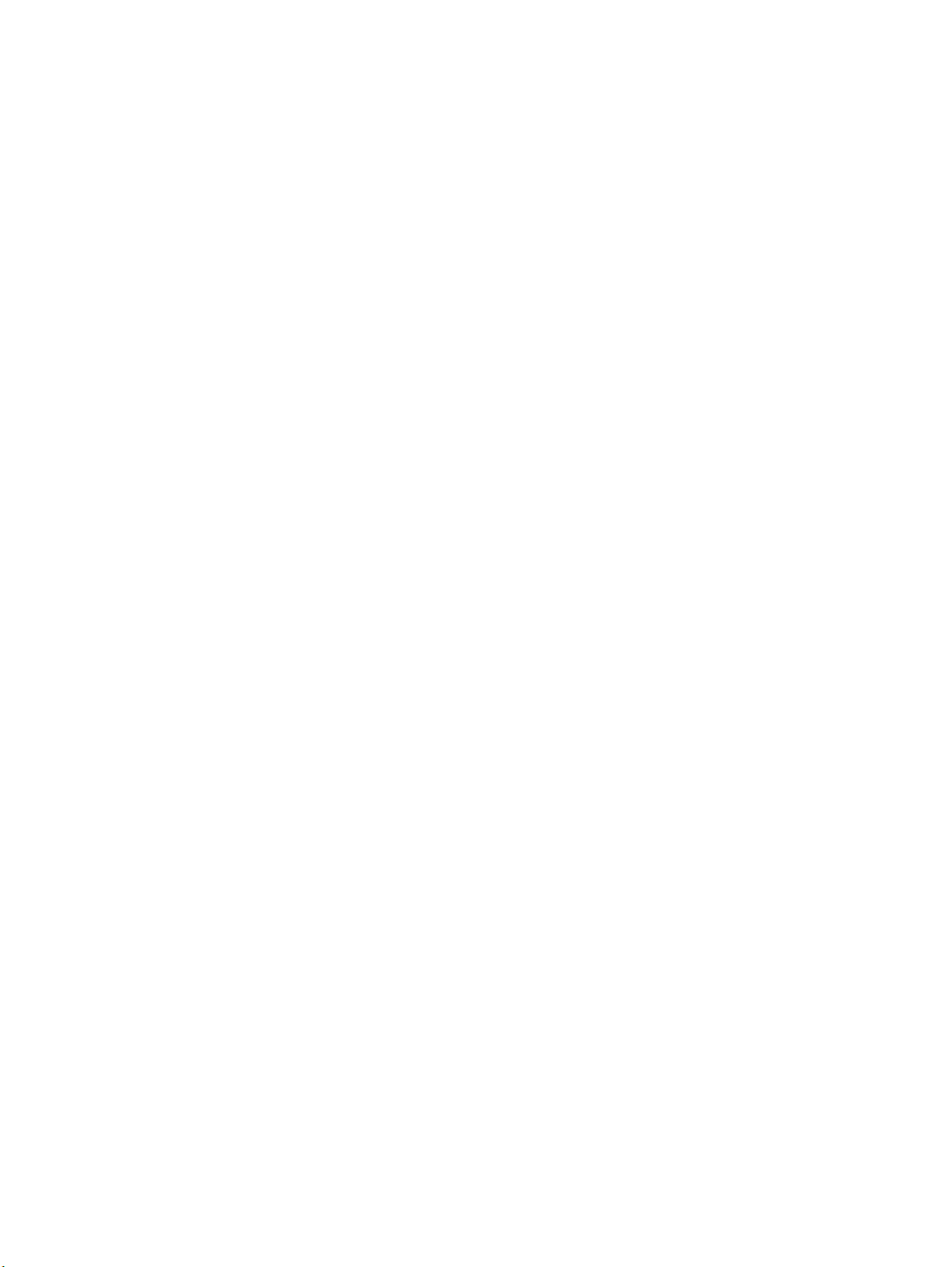
Page 3

HP Color LaserJet Enterprise M552, M553
Οδηγός χρήσης
Page 4
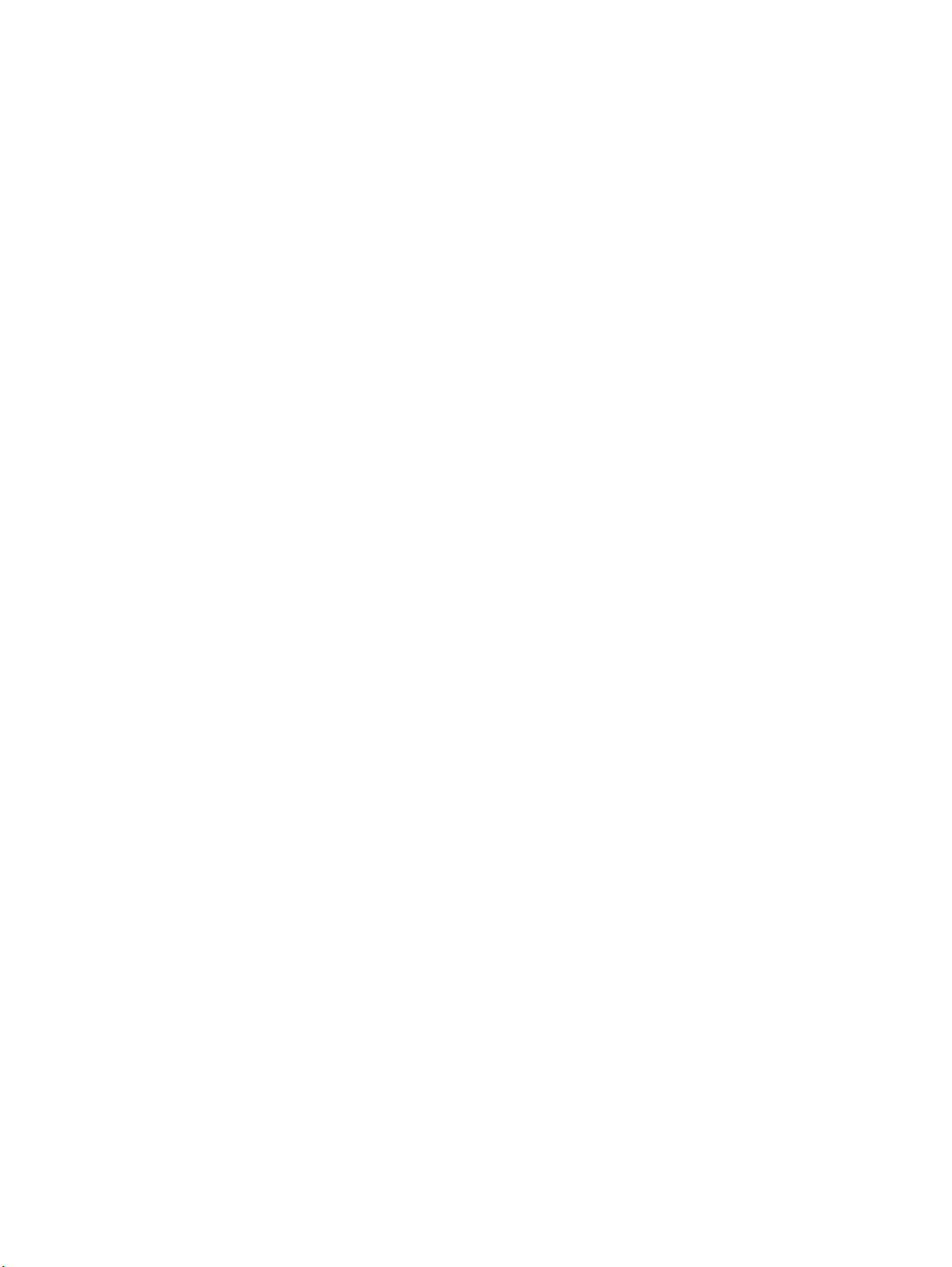
Πνευματικά δικαιώματα και άδεια χρήσης
© 2015 Copyright Hewlett-Packard
Development Company, L.P.
Απαγορεύεται η αναπαραγωγή, η προσαρμογή
ή η μετάφραση χωρίς προηγούμενη γραπτή
άδεια, με εξαίρεση τα όσα επιτρέπονται από
τους νόμους περί πνευματικών δικαιωμάτων.
Οι πληροφορίες που περιέχονται στο παρόν
μπορεί να αλλάξουν χωρίς προειδοποίηση.
Οι μόνες εγγυήσεις που παρέχονται για τα
προϊόντα και τις υπηρεσίες της HP ορίζονται
στις ρητές δη
λώσεις εγγ
ύησης που
συνοδεύουν τα εν λόγω προϊόντα και τις
υπηρεσίες. Κανένα στοιχείο του παρόντος δεν
πρέπει να θεωρηθεί ότι αποτελεί πρόσθετη
εγγύηση. Η HP δεν φέρει ευθύνη για τεχνικά ή
συντακτικά σφάλματα ή παραλήψεις του
παρόντος.
Αριθμός εξαρτήματος: B5L24-90932
Edition 2, 4/2015
Πιστοποιήσεις εμπορικών σημάτων
®
Τα Adobe
PostScript
, Adobe Photoshop®, Acrobat® και
®
είναι εμπορικά σήματα της Adobe
Systems Incorporated.
Η ονομασία Apple και το λογότυπο της Apple
είναι σήματα κατατεθέντα της Apple Computer,
Inc. στις Η.Π.Α. και σε άλλες χώρες/περιοχές. Η
ονομασία iPod είναι σήμα κατατεθέν της Apple
Computer, Inc. Η χρήση του iPod μπορεί να
γίνει μόνο με νόμιμη αντιγραφή ή αντιγραφή
κατόπιν εξουσιοδότησης από τον κάτοχο των
δικαιωμάτων. Μην αντιγράφετε παράνομα
μουσική.
Οι ονομασίες M
icrosoft®, Windows®, Windows®
XP και Windows Vista® είναι σήματα
κατατεθέντα στις Η.Π.Α. της Microsoft
Corporation.
®
είναι σήμα κατατεθέν της The Open
Το UNIX
Group.
Page 5
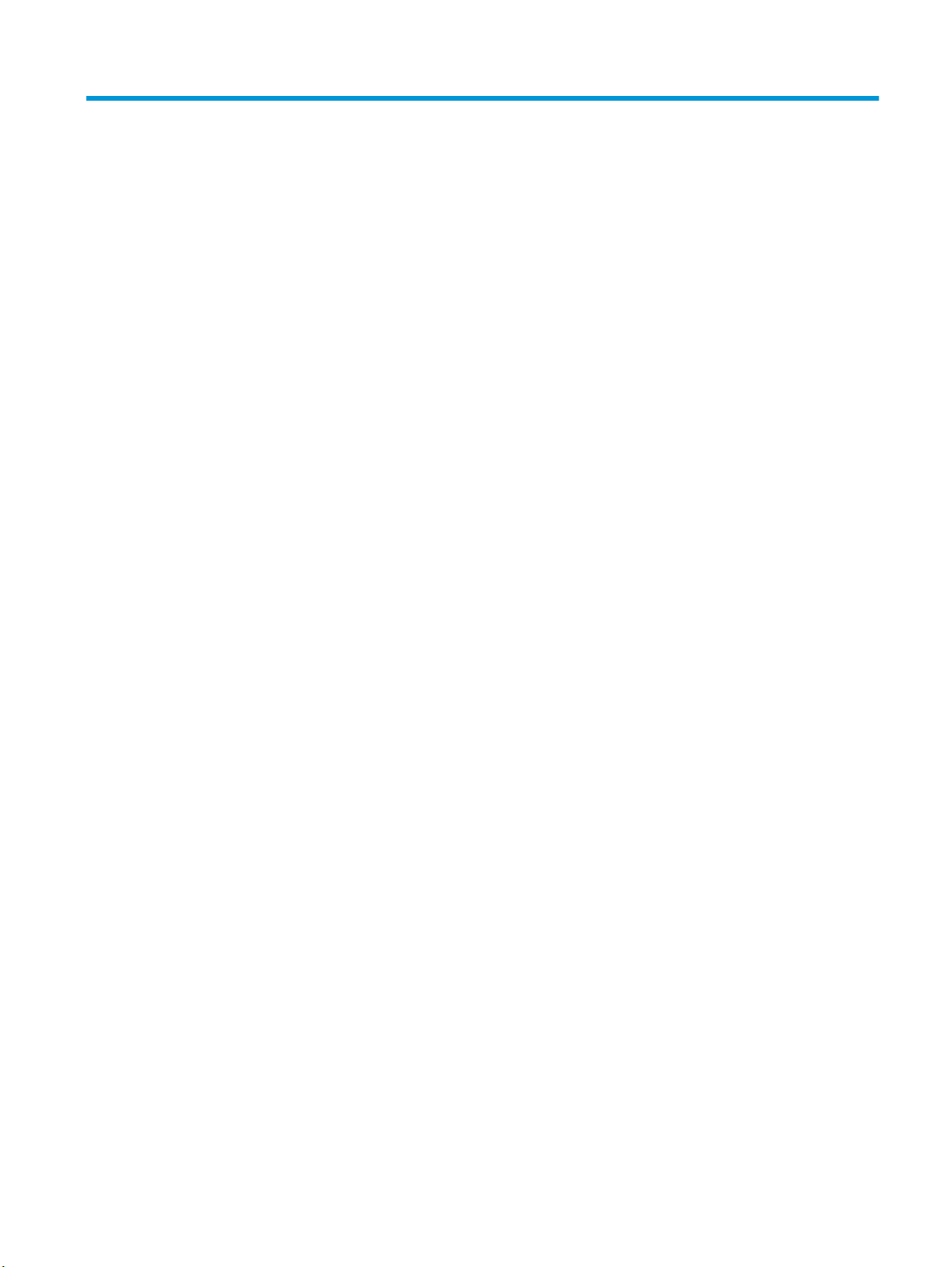
Πίνακας περιεχομένων
1 Επισκόπηση συσκευής ................................................................................................................................... 1
Προβολές προϊόντος .............................................................................................................................................. 2
Μπροστινή πλευρά προϊόντος ............................................................................................................ 2
Πίσω πλευρά προϊόντος ...................................................................................................................... 4
Θύρες διασύνδεσης ............................................................................................................................. 5
Άποψη πίνακα ελέγχου (πίνακας ελέγχου 4 γραμμών, μόνο στα μοντέλα n και dn) ........................ 5
Άποψη πίνακα ελέγχου (πίνακας ελέγχου με οθόνη αφής, μόνο στο μοντέλο x) ............................. 6
Προδιαγραφές προϊόντος ...................................................................................................................................... 8
Τεχνικές προδιαγραφές ...................................................................................................................... 8
Υποστηριζόμενα λειτουργικά συστήματα ........................................................................................ 10
Λύσεις φορητής εκτύπωσης ............................................................................................................. 12
Διαστάσεις προϊόντος ....................................................................................................................... 13
Κατανάλωση ενέργειας, ηλεκτρικές προδιαγραφές και εκ
Εύρη περιβάλλοντος λειτουργίας ..................................................................................................... 16
Ρύθμιση υλικού προϊόντος και εγκατάσταση λογισμικού .................................................................................. 17
ές θορύβου .................................. 16
πομπ
2 Δίσκοι χαρτιού ............................................................................................................................................ 19
Τοποθέτηση χαρτιού στο Δίσκο 1 ....................................................................................................................... 20
Εισαγωγή ........................................................................................................................................... 20
Προσανατολισμός χαρτιού Δίσκου 1 ................................................................................................ 22
Χρήση εναλλακτικής λειτουργίας επιστολόχαρτου ......................................................................... 23
Ενεργοποίηση εναλλακτικής λειτουργίας επιστολόχαρτου από τα μενού του
πίνακα ελέγχου της συσκευής ........................................................................................ 23
Εκτύπωση με την εναλλακτική λειτουργία επιστολόχαρτου (Windows) ...................... 24
Τοποθέτηση χαρτιού στους Δίσκους 2, 3, 4 και 5 ............................................................................................... 25
Ει
γωγή ........................................................................................................................................... 25
σα
Προσανατολισμός χαρτιού στους Δίσκους 2, 3, 4 και 5 ................................................................... 27
Χρήση εναλλακτικής λειτουργίας επιστολόχαρτου ......................................................................... 28
Ενεργοποίηση εναλλακτικής λειτουργίας επιστολόχαρτου από τα μενού του
πίνακα ελέγχου της συσκευής ........................................................................................ 28
Εκτύπωση με την εναλλακτική λειτουργία επιστολόχαρτου (Windows) ...................... 28
Τοποθέτηση φακέλων ......................................................................................................................................... 29
ELWW iii
Page 6
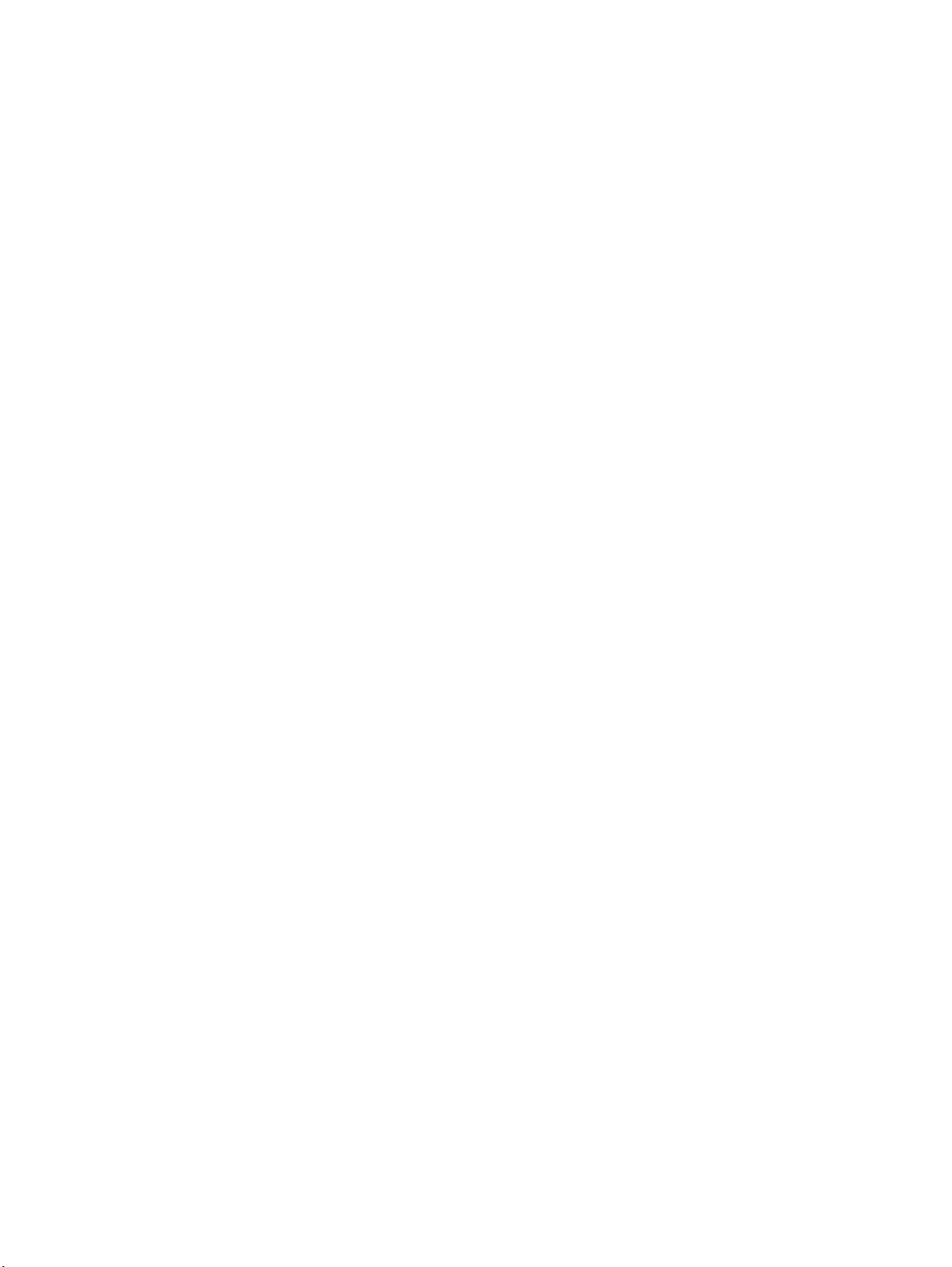
Εισαγωγή ........................................................................................................................................... 29
Προσανατολισμός φακέλου ............................................................................................................. 29
3 Αναλώσιμα, εξαρτήματα και ανταλλακτικά .................................................................................................... 31
Παραγγελία αναλώσιμων, εξαρτημάτων και ανταλλακτικών ........................................................................... 32
Παραγγελία ....................................................................................................................................... 32
Αναλώσιμα και εξαρτήματα .............................................................................................................. 32
Εξαρτήματα που επισκευάζονται από τον πελάτη ........................................................................... 33
Αντικατάσταση των δοχείων γραφίτη ................................................................................................................ 35
Εισαγωγή ........................................................................................................................................... 35
Πληροφορίες για τα δοχεία γραφίτη ................................................................................................ 35
Αφαίρεση και αντικατάσταση των δοχείων ..................................................................................... 36
Αντικατάσταση της μονάδας συλλογής γραφίτη ................................................................................................ 40
Εισαγωγή ........................................................................................................................................... 40
Αφαίρεση και αντικατάσταση της μονάδας συλλογής γ
4 Εκτύπωση ................................................................................................................................................... 43
Εργασίες εκτύπωσης (Windows) ......................................................................................................................... 44
Πώς να εκτυπώσετε (Windows) ........................................................................................................ 44
Αυτόματη εκτύπωση και στις δύο όψεις (Windows) ........................................................................ 45
Μη αυτόματη εκτύπωση και στις δύο όψεις (Windows) ................................................................... 45
Εκτύπωση πολλών σελίδων ανά φύλλο (Windows) ........................................................................ 46
Επιλογή τύπου χαρτιού (Windows) ................................................................................................... 46
Πρόσθετες εργασίες εκτύπωσης ...................................................................................................... 47
Εργασίες εκτύπωσης (OS X) ................................................................................................................................ 48
Τρόπος εκτύπωσης (OS X) ................................................................................................................. 48
Αυτόματη εκτύπωση και στις δύο όψεις (OS X) ................................................................................ 48
Μη αυτόματη εκτύπωση και στις δύο όψεις (OS X) .......................................................................... 48
Εκ
Επιλογή τύπου χαρτιού (OS X) .......................................................................................................... 49
Πρόσθετες εργασίες εκτύπωσης ...................................................................................................... 49
Αποθήκευση εργασιών εκτύπωσης στο προϊόν για εκτύπωση αργότερα ......................................................... 50
Εισαγωγή ........................................................................................................................................... 50
Δημιουργία αποθηκευμένης εργασίας (Windows) ........................................................................... 50
Δημιουργία αποθηκευμένης εργασίας (OS X) ................................................................................... 52
Εκτύπωση μιας αποθηκευμένης εργασίας ....................................................................................... 52
Διαγραφή μιας αποθηκευμένης εργασίας ........................................................................................ 53
Εκτύπωση μέσω φορητών συσκευών ................................................................................................................ 54
Εισαγωγή ........................................................................................................................................... 54
Εκτύπωση μέσω Wi-Fi Direct και NFC ............................................................................................... 54
HP ePrint μέσω email ........................................................................................................................ 54
ση πολλών σελίδων ανά φύλλο (OS X) ............................................................................... 49
τύπω
ραφίτη ...
................................................... 40
iv ELWW
Page 7
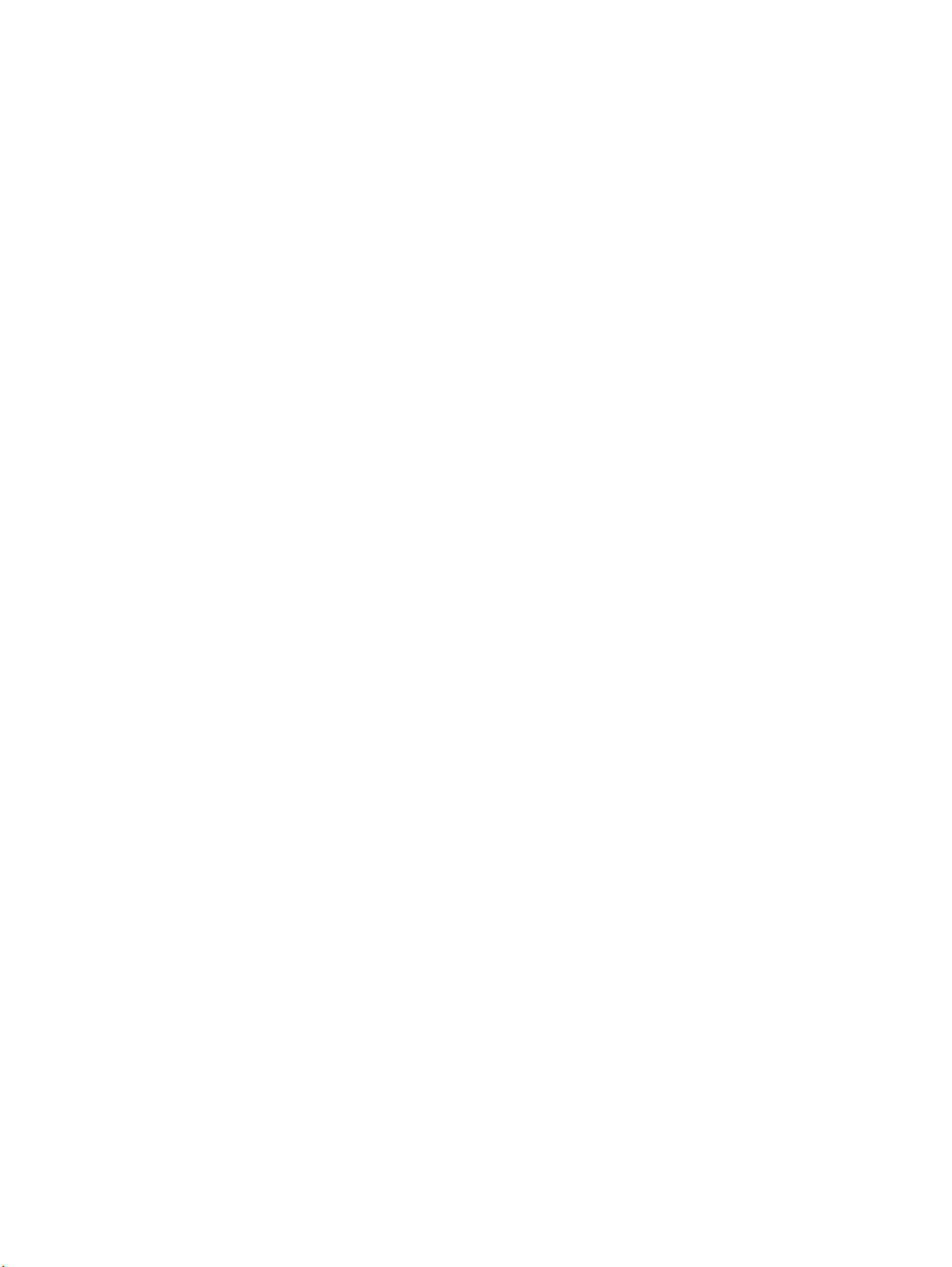
Λογισμικό HP ePrint .......................................................................................................................... 55
AirPrint ............................................................................................................................................... 56
Ενσωματωμένη εκτύπωση Android .................................................................................................. 56
Εκτύπωση από τη θύρα USB ................................................................................................................................ 57
Εισαγωγή ........................................................................................................................................... 57
Ενεργοποίηση της θύρας USB για εκτύπωση ................................................................................... 57
Εκτύπωση εγγράφων USB ................................................................................................................ 58
5 Διαχείριση της συσκευής .............................................................................................................................. 59
Ρύθμιση παραμέτρων για προχωρημένους με τον Ενσωματωμένο διακομιστή Web (EWS) της HP ................. 60
Εισαγωγή ........................................................................................................................................... 60
Πρόσβαση στον ενσωματωμένο διακομιστή Web της ΗΡ (EWS) ..................................................... 60
Δυνατότητες του ενσωματωμένου διακομιστή web της HP ............................................................ 61
Καρτέλα Information (Πληροφορίες) ............................................................................. 61
Καρτέλα General (Γενικά) ............................................................................................... 62
Καρτέλα Εκτύπωση ........................................................................................................ 63
Καρτέλα Troubleshooting (Αντιμετώπιση πρ
Καρτέλα Security (Ασφάλεια) ......................................................................................... 64
Καρτέλα HP Web Services (Υπηρεσίες Web της HP) ....................................................... 64
Καρτέλα Networking (Δικτύωση) ................................................................................... 65
Λίστα Other Links (Άλλες συνδέσεις) ............................................................................. 66
Ρύθμιση παραμέτρων για προχωρημένους με το βοηθητικό πρόγραμμα HP Utility για OS X .......................... 68
Άνοιγμα του HP Utility ....................................................................................................................... 68
Λειτουργίες του HP Utility ................................................................................................................. 68
Διαμόρφωση ρυθμίσεων δικτύου ΙΡ ................................................................................................................... 70
Αποποίηση ευθυνών σχετικά με την κοινή χρήση του εκτυπωτή .................................................... 70
Προβολή ή αλλαγή ρυθμίσεων δικτύου ........................................................................................... 70
Μετονομασία του προϊόντος σε ένα δίκτυο ..................................................................................... 70
Μη αυτόματη ρύθ
Μη αυτόματη ρύθμιση των παραμέτρων TCP/IP του IPv6 από τον πίνακα ελέγχου ...................... 72
Ρυθμίσεις ταχύτητας σύνδεσης και αμφίδρομης λειτουργίας ......................................................... 72
Δυνατότητες ασφαλείας της συσκευής ............................................................................................................... 74
Εισαγωγή ........................................................................................................................................... 74
Δηλώσεις ασφαλείας ........................................................................................................................ 74
Ασφάλεια IP ....................................................................................................................................... 74
Ορισμός ή αλλαγή του κωδικού πρόσβασης του συστήματος μέσω του Ενσωματωμένου
διακομιστή Web ................................................................................................................................. 74
Σύνδεση στη συσκευή ....................................................................................................................... 75
Υποστήριξη κρυπτογράφησης: Ασφαλε
Κλείδωμα του μορφοποιητή ............................................................................................................. 76
Ρυθμίσεις εξοικονόμησης .................................................................................................................................... 77
ιση των παραμέτρων TCP/IP του IPv4 από τον πίνακα ελέγχου ...................... 71
μ
ληροί δίσκοι HP High Performance ........................... 75
ίς σκ
οβλημάτων) ......
...................................... 63
ELWW v
Page 8
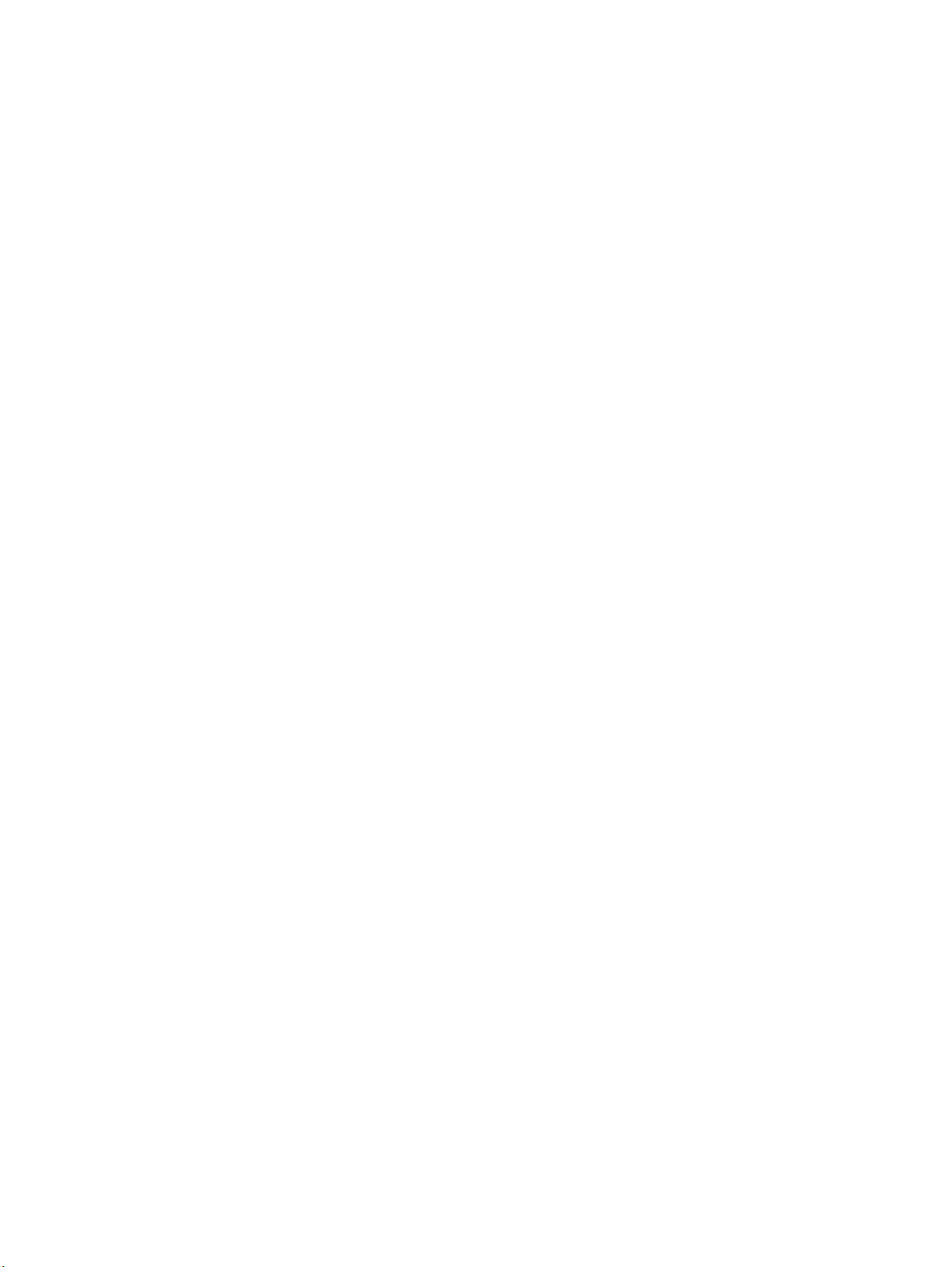
Εισαγωγή ........................................................................................................................................... 77
Βελτιστοποίηση ταχύτητας ή χρήσης ενέργειας .............................................................................. 77
Ρυθμίστε το χρονοδιακόπτη αναστολής λειτουργίας και διαμορφώστε το προϊόν, ώστε να
καταναλώνει ισχύ 1 watt ή λιγότερο. ............................................................................................... 77
HP Web Jetadmin ................................................................................................................................................. 79
Ενημερώσεις λογισμικού και υλικού .................................................................................................................. 80
6 Επίλυση προβλημάτων ................................................................................................................................ 81
Υποστήριξη πελατών ........................................................................................................................................... 82
Σύστημα βοήθειας του πίνακα ελέγχου .............................................................................................................. 83
Επαναφορά εργοστασιακών προεπιλογών ........................................................................................................ 84
Εισαγωγή ........................................................................................................................................... 84
Επαναφορά εργοστασιακών ρυθμίσεων από τον πίνακα ελέγχου του προϊόντος ......................... 84
Επαναφορά εργ
(μόνο για προϊόντα συνδεδεμένα σε δίκτυο) ................................................................................... 84
Στον πίνακα ελέγχου του προϊόντος εμφανίζεται το μήνυμα "Χαμηλή στάθμη δοχείου γραφίτη" ή "Πολύ
χαμηλή στάθμη δοχείου γραφίτη". ..................................................................................................................... 86
Αλλαγή των ρυθμίσεων "Πολύ χαμηλή" στάθμη .............................................................................. 86
Παραγγελία αναλώσιμων ................................................................................................................. 87
Το προϊόν δεν τραβά χαρτί ή η τροφοδ
Εισαγωγή ........................................................................................................................................... 88
Το προϊόν δεν έλκει χαρτί ................................................................................................................. 88
Το προϊόν έλκει πολλά φύλλα χαρτιού ............................................................................................ 88
Αποκατάσταση εμπλοκών χαρτιού ..................................................................................................................... 89
Εισαγωγή ........................................................................................................................................... 89
Θέσεις εμπλοκών .............................................................................................................................. 89
Αυτόματη πλοήγηση για αποκατάσταση εμπλοκών ........................................................................ 90
Αντιμετωπίζετε συχνές ή επαναλαμβανόμενες εμπλοκές χαρτιού; ................................................ 90
Αποκατάσταση εμπλοκών χαρτιού στο Δίσκο 1 ............................................................................... 90
Αποκατάσταση εμπλοκών χαρτιού στο Δίσκο 2 ............................................................................... 92
Αποκατάσταση εμπλοκών χαρτιού στους προαιρετικούς δίσκους 5
Αποκατάσταση εμπλοκών χαρτιού στη δεξιά θύρα και στην περιοχή της μονάδας
σταθεροποιητή γραφίτη ................................................................................................................... 98
Αποκατάσταση εμπλοκών χαρτιού στο δίσκο εξόδου ................................................................... 103
Βελτίωση ποιότητας εκτύπωσης ...................................................................................................................... 105
Εισαγωγή ......................................................................................................................................... 105
Εκτύπωση από διαφορετικό πρόγραμμα λογισμικού .................................................................... 105
Έλεγχος της ρύθμισης τύπου χαρτιού για την εργασία εκτύπωσης .............................................. 105
οστασιακών ρυθμί
Για προϊόντα με δυνατότητα φαξ ................................................................................... 86
οσία δε
Έλεγχος της ρύθμισης τύπου χαρτιού (Windows) ....................................................... 105
Έλεγχος ρύθμισης τύπου χαρτιού (OS X) ..................................................................... 106
σεων από τον Ενσωματωμένο διακομιστή Web της HP
ν γίνεται σωστά ........................................................................ 88
50 φύλλω
ν ........................... 95
vi ELWW
Page 9
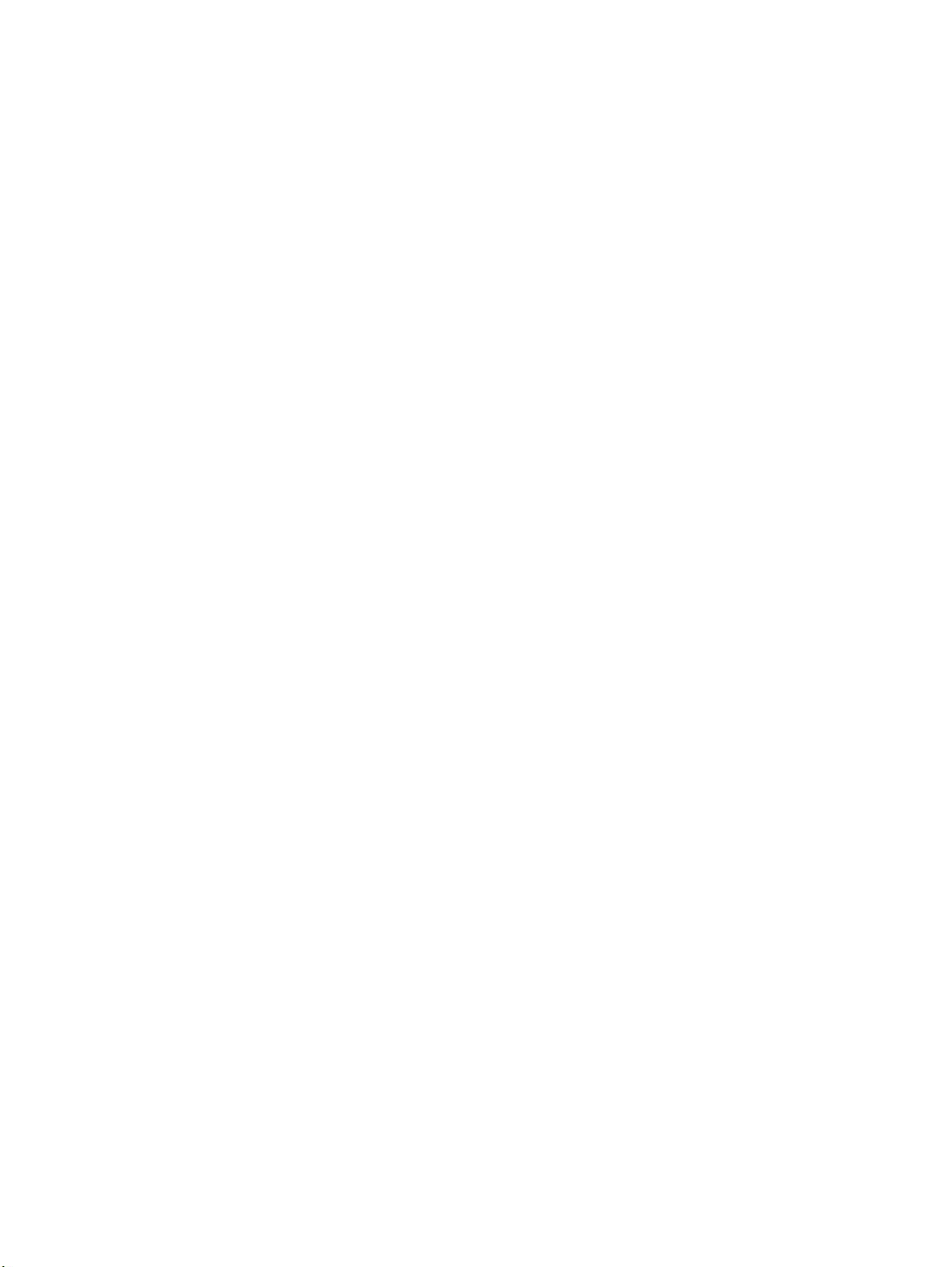
Έλεγχος κατάστασης δοχείου γραφίτη .......................................................................................... 106
Καθαρισμός του προϊόντος ............................................................................................................. 107
Εκτύπωση σελίδας καθαρισμού ................................................................................... 107
Οπτικός έλεγχος του δοχείου γραφίτη ........................................................................................... 107
Έλεγχος χαρτιού και περιβάλλοντος εκτύπωσης .......................................................................... 107
Βήμα 1: Χρησιμοποιήστε χαρτί που πληροί τις προδιαγραφές της HP ....................... 107
Βήμα 2: Έλεγχος του περιβάλλοντος ........................................................................... 108
Βήμα 3: Ρύθμιση ευθυγράμμισης μεμονωμένου δίσκου ............................................. 108
Βαθμονόμηση του προϊόντος για ευθυγράμμιση των χρωμάτων ................................................. 108
Έλεγχος άλλων ρυθμίσεων εργασίας εκτύπωσης ......................................................................... 109
Προσαρμογή ρυθμίσεων χ
ρωμάτων (Wind
ows) .......................................................... 109
Δοκιμή διαφορετικού προγράμματος οδήγησης εκτύπωσης ........................................................ 110
Επίλυση προβλημάτων ενσύρματου δικτύου .................................................................................................. 112
Εισαγωγή ......................................................................................................................................... 112
Κακή ενσύρματη σύνδεση ............................................................................................................... 112
Ο υπολογιστής χρησιμοποιεί εσφαλμένη διεύθυνση ΙΡ για το προϊόν ......................................... 112
Ο υπολογιστής δεν μπορεί να επικοινωνήσει με το προϊόν ........................................................... 112
Το προϊόν χρησιμοποιεί εσφαλμένες ρυθμίσεις σύνδεσης και διπλής όψης για το δίκτυο .......... 113
Τα προβλήματα συμβατότητας μπορεί να οφείλονται σε νέα προγρά
μματα. .............................. 113
Ο υπολογιστής ή ο σταθμός εργασίας μπορεί να μην έχει ρυθμιστεί σωστά ................................ 113
Το προϊόν έχει απενεργοποιηθεί ή κάποιες άλλες ρυθμίσεις δικτύου είναι εσφαλμένες ............ 113
Ευρετήριο .................................................................................................................................................... 115
ELWW vii
Page 10
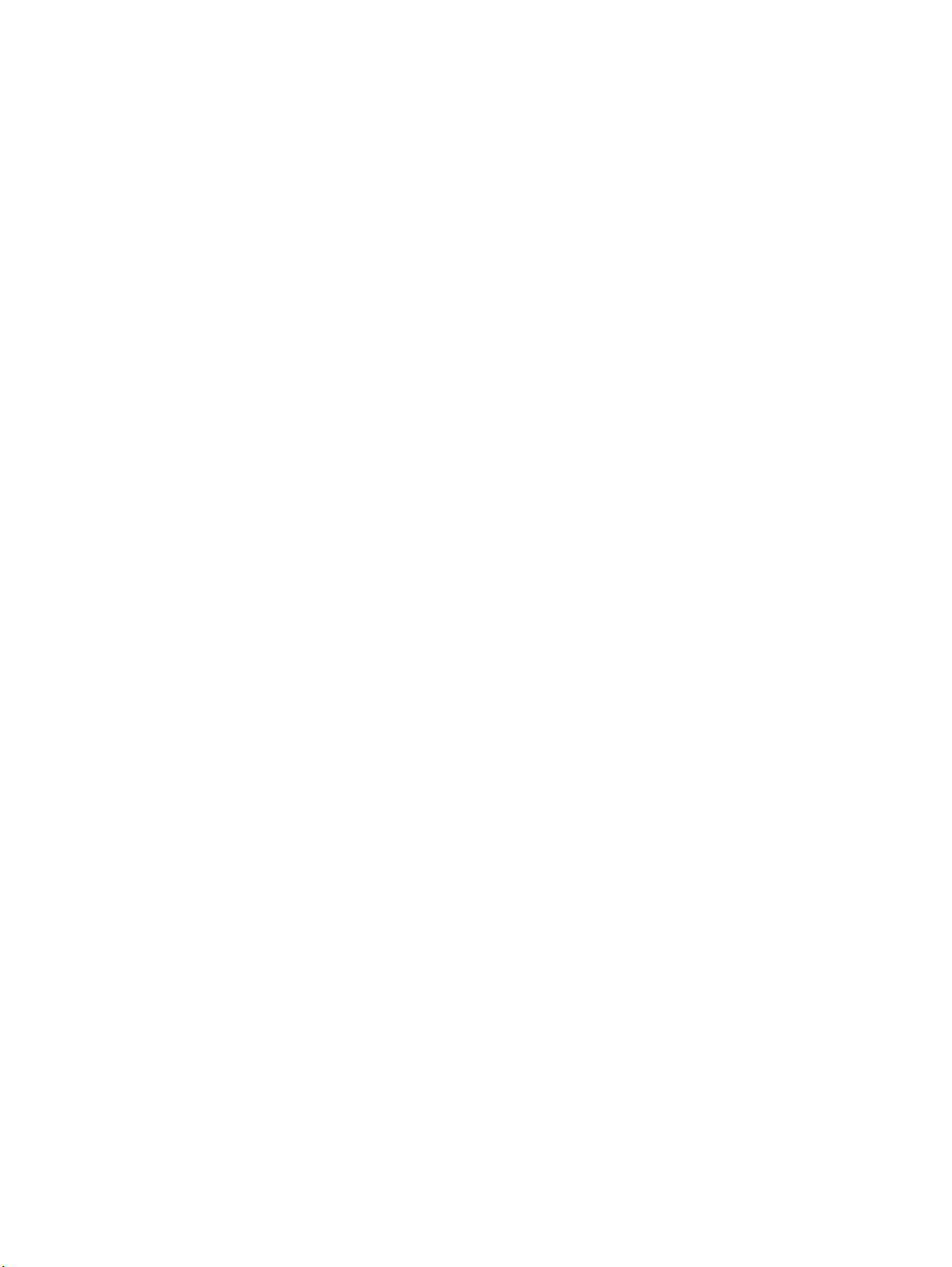
viii ELWW
Page 11
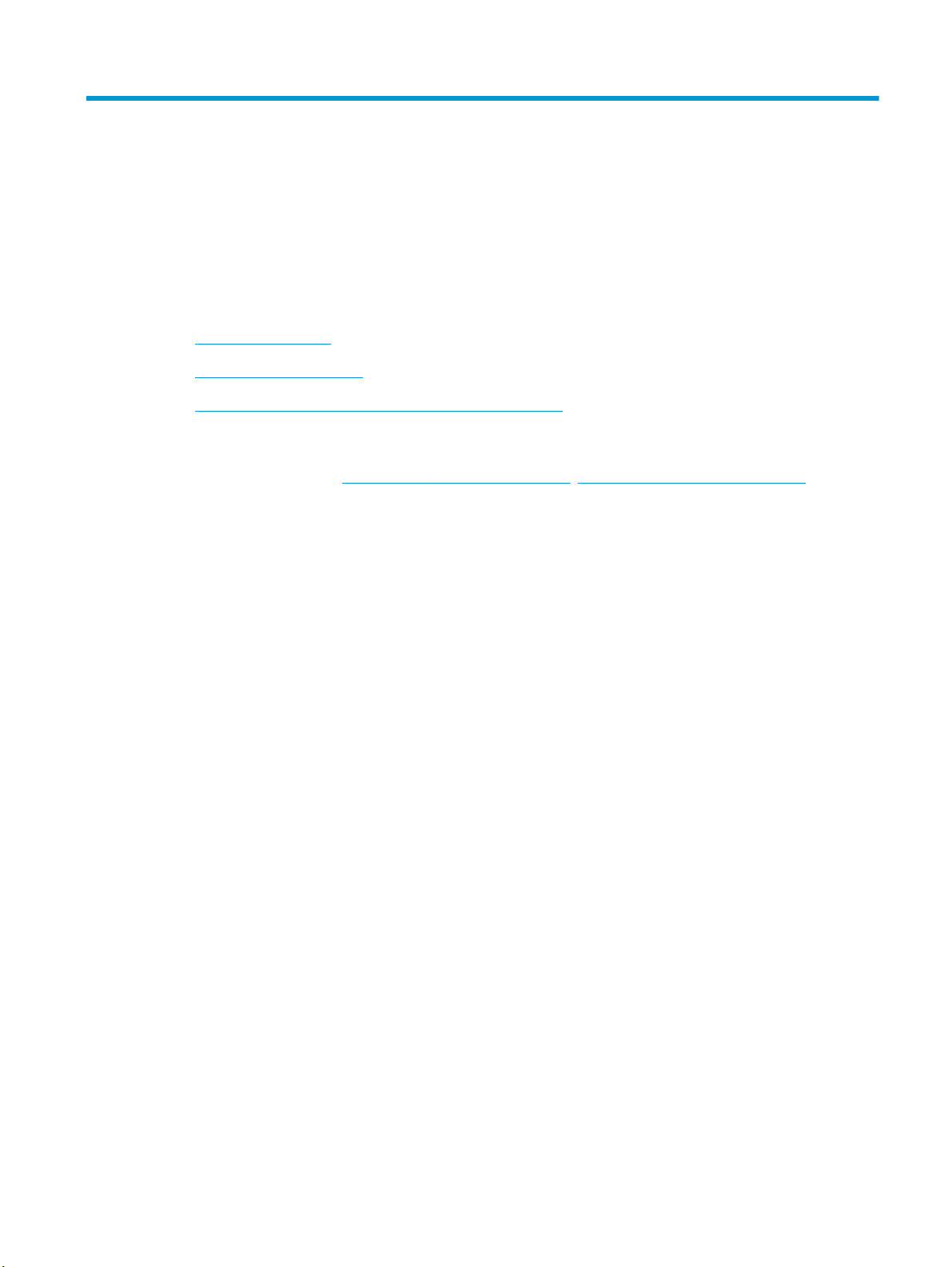
1 Επισκόπηση συσκευής
●
Προβολές προϊόντος
●
Προδιαγραφές προϊόντος
●
Ρύθμιση υλικού προϊόντος και εγκατάσταση λογισμικού
Για περισσότερες πληροφορίες:
Επισκεφτείτε τη διεύθυνση
Η βοήθεια που σας παρέχει η HP για το προϊόν περιλαμβάνει τις παρακάτω πληροφορίες:
●
Εγκατάσταση και διαμόρφωση
●
Εκμάθηση και χρήση
●
Επίλυση προβλημάτων
●
Λήψη ενημερώσεων λογισμικού
●
Συμμετοχή σε φόρουμ υποστήριξης
●
Εγγύηση και ρυθμιστικές πληροφορίες
www.hp.com/support/colorljM552, www.hp.com/support/colorljM553.
ELWW 1
Page 12
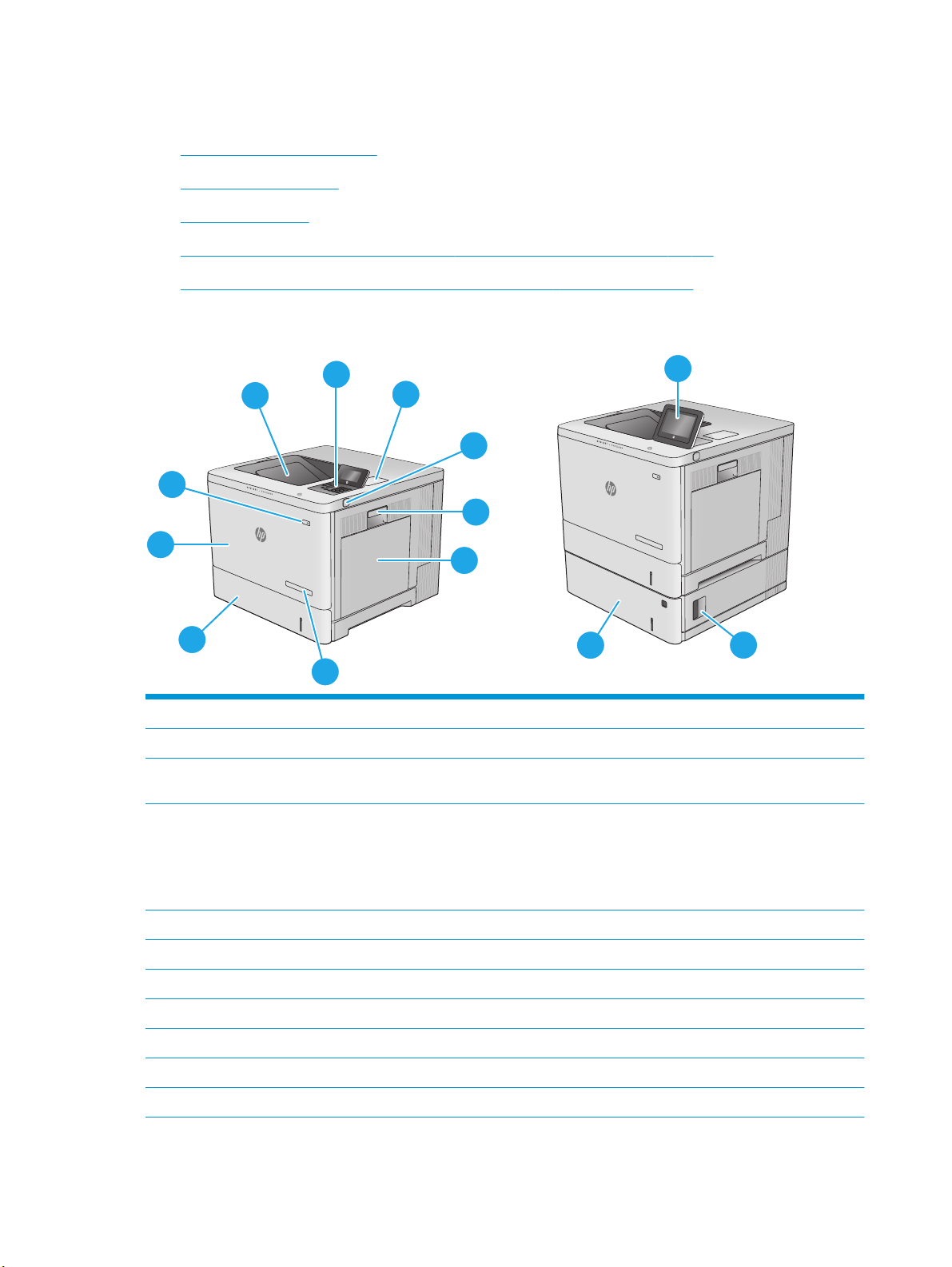
Προβολές προϊόντος
●
Μπροστινή πλευρά προϊόντος
●
Πίσω πλευρά προϊόντος
●
Θύρες διασύνδεσης
●
Άποψη πίνακα ελέγχου (πίνακας ελέγχου 4 γραμμών, μόνο στα μοντέλα n και dn)
●
Άποψη πίνακα ελέγχου (πίνακας ελέγχου με οθόνη αφής, μόνο στο μοντέλο x)
Μπροστινή πλευρά προϊόντος
2
1
3
11
4
10
5
9
6
8
13
12
7
1 Βασικός δίσκος εξόδου
2 Πίνακας ελέγχου με οθόνη LCD 4 γραμμών και πληκτρολόγιο (μόνο στα μοντέλα n και dn)
3 Υποδοχή ενσωμάτωσης υλικού για σύνδεση εξαρτημάτων και συσκευών άλλων κατασκευαστών (μόνο στα μοντέλα dn
4 Θύρα USB εύκολης πρόσβασης
και x)
Τοποθετήστε μια μονάδα flash USB για εκτύπωση χωρίς τη χρήση υπολογιστή ή για ενημέρωση του υλικολογισμικού της
συσκευής.
ερ
ΣΗΜΕΙΩΣΗ: Η θύρα πρέπει να εν
5 Δεξιά θύρα (για πρόσβαση στο σταθεροποιητή και αποκατάσταση εμπλοκών)
6 Δίσκος 1
7 Όνομα μοντέλου
8 Δίσκος 2
9 Μπροστινή θύρα (πρόσβαση στα δοχεία γραφίτη)
10 Κουμπί λειτουργίας
11 Πίνακας ελέγχου με έγχρωμη οθόνη αφής (μόνο στα μοντέλα x)
2 Κεφάλαιο 1 Επισκόπηση συσκευής ELWW
γοποιηθεί πριν από τη χρήση από ένα διαχειριστή.
Page 13
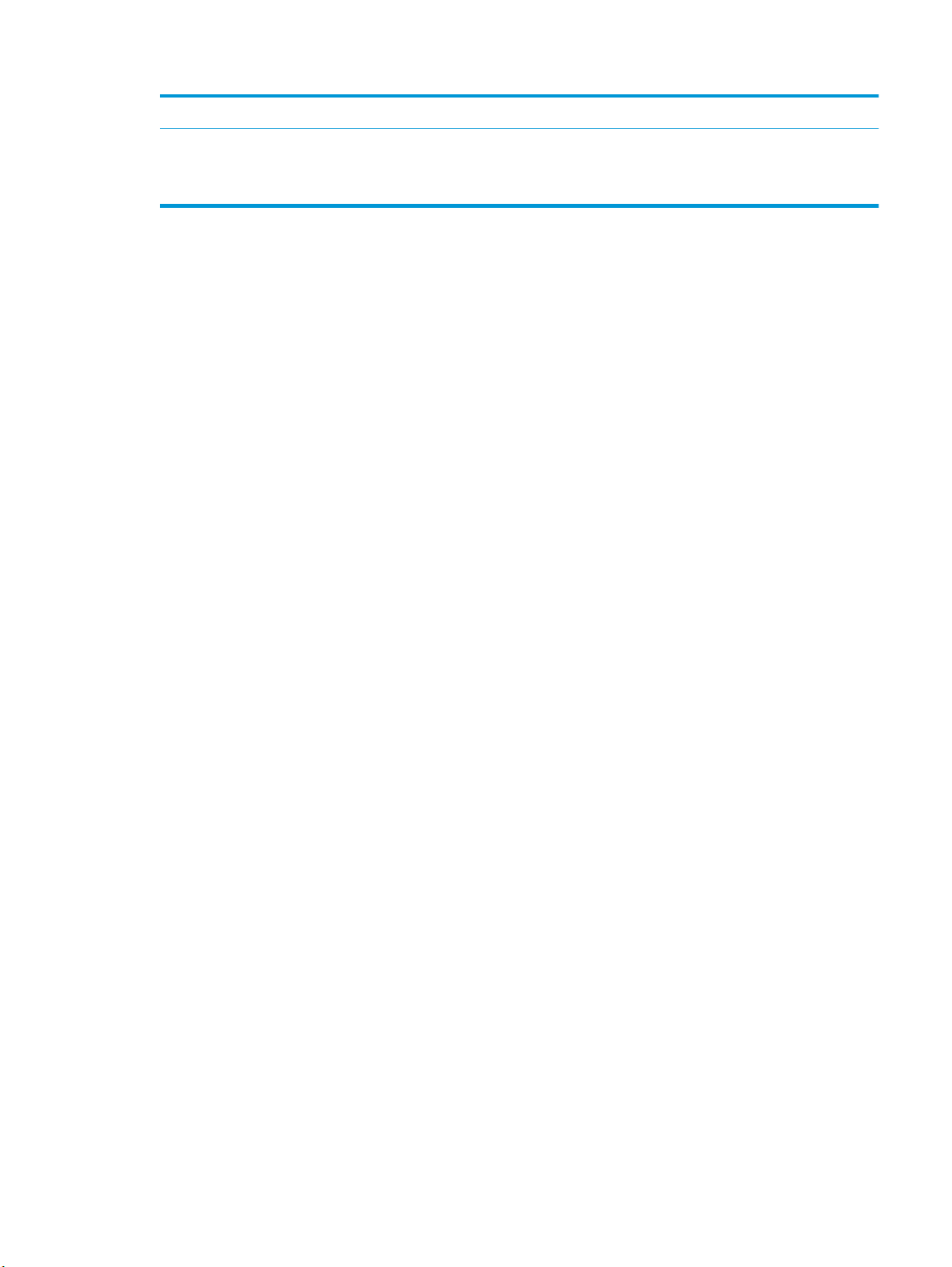
12 Κάτω δεξιά θύρα για τον τροφοδότη 1 x 550 φύλλων (πρόσβαση για την αποκατάσταση εμπλοκών)
13 Τροφοδότης 1 x 550 φύλλων, Δίσκος 3 (παρέχονται με το μοντέλο x, προαιρετικά για τα άλλα μοντέλα)
ΣΗΜΕΙΩΣΗ: Το μοντέλο M552 δέχεται ένα τροφοδότη χαρτιού 1 x 550 φύλλων. Τα μοντέλα M553 υποστηρίζουν έως
τρεις τροφοδότες χαρτιού 1 x 550 φύλλων.
ELWW Προβολές προϊόντος 3
Page 14

Πίσω πλευρά προϊόντος
5
4
1 Θύρα μονάδας συλλογής γραφίτη
2 Μορφοποιητής (περιέχει τις θύρες διασύνδεσης)
3 Σύνδεση τροφοδοσίας
4 Ετικέτα αριθμού σειράς και αριθμού προϊόντος
1
2
3
5 Κάλυμμα μορφοποιητή
4 Κεφάλαιο 1 Επισκόπηση συσκευής ELWW
Page 15
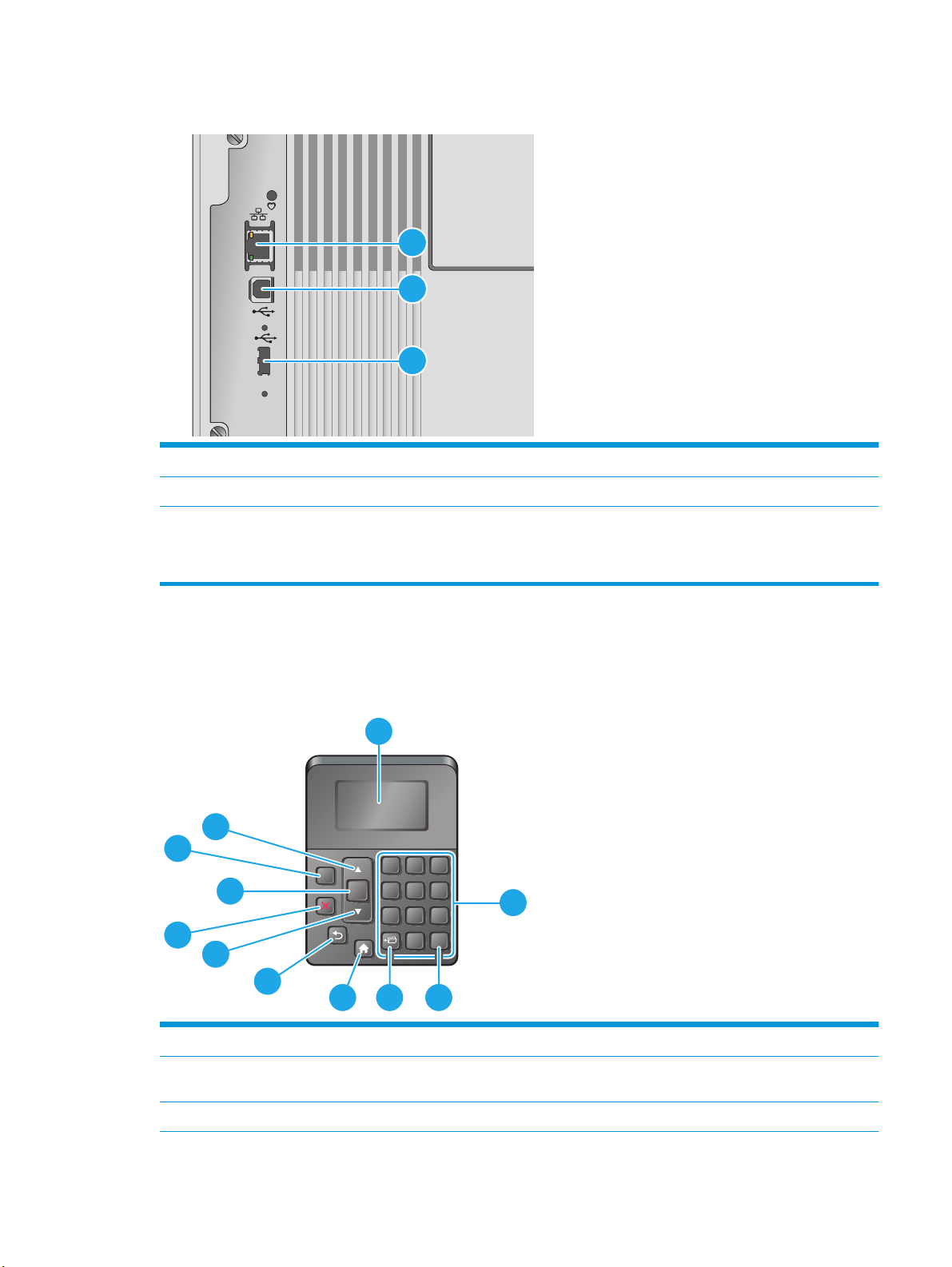
Θύρες διασύνδεσης
1 Θύρα Ethernet (RJ-45) τοπικού δικτύου (LAN)
2 Θύρα εκτύπωσης USB 2.0 Hi-Speed
3 Θύρα USB για σύνδεση εξωτερικών συσκευών USB (αυτή η θύρα ενδέχεται να είναι καλυμμένη)
ΣΗΜΕΙΩΣΗ: Για εκτύπωση μέσω USB εύκολης πρόσβασης, χρησιμοποιήστε τη θύρα USB που βρίσκεται κοντά στον
πίνακα ελέγχου.
1
2
3
Άποψη πίνακα ελέγχου (πίνακας ελέγχου 4 γραμμών, μόνο στα μοντέλα n και dn)
Χρησιμοποιήστε τον πίνακα ελέγχου για να αποκτήσετε πρόσβαση σε πληροφορίες σχετικά με το προϊόν και
την κατάσταση των εργασιών, καθώς και για να ρυθμίσετε τις παραμέτρους του προϊόντος.
1
11
10
OK
1 2 3
4 5 6
7 8 9
0
2
C
?
9
8
7
6
4
5
1 Οθόνη πίνακα ελέγχου Προβάλλει πληροφορίες κατάστασης, μενού, πληροφορίες βοήθειας και μηνύματα σφάλματος
2 Αριθμητικό
πληκτρολόγιο
Εισαγωγή αριθμητικών τιμών
3
3 Κουμπί διαγραφής Επαναφέρει τις τιμές στις προεπιλογές τους και κλείνει την οθόνη βοήθειας.
ELWW Προβολές προϊόντος 5
Page 16
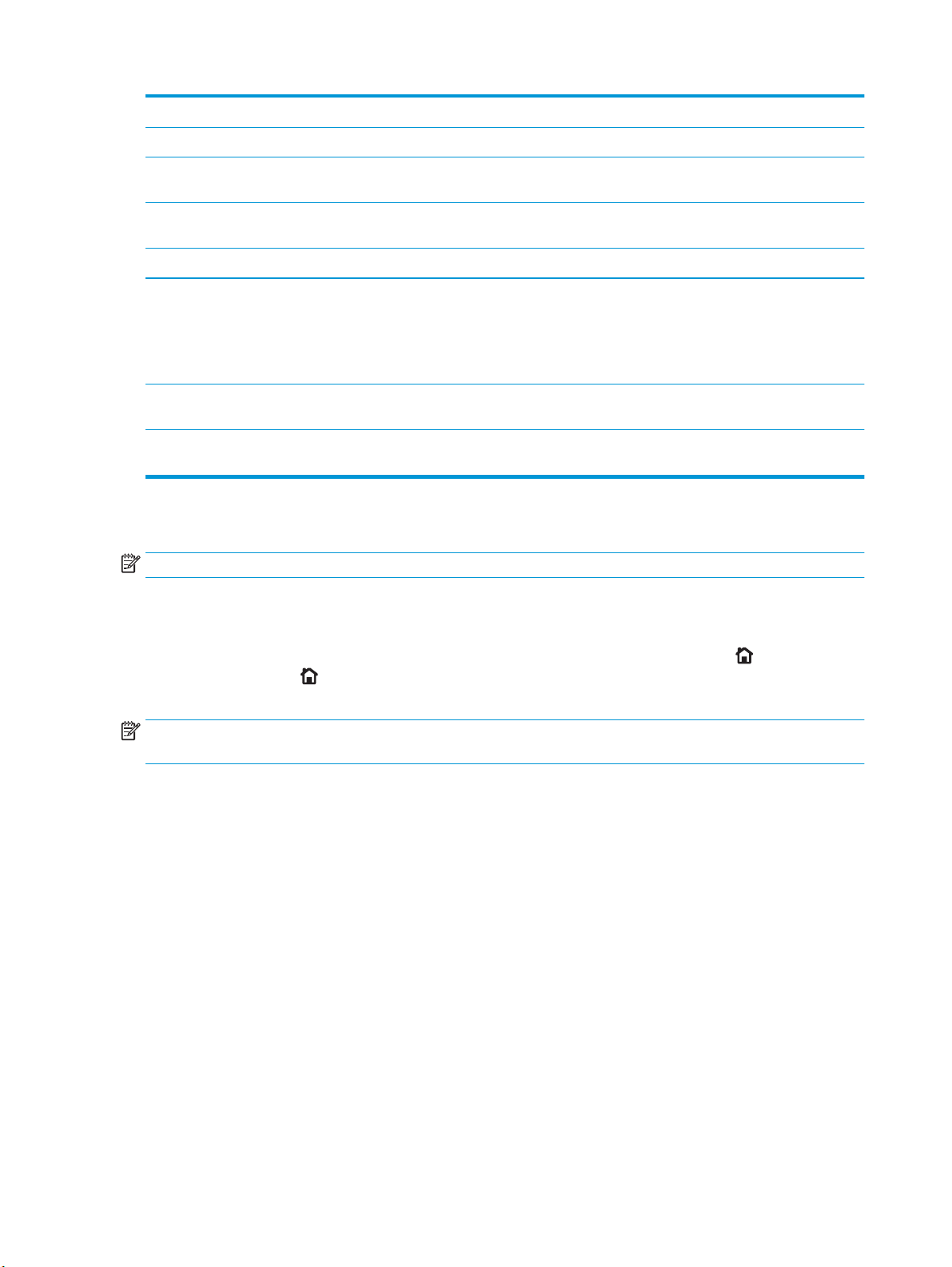
4 Κουμπί φακέλου Παρέχει γρήγορη πρόσβαση στο μενού Ανάκτηση εργασίας
5 Κουμπί αρχικής οθόνης Ανοίγει και κλείνει τα μενού.
6 Κουμπί επιστροφής Πραγματοποιεί μετάβαση στο προηγούμενο επίπεδο στο δέντρο μενού ή στην προηγούμενη
7 Κάτω βέλος Πραγματοποιεί μετάβαση στο επόμενο στοιχείο της λίστας ή μειώνει την τιμή των αριθμητικών
8Kουμπί διακοπής Ακυρώνει την τρέχουσα εργασία εκτύπωσης και απ
9 Κουμπί OK
10 Κουμπί βοήθειας Παρέχει πληροφορίες για το μήνυμα που εμφανίζεται στο πα
11 Επάνω βέλος Πραγματοποιεί μετάβαση στο προηγούμενο στοιχείο της λίστας ή αυξάνει την τιμή των αριθμητικών
αριθμητική καταχώριση.
στοιχείων.
οβάλλει τις σελ
●
Αποθηκεύει την επιλεγμένη τιμή ενός στοιχείου
●
Εκτελεί την ενέργεια που σχετίζεται με το στοιχείο που είναι επισημασμένο στο παράθυρο
ενδείξεων του πίνακα ελέγχου.
●
Εκκαθαρίζει μια κατάσταση σφάλματος όταν το πρόβλημα μπορεί να εκκαθαριστεί
ελέγχου.
στοιχείων.
ίδες από το προϊόν
ράθυρο ενδ
είξεων του πίνακα
Άποψη πίνακα ελέγχου (πίνακας ελέγχου με οθόνη αφής, μόνο στο μοντέλο x)
ΣΗΜΕΙΩΣΗ: Δώστε κλίση στον πίνακα ελέγχου για ευκολότερη παρακολούθηση των ενδείξεων.
Η αρχική οθόνη παρέχει πρόσβαση στις λειτουργίες του προϊόντος και υποδεικνύει την τρέχουσα κατάστασή
του.
Επιστρέψτε στην αρχική οθόνη οποιαδήποτε στιγμή, πατώντας το κουμπί αρχικής οθόνης
κουμπί αρχικής οθόνης
στο κάτω άκρο του πίνακα ελέγχου του προϊόντος ή πατήστε το κουμπί αρχικής
. Πατήστε το
οθόνης στην επάνω αριστερή γωνία στις περισσότερες οθόνες.
ΣΗΜΕΙΩΣΗ: Οι λειτουργίες που εμφανίζονται στην αρχική οθόνη μπορεί να διαφέρουν ανάλογα με τη
διαμόρφωση του προϊόντος.
6 Κεφάλαιο 1 Επισκόπηση συσκευής ELWW
Page 17

2 3 4 5 6 7 8
1
9
1011
1 Κατάσταση προϊόντος Η γραμμή κατάστασης παρέχει πληροφορίες σχετικά με τη συνολική κατάσταση του προϊόντος.
2 Λογότυπο HP ή κουμπί
αρχικής οθόνης
3Kουμπί διακοπής Πατήστε το κουμπί διακοπής για να διακόψετε προσωρινά την τρέχουσα εργασία. Εμφανίζεται η
4 Κουμπί Είσοδος ή
Έξοδος
5 Κουμπί επιλογής
γλώσσας
6 Κουμπί αναστολής
λειτουργίας
7 Κουμπί δ
8 Κουμπί βοήθειας Πατήστε το κουμπί βοήθειας για να ανοίξει το ενσωματωμένο σύστημα βοήθειας.
9 Γραμμή κύλισης Χρησιμοποιήστε τη γραμμή κύλισης για να δείτε ολόκληρη τη λίστα με τις διαθέσιμες δυνατότητες.
ικτύου Πατήστε το κουμπί δικτύου για να βρείτε πληροφορίες σχετικά με τη σύνδεση δικτύου.
Σε όλες τις οθόνες εκτός της αρχικής, το λογότυπο της ΗΡ μετατρέπεται σε κουμπί αρχικής οθόνης
. Πατήστε το κουμπί αρχικής οθόνης για να επιστρέψετε στην αρχική οθόνη.
οθόνη Κατάσταση εργασίας, η οποία παρέχει επιλογές για την ακύρωση ή τη συνέχιση της εργασίας.
Πατήστε το κουμπί Είσοδος, για να αποκτήσετε πρόσβαση σε προστατευμένες λειτουργίες.
Πατήστε το κουμπί Έξ
επιλογές στις προεπιλεγμένες ρυθμίσεις.
Πατήστε το κουμπί επιλογής γλώσσας για να επιλέξετε γλώσσα για την οθόνη του πίνακα ελέγχου.
Πατήστε το κουμπί αναστολής λειτουργίας για να θέσετε το προϊόν σε κατάσταση αναστολής
λειτουργίας.
οδος για να αποσυνδεθείτε από το προϊόν. Το προϊόν επαναφέρει όλες τις
ELWW Προβολές προϊόντος 7
Page 18
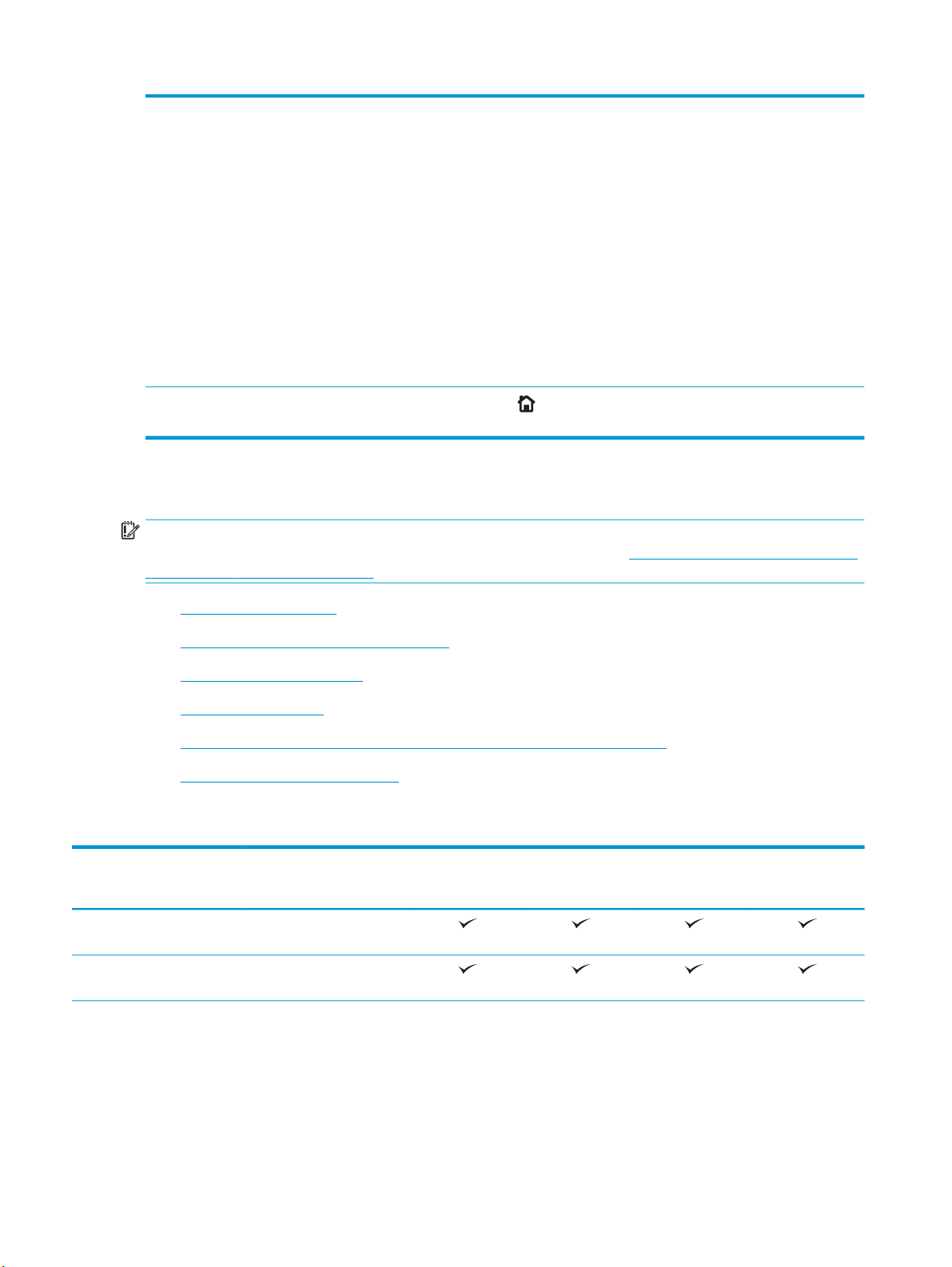
10 Λειτουργίες Ανάλογα με τη διαμόρφωση του προϊόντο, οι λειτουργίες που εμφανίζονται σε αυτήν την περιοχή
μπορεί να περιλαμβάνουν οποιοδήποτε από τα ακόλουθα στοιχεία:
●
Αποθήκευση στη μνήμη της συσκευής
●
Ανάκτηση από USB
●
Ανάκτηση από τη μνήμη της συσκευής
●
Κατάσταση εργασίας
●
Αναλώσιμα
●
Δίσκοι
●
Διαχείριση
●
Συντήρηση συσκευής
11 Κουμπί αρχικής οθόνης
Πατήστε το κουμπί αρχικής οθόνης
οποιαδήποτε στιγμή.
Προδιαγραφές προϊόντος
ΣΗΜΑΝΤΙΚΟ: Οι παρακάτω προδιαγραφές είναι σωστές κατά τη δημοσίευση του παρόντος, αλλά ενδέχεται
να αλλάξουν. Για πιο πρόσφατες πληροφορίες, ανατρέξτε στη διεύθυνση
www.hp.com/support/colorljM553.
●
Τεχνικές προδιαγραφές
●
Υποστηριζόμενα λειτουργικά συστήματα
●
Λύσεις φορητής εκτύπωσης
●
Διαστάσεις προϊόντος
●
Κατανάλωση ενέργειας, ηλεκτρικές προδιαγραφές και εκπομπές θορύβου
●
Εύρη περιβάλλοντος λειτουργίας
Τεχνικές προδιαγραφές
Όνομα μοντέλου
M552dn
για επιστροφή στην αρχική οθόνη του προϊόντος
www.hp.com/support/colorljM552,
M553n
M553dn
M553x
Αριθμός προϊόντος
Χειρισμός χαρτιού Δίσκος 1 (χωρητικότητα 100
φύλλων)
Δίσκος 2 (χωρητικότητα 550
φύλλων)
B5L23A
B5L24A
B5L25A
B5L26A
8 Κεφάλαιο 1 Επισκόπηση συσκευής ELWW
Page 19
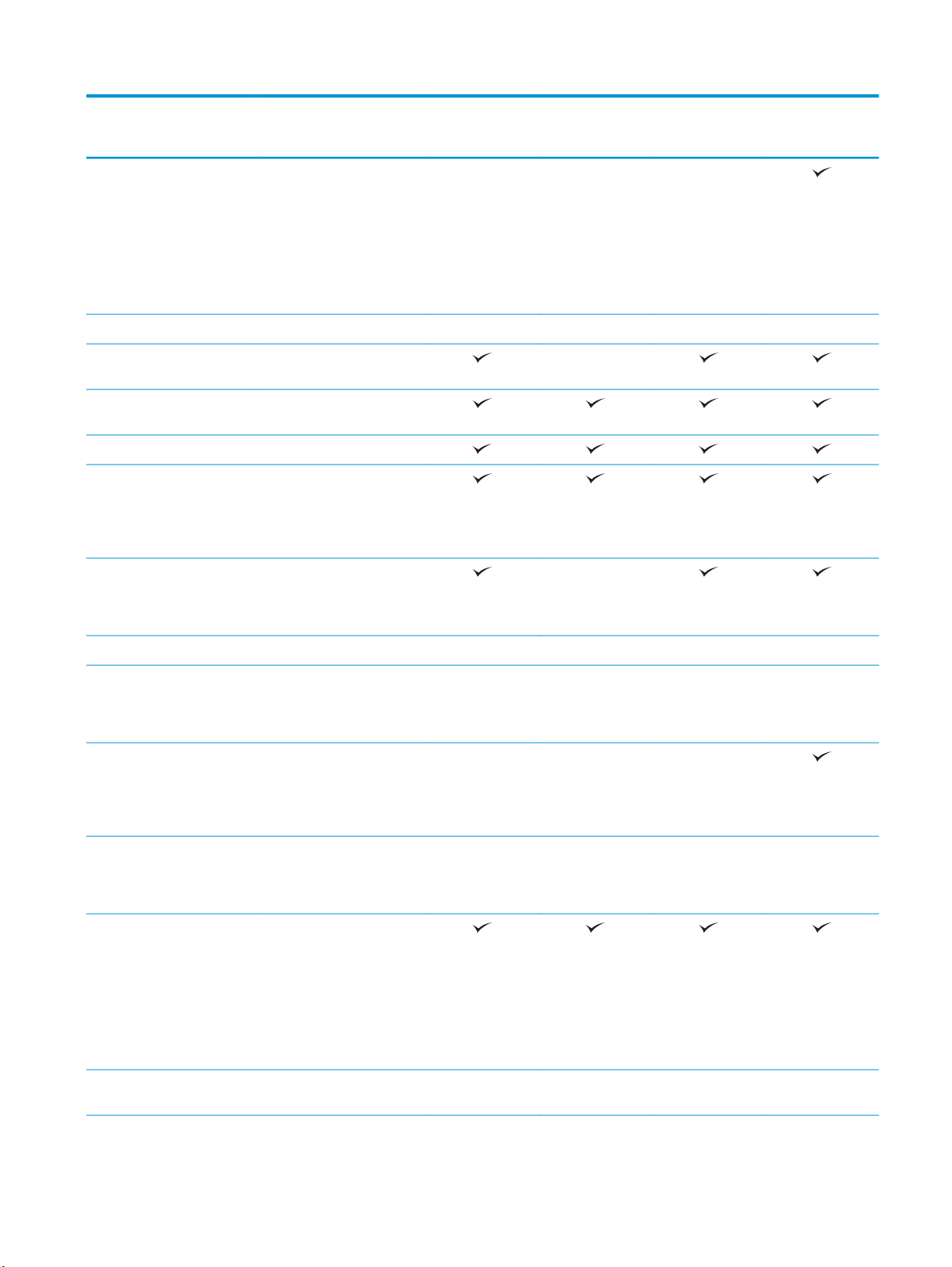
Όνομα μοντέλου
M552dn
M553n
M553dn
M553x
Αριθμός προϊόντος
Δίσκος 3 (1 τροφοδότης
χαρτιού 550 φύλλων)
ΣΗΜΕΙΩΣΗ: Το μοντέλο
M552 δέχεται ένα τροφοδότη
χαρτιού 1 x 550 φύλλων. Τα
μοντέλα M553 υποστηρίζουν
έως τρεις τροφοδότες
χαρτιού 1 x 550 φύλλων.
Βάση εκτυπωτή Προαιρετικό Προαιρετικό Προαιρετικό Προαιρετικό
Αυτόματη εκτύπωση διπλής
όψης
Συνδεσιμότητα Σύνδεση Ethernet LAN
10/100/1000 με IPv4 και IPv6
Hi-Speed USB 2.0
Θύρα USB εύκολης
πρόσβασης για εκτύπωση
χωρίς υπολογιστή και
αναβάθμιση του
υλικολογισμικού
Υποδοχή ενσωμάτωσης
υλικού για σύνδεση
εξαρτημάτων και συσκευών
άλλων κατασκευαστών
B5L23A
Προαιρετικό Προαιρετικό Προαιρετικό
B5L24A
Μη διαθέσιμο
Δεν υποστηρίζεται
B5L25A
B5L26A
Εσωτερικές θύρες USB HP Προαιρετικό Προαιρετικό Προαιρετικό Προαιρετικό
Εξάρτημα HP Jetdirect 3000w
για εκτύπωση από κινητές
συσκευές μέσω NFC/
ασύρματης λειτουργίας
Ενσωματωμένες λειτουργίες
επικοινωνίας κοντινού
πεδίου (NFC) και Wi-Fi Direct
της HP για εκτύπωση από
κινητές συσκευές
Εξάρτημα διακομιστή
εκτύπωσης HP Jetdirect
2900nw για ασύρματη
συνδεσιμότητα
Μνήμη Βασική μνήμη 1 GB
ΣΗΜΕΙΩΣΗ: Για τα μοντέλα
M553, η βασική μνήμη έχει
δυνατότητα επέκτασης στα 2
GB με προσθήκη μονάδας
μνήμης DIMM. Το μοντέλο
M552 δεν υποστηρίζει
επέκταση μνήμης.
Ασφαλής σκληρός δίσκος
υψηλής απόδοσης HP
Προαιρετικό Προαιρετικό Προαιρετικό Δεν υποστηρίζεται
Δεν υποστηρίζεται Δεν υποστηρίζεται Δεν υποστηρίζεται
Προαιρετικό Προαιρετικό Προαιρετικό Προαιρετικό
Δεν υποστηρίζεται Προαιρετικό Προαιρετικό Προαιρετικό
ELWW Προδιαγραφές προϊόντος 9
Page 20
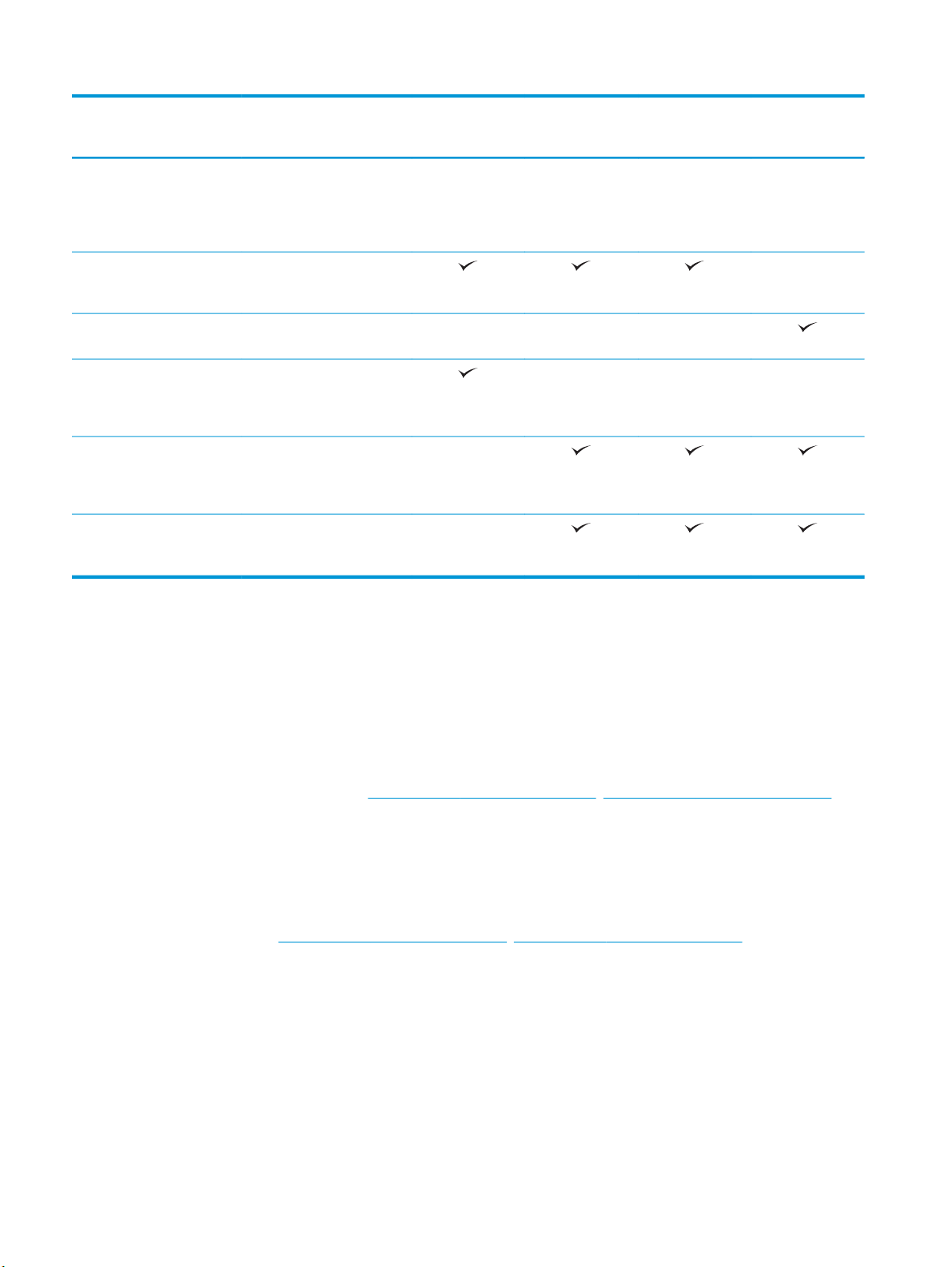
Όνομα μοντέλου
M552dn
M553n
M553dn
M553x
Αριθμός προϊόντος
Ασφάλεια Μονάδα αξιόπιστης
Οθόνη και μέθοδος
εισαγωγής στον πίνακα
ελέγχου
Πίνακας ελέγχου έγχρωμης
Εκτύπωση Εκτύπωση 33 σελίδων το
Εκτύπωση 37 σελίδων το
Εκτύπωση μέσω USB εύκολης
πλατφόρμας HP για
κρυπτογράφηση όλων των
δεδομένων που διέρχονται
από το προϊόν
Οθόνη γραφικών 4 γραμμών
με πληκτρολόγιο 10
πλήκτρων
οθόνης αφής
λεπτό σε χαρτί μεγέθους A4
και 35 σελίδων το λεπτό σε
χαρτί μεγέθους letter
λεπτό σε χαρτί μεγέθους A4
και 40 σελίδων το λεπτό σε
χαρτί μεγέθους letter
πρόσβασης (δεν απαιτείται
υπολογιστής)
B5L23A
Προαιρετικό Προαιρετικό Προαιρετικό Προαιρετικό
Δεν υποστηρίζεται Δεν υποστηρίζεται Δεν υποστηρίζεται
B5L24A
B5L25A
B5L26A
Δεν υποστηρίζεται
Υποστηριζόμενα λειτουργικά συστήματα
Οι ακόλουθες πληροφορίες ισχύουν για τα προγράμματα οδήγησης PCL 6 για Windows και OS X που αφορούν
το προϊόν, καθώς και για το CD εγκατάστασης λογισμικού που περιλαμβάνεται στη συσκευασία.
Windows: Το CD του προγράμματος εγκατάστασης λογισμικού HP εγκαθιστά το πρόγραμμα οδήγησης "HP
PCL.6" ή "HP PCL 6" έκδοση 3, ανάλογα με το λειτουργικό σύστημα Windows, καθώς και προαιρετικό
λογισμικό όταν χρησιμοποιείται το πρόγραμμα πλήρους εγκατάστασης λογισμικού. Κάντε λήψη του
προγράμματος οδήγησης εκτυπωτή "HP PCL-6" έκδοση 4 από την τοποθεσία υποστήριξης του προϊόντος στο
Web για το συγκεκριμένο προϊόν:
Υπολογιστές Mac και OS X: Αυτό το προϊόν υποστηρίζει υπολογιστές Mac και φορητές συσκευές Apple. Το
πρόγραμμα οδήγησης εκτυπωτή και το βοηθητικό πρόγραμμα εκτυπωτή για OS X είναι διαθέσιμα για λήψη
από την τοποθεσία hp.com και ενδέχεται επίσης να είναι διαθέσιμα μέσω του Apple Software Update. Το
λογισμικό του προγράμματος εγκατάστασης HP για OS X δεν περιλαμβάνεται στο παρεχόμενο CD. Για να
κάνετε λήψη του λογισμικού του προγράμματος εγκατάστασης για OS X, ακολουθήστε τα παρακάτω βήματα:
1. Μεταβείτε στο
www.hp.com/support/colorljM552, www.hp.com/support/colorljM553.
2. Επιλέξτε το στοιχείο Επιλογές υποστήριξης και, στη συνέχεια, στην περιοχή Επιλογές λήψης επιλέξτε
Προγράμματα οδήγησης, λογισμικό και υλικολογισμικό.
3. Κάντε κλικ στην έκδοση του λειτουργικού συστήματος και, στη συνέχεια, στο κουμπί Λήψη.
www.hp.com/support/colorljM552, www.hp.com/support/colorljM553.
10 Κεφάλαιο 1 Επισκόπηση συσκευής ELWW
Page 21
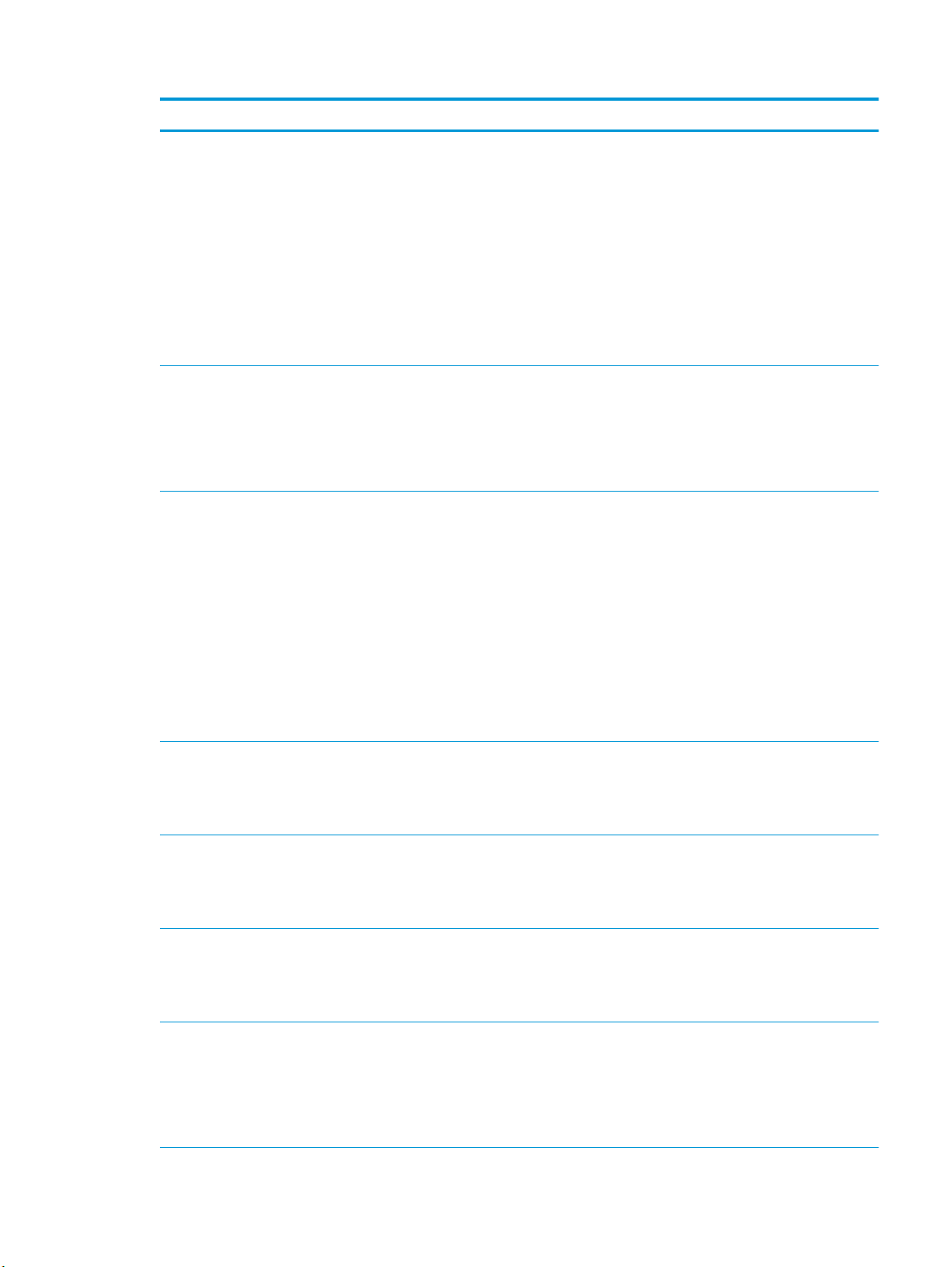
Λειτουργικό σύστημα Εγκατεστημένο πρόγραμμα οδήγησης Σημειώσεις
Windows® XP SP3, 32 bit Το πρόγραμμα οδήγησης εκτυπωτή "HP
PCL.6" για το συγκεκριμένο προϊόν
εγκαθίσταται για αυτό το λειτουργικό
σύστημα ως μέρος της βασικής
εγκατάστασης λογισμικού. Το πρόγραμμα
βασικής εγκατάστασης εγκαθιστά μόνο το
πρόγραμμα οδήγησης.
Windows Vista®, 32 bit Το πρόγραμμα οδήγησης εκτυπωτή "HP
PCL.6" για το συγκεκριμένο προϊόν
εγκαθίσταται για αυτό το λειτουργικό
σύστημα ως μέρος της βασικής
εγκατάστασης λογισμικού. Το πρόγραμμα
βασικής εγκατάστασης εγκαθιστά μόνο το
όγραμμα οδήγησης.
πρ
Windows Server 2003 SP2, 32 bit Το πρόγραμμα οδήγησης εκτυπωτή "HP
PCL.6" για το συγκεκριμένο προϊόν
εγκαθίσταται για αυτό το λειτουργικό
σύστημα ως μέρος της βασικής
εγκατάστασης λογισμικού. Το πρόγραμμα
βασικής εγκατάστασης εγκαθιστά μόνο το
πρόγραμμα οδήγησης.
Το πρόγραμμα πλήρους εγκατάστασης
λογισμικού δεν υποστηρίζεται για αυτό το
λειτουργικό σύστημα.
Χρησιμοποιήστε τα προγράμματα
οδήγησης UPD για λειτουργικά συστήματα
64 bit.
Η Microsoft διέκοψε τη βασική υπ
για τα Windows XP τον Απρίλιο του 2009.
Η HP θα συνεχίσει να καταβάλλει κάθε
δυνατή προσπάθεια για την υποστήριξη
του λειτουργικού συστήματος XP, του
οποίου η υποστήριξη έχει διακοπεί.
Το πρόγραμμα πλήρους εγκατάστασης
λογισμικού δεν υποστηρίζεται για αυτό το
λειτουργικό σύστημα.
Χρησιμοποιήστε τα προγράμματα
οδήγησης UPD για λειτουργικά συστήματα
64 bit.
Το πρόγραμμα πλήρους εγκατάστασης
ισμικού δεν υποστηρίζεται για αυτό το
λογ
λειτουργικό σύστημα.
Χρησιμοποιήστε τα προγράμματα
οδήγησης UPD για λειτουργικά συστήματα
64 bit.
οστήριξη
Windows 7 SP1, 32 bit και 64 bit Το πρόγραμμα οδήγησης εκτυπωτή "HP
Windows 8, 32 και 64 bit Το πρόγραμμα οδήγησης εκτυπωτή "HP
Windows 8.1, 32 και 64 bit Το πρόγραμμα οδήγησης εκτυπωτή "HP
Windows Server 2008 SP2, 32 bit Το πρόγραμμα οδήγησης εκτυπωτή "HP
PCL 6" για το συγκεκριμένο προϊόν
εγκαθίστα
σύστημα ως μέρος της πλήρους
εγκατάστασης λογισμικού.
PCL 6" για το συγκεκριμένο προϊόν
εγκαθίσταται για αυτό το λειτουργικό
σύστημα ως μέρος της πλήρους
εγκατάστασης λογισμικού.
PCL 6" για το συγκεκριμένο πρ
εγκαθίσταται για αυτό το λειτουργικό
σύστημα ως μέρος της πλήρους
εγκατάστασης λογισμικού.
PCL.6" για το συγκεκριμένο προϊόν
εγκαθίσταται για αυτό το λειτουργικό
σύστημα ως μέρος της βασικής
εγκατάστασης λογισμικού. Το πρόγραμμα
βασικής εγκατάστασης εγκαθιστά μόνο το
πρόγραμμα οδήγησης
ται για αυτό το λειτουργικό
οϊόν
Η Microsoft διέκοψε τη βασική υποστήριξη
για τον Windows Server 2003 τον Ιούλιο
του 2010. Η HP θα συνεχίσει να
καταβάλλει κάθε δυνατή προσπάθεια για
την υποστήριξη του λειτουργικού
συστήματος Server 2003, του οποίου η
υποστήριξη έχει διακοπεί.
Η υποστήριξη για τα Windows 8 RT
παρέχεται μέσω του προγράμματος
οδήγησης Microsoft IN OS έκδοση 4, 32 bit.
Η υποστήριξη για τα Windows 8.1 RT
παρέχεται μέσω του προγράμματος
οδήγησης Microsoft IN OS έκδοση 4, 32 bit.
Το πρόγραμμα πλήρους εγκ
λογισμικού δεν υποστηρίζεται για αυτό το
λειτουργικό σύστημα.
ατάστασης
ELWW Προδιαγραφές προϊόντος 11
Page 22
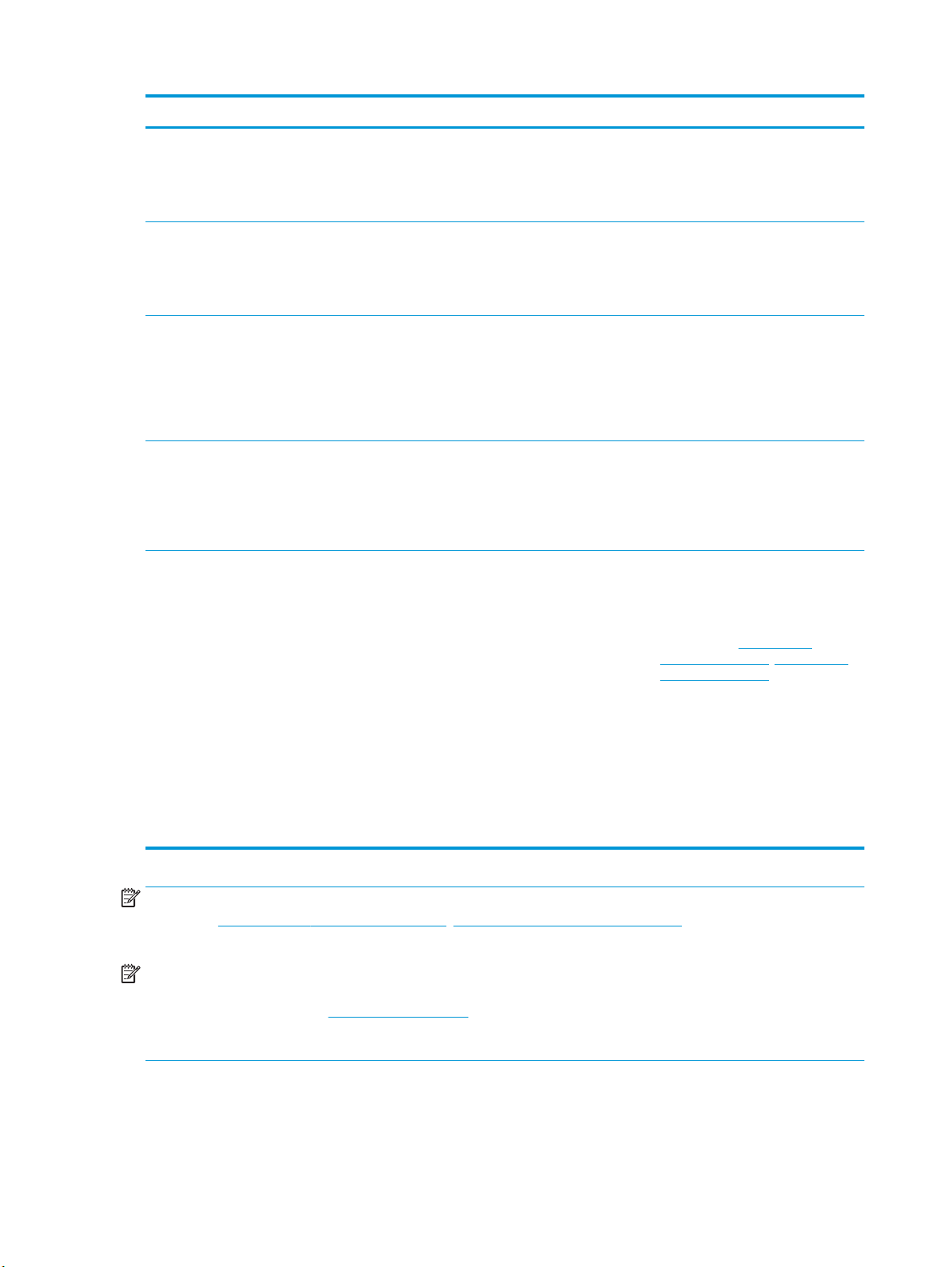
Λειτουργικό σύστημα Εγκατεστημένο πρόγραμμα οδήγησης Σημειώσεις
Windows Server 2008 SP2, 64 bit Το πρόγραμμα οδήγησης εκτυπωτή "HP
Windows Server 2008 R2, SP 1, 64 bit Το πρόγραμμα οδήγησης εκτυπωτή "HP
Windows Server 2012, 64 bit Το πρόγραμμα εγκατάστασης λογισμικού
Windows Server 2012 R2, 64 bit Το πρόγραμμα εγκατάστασης λογισμικού
OS X 10.7 Lion, OS X 10.8 Mountain Lion
και OS X 10.9 Mavericks
PCL 6" για το συγκεκριμένο προϊόν
εγκαθίσταται για αυτό το λειτουργικό
σύστημα ως μέρος της πλήρους
εγκατάστασης λογισμικού.
PCL 6" για το συγκεκριμένο προϊόν
εγκαθίσταται για αυτό το λειτουργικό
σύστημα ως μέρος της πλήρους
εγκατάστασης λογισμικού.
δεν υποστηρίζει το Windows Server 2012,
αλλά το λειτουργικό σύστημα
οστηρίζεται από τα προγράμματα
υπ
οδήγησης "HP PCL 6" έκδοση 3 και "HP
PCL-6" έκδοση 4 για το συγκεκριμένο
προϊόν.
δεν υποστηρίζει το Windows Server 2012,
αλλά το λειτουργικό σύστημα
υποστηρίζεται από τα προγράμματα
οδήγησης "HP PCL 6" και "HP PCL-6"
έκδοση 4 για το
Το πρόγραμμα οδήγησης εκτυπωτή και το
βοηθητικό πρόγραμμα εκτυπωτή για OS X
είναι διαθέσιμα για λήψη από την
τοποθεσία hp.com και ενδέχεται επίσης να
είναι διαθέσιμα μέσω του Apple Software
Update. Το λογισμικό του προγράμματος
άστασης HP για OS X δεν
εγκατ
περιλαμβάνεται στο παρεχόμενο CD.
συγκεκριμένο προϊόν.
Κάντε λήψη του προγράμματος οδήγησης
από την τοποθεσία της HP στο Web και
χρησιμοποιήστε το εργαλείο "Προσθήκη
εκτυπωτή" των Windows για να το
εγκαταστήσετε.
Κάντε λήψη του προγράμματος οδήγησης
από την τοποθεσία της HP στο Web και
χρησιμοποιήστε το εργαλείο "Προσθήκη
εκτυπωτή" των Windows για να το
εγκαταστήσετε.
Για τα λειτουργικά συστήματα OS X, κάντε
λήψη του προγράμματος πλήρους
εγκατάστασης από την τοποθεσία
υποστήριξης στο Web για αυτό το προϊόν.
1. Μεταβείτε στο
support/colorljM552, www.hp.com/
support/colorljM553.
www.hp.com/
ΣΗΜΕΙΩΣΗ: Για την τρέχουσα λίστα με τα υποστηριζόμενα λειτουργικά συστήματα, επισκεφθείτε τη
διεύθυνση
www.hp.com/support/colorljM552, www.hp.com/support/colorljM553, όπου θα βρείτε πλήρεις
πληροφορίες βοήθειας σχετικά με το προϊόν από την HP.
ΣΗΜΕΙΩΣΗ: Για πληροφορίες σχετικά με λειτουργικά συστήματα τύπου πελάτη και διακομιστή και για
υποστήριξη για τα προγράμματα οδήγησης HP UPD PCL6, UPD PCL 5 και UPD PS για αυτό το προϊόν,
επισκεφθείτε τη διεύθυνση
πληροφορίες), κάντε κλικ στην επιλογή Link to Supported products (Σύνδεση για υποστηριζόμενα
προϊόντα).
Λύσεις φορητής εκτύπωσης
Το προϊόν υποστηρίζει το παρακάτω λογισμικό για φορητή εκτύπωση:
2. Επιλέξτε το στοιχείο Επιλογές
υποστήριξης και, στη συνέχεια, στην
περιοχή Επιλογές λήψης επιλέξτε
Προγράμματα οδήγησης, λογισμικό
και υλικολογισμικό.
3. Κάντε κλικ στην έκδοση του
λειτουργικού συστήματος και, στη
συνέχεια, στο κουμπί Λήψη.
www.hp.com/go/upd. Στην περιοχή Additional information (Πρόσθετες
12 Κεφάλαιο 1 Επισκόπηση συσκευής ELWW
Page 23
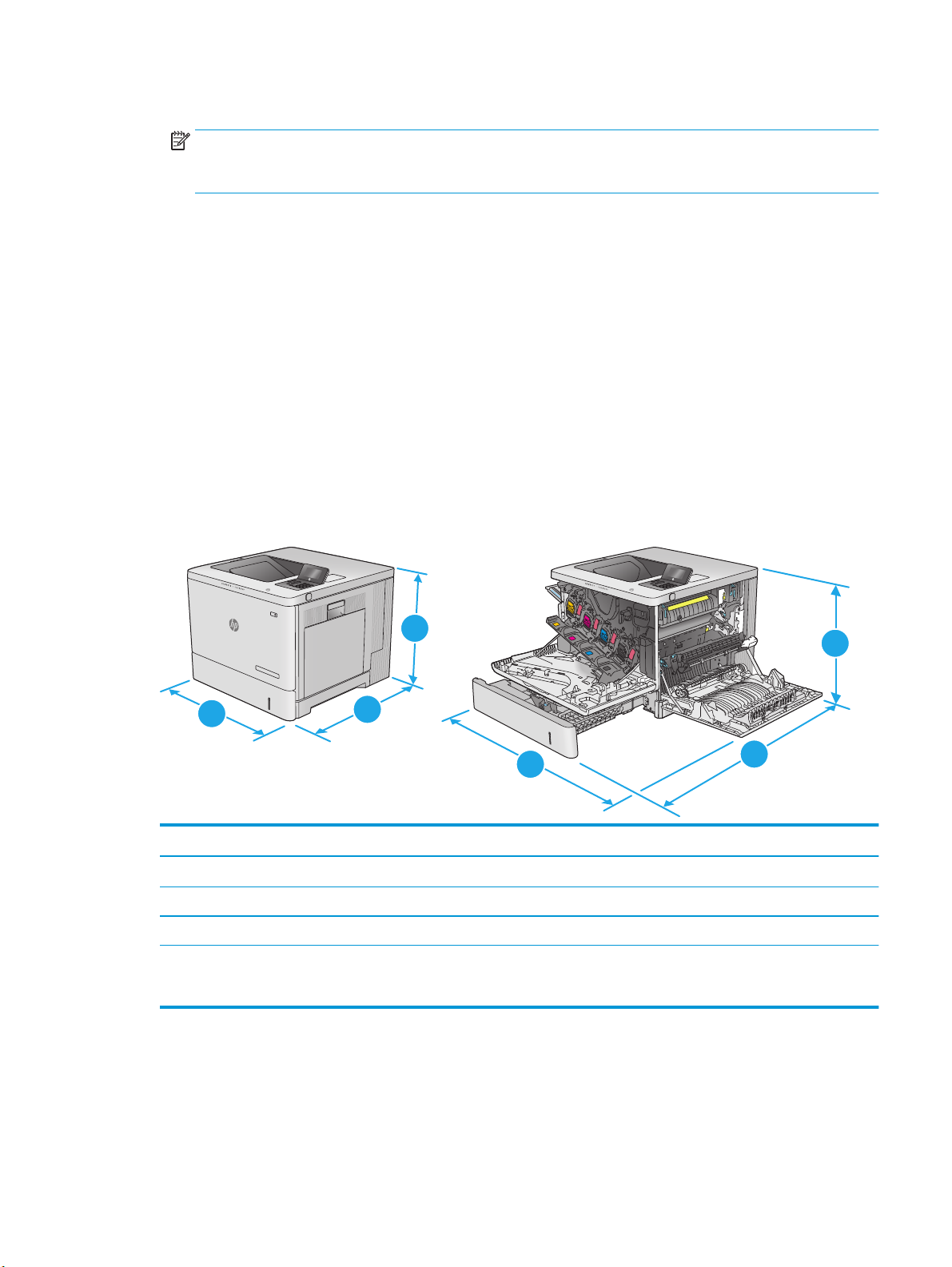
●
Λογισμικό HP ePrint
ΣΗΜΕΙΩΣΗ: Το λογισμικό HP ePrint υποστηρίζει τα παρακάτω λειτουργικά συστήματα: Windows 7 SP
1 (32 bit και 64 bit), Windows 8 (32 bit και 64 bit), Windows 8.1 (32 bit και 64 bit) και OS X εκδόσεις 10.6
Snow Leopard, 10.7 Lion, 10.8 Mountain Lion και 10.9 Mavericks.
●
HP ePrint μέσω email (απαιτείται ενεργοποίηση των υπηρεσιών Web της HP και δήλωση του προϊόντος
στο HP Connected)
●
Εφαρμογή HP ePrint (διαθέσιμη για Android, iOS και Blackberry)
●
Εφαρμογή ePrint Enterprise (υποστηρίζεται σε όλα τα προϊόντα με λογισμικό ePrint Enterprise Server)
●
Εφαρμογή HP Home & Biz (διαθέσιμη για συσκευές Symbian/Nokia)
●
Google Cloud Print 1.0 (απαιτείται δήλωση του προϊόντος στο HP Connected και, στη συνέχεια, δήλωση
στο Google Cloud)
●
AirPrint
●
Εκτύπωση Android
Διαστάσεις προϊόντος
Εικόνα 1-1 Διαστάσεις μοντέλων n και dn
Y
1
3
2
M
C
K
3
Προϊόν εντελώς κλειστό Προϊόν εντελώς ανοικτό
1. Ύψος 399 mm 399 mm
2. Βάθος 479 mm 771 mm
3. Πλάτος 458 mm 826 mm
Βάρος Μοντέλο n: 27 kg
Μοντέλο dn: 27,5 kg
1
2
ELWW Προδιαγραφές προϊόντος 13
Page 24
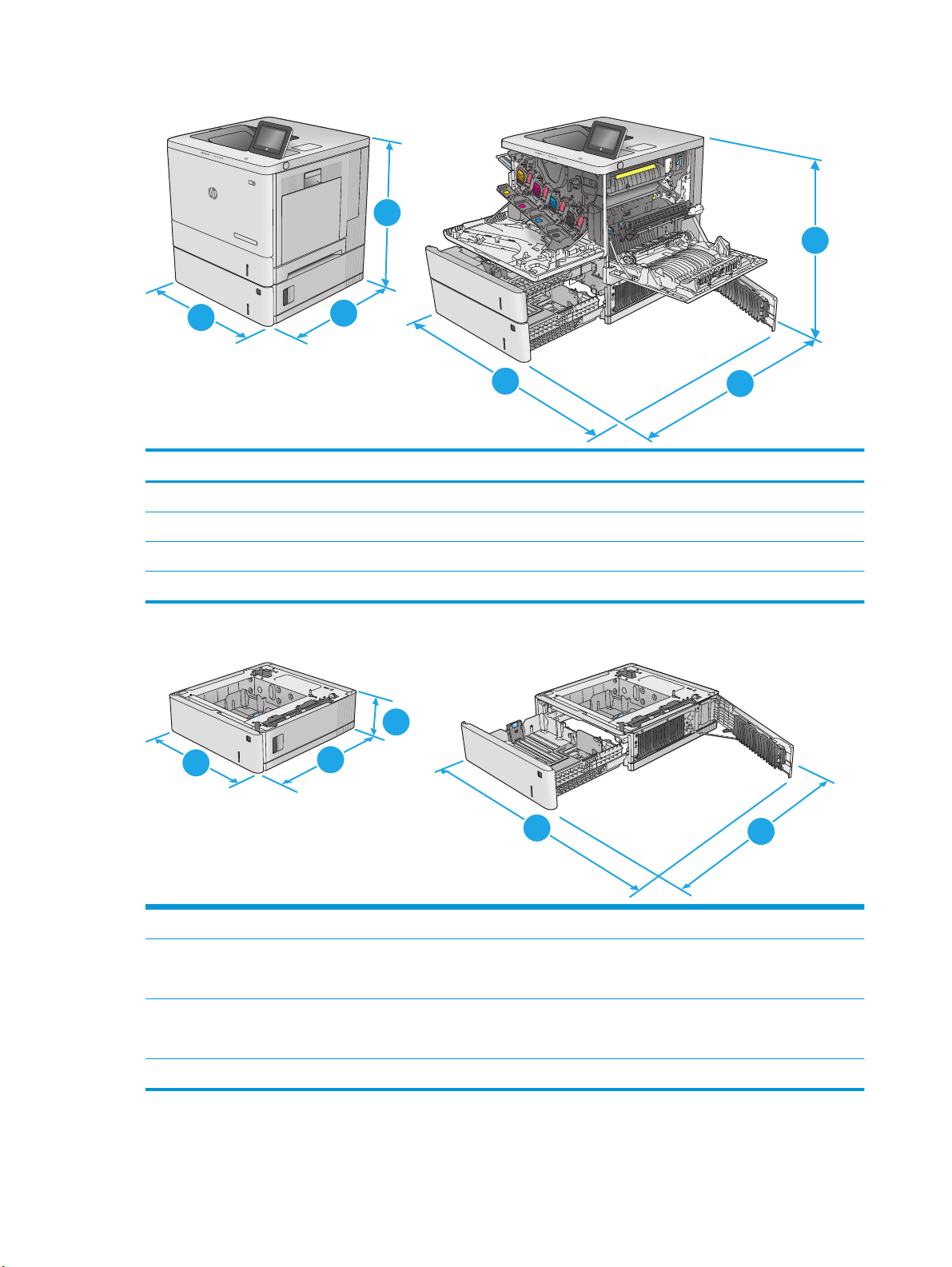
Εικόνα 1-2 Διαστάσεις μοντέλου x
Y
M
C
1
K
1
3
2
3
Προϊόν εντελώς κλειστό Προϊόν εντελώς ανοικτό
1. Ύψος 581 mm 581 mm
2. Βάθος 479 mm 771 mm
3. Πλάτος 458 mm 853 mm
Βάρος 33,4 kg
Εικόνα 1-3 Διαστάσεις τροφοδότη χαρτιού 1 x 550 φύλλων
1
3
2
2
3
1. Ύψος 130 mm
2. Βάθος Δίσκος κλειστός: 458 mm
Δίσκος ανοικτός: 771 mm
3. Πλάτος Κάτω δεξιά θύρα κλειστή: 458 mm
Κάτω δεξιά θύρα ανοικτή: 853 mm
Βάρος 5,8 kg
2
14 Κεφάλαιο 1 Επισκόπηση συσκευής ELWW
Page 25
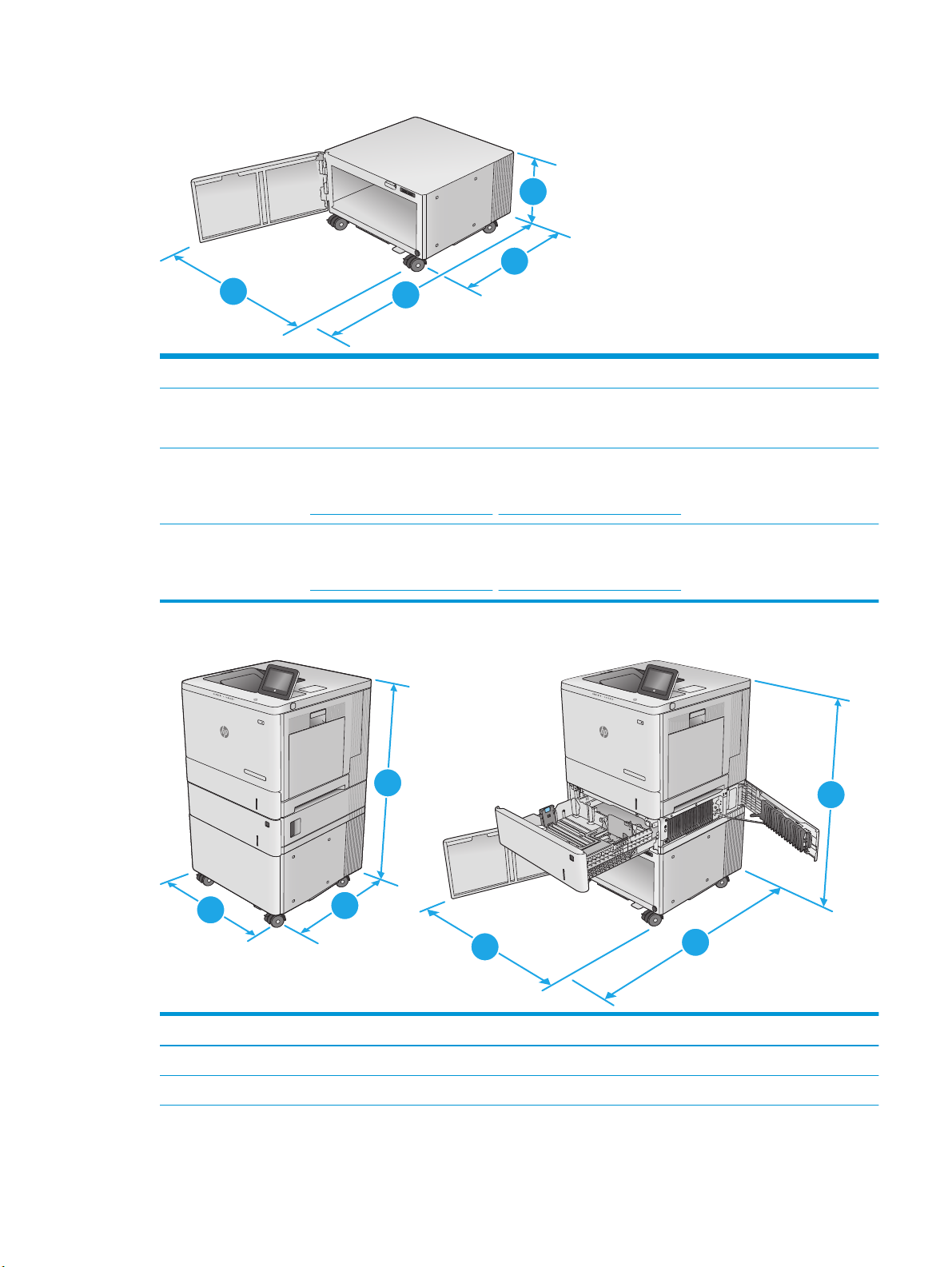
Εικόνα 1-4 Διαστάσεις ντουλαπιού και βάσης εκτυπωτή
2
1
3
1. Ύψος 295 mm
2. Βάθος Θύρα κλειστή: 465 mm
Θύρα ανοικτή: 900 mm
3. Πλάτος 460 mm
Η τιμή αυτή ενδέχεται να αλλάξει. Για πιο πρόσφατες πληροφορίες, επισκεφθείτε τη διεύθυνση
www.hp.com/support/colorljM552, www.hp.com/support/colorljM553.
Βάρος 17,7 kg
Η τιμή αυτή ενδέχεται να αλλάξει. Για πιο πρόσφατες πληροφορίες, επισκεφθείτε τη διεύθυνση
www.hp.com/support/colorljM552, www.hp.com/support/colorljM553.
Εικόνα 1-5 Διαστάσεις προϊόντος με ένα δίσκο 1 x 550 φύλλων και ντουλάπι/βάση
2
1
3
Προϊόν και εξαρτήματα εντελώς κλειστά Προϊόν και εξαρτήματα εντελώς ανοικτά
1. Ύψος 876 mm 876 mm
2. Βάθος 479 mm 900 mm
ELWW Προδιαγραφές προϊόντος 15
2
3
2
1
Page 26
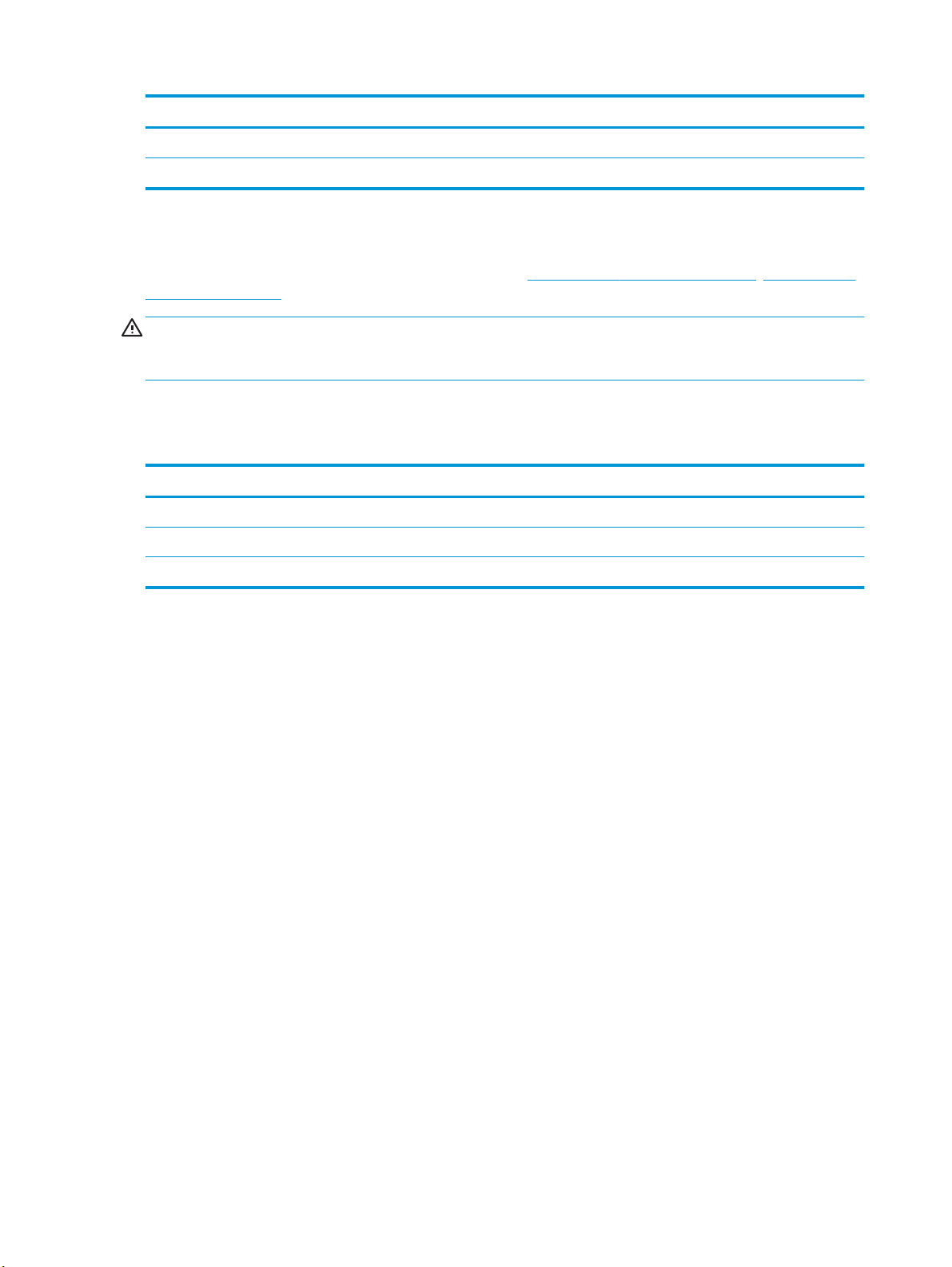
Προϊόν και εξαρτήματα εντελώς κλειστά Προϊόν και εξαρτήματα εντελώς ανοικτά
3. Πλάτος 458 mm 853 mm
Βάρος 51,1 kg
Κατανάλωση ενέργειας, ηλεκτρικές προδιαγραφές και εκπομπές θορύβου
Για τις τρέχουσες πληροφορίες, ανατρέξτε στη διεύθυνση www.hp.com/support/colorljM552, www.hp.com/
support/colorljM553.
ΠΡΟΣΟΧΗ: Οι απαιτήσεις ισχύος βασίζονται στη χώρα/περιοχή όπου πωλείται το προϊόν. Μη μετατρέπετε
την τάση λειτουργίας. Κάτι τέτοιο θα προκαλέσει ζημιά στο προϊόν και θα καταστήσει άκυρη την εγγύηση του
προϊόντος.
Εύρη περιβάλλοντος λειτουργίας
Πίνακας 1-1 Προδιαγραφές περιβάλλοντος λειτουργίας
Περιβάλλον Συνιστώμενες τιμές Επιτρεπόμενες τιμές
Θερμοκρασία 17° έως 25°C 15° έως 30°C
Σχετική υγρασία Σχετική υγρασία (RH) 30% έως 70% 10% έως 80% RH
Υψόμετρο Δεν ισχύει 0 έως 3000 μέτρα
16 Κεφάλαιο 1 Επισκόπηση συσκευής ELWW
Page 27

Ρύθμιση υλικού προϊόντος και εγκατάσταση λογισμικού
Για βασικές οδηγίες εγκατάστασης, ανατρέξτε στον Οδηγό εγκατάστασης υλικού που συνοδεύει το προϊόν.
Για πρόσθετες οδηγίες, μεταβείτε στην τοποθεσία Υποστήριξης HP στο Web.
Για ολοκληρωμένες λύσεις βοήθειας σχετικά με το προϊόν σας από την ΗΡ, μεταβείτε στη διεύθυνση
www.hp.com/support/colorljM552, www.hp.com/support/colorljM553. Βρείτε την εξής υποστήριξη:
●
Εγκατάσταση και διαμόρφωση
●
Εκμάθηση και χρήση
●
Επίλυση προβλημάτων
●
Λήψη ενημερώσεων λογισμικού
●
Συμμετοχή σε φόρουμ υποστήριξης
●
Εγγύηση και ρυθμιστικές πληροφορίες
ELWW Ρύθμιση υλικού προϊόντος και εγκατάσταση λογισμικού 17
Page 28
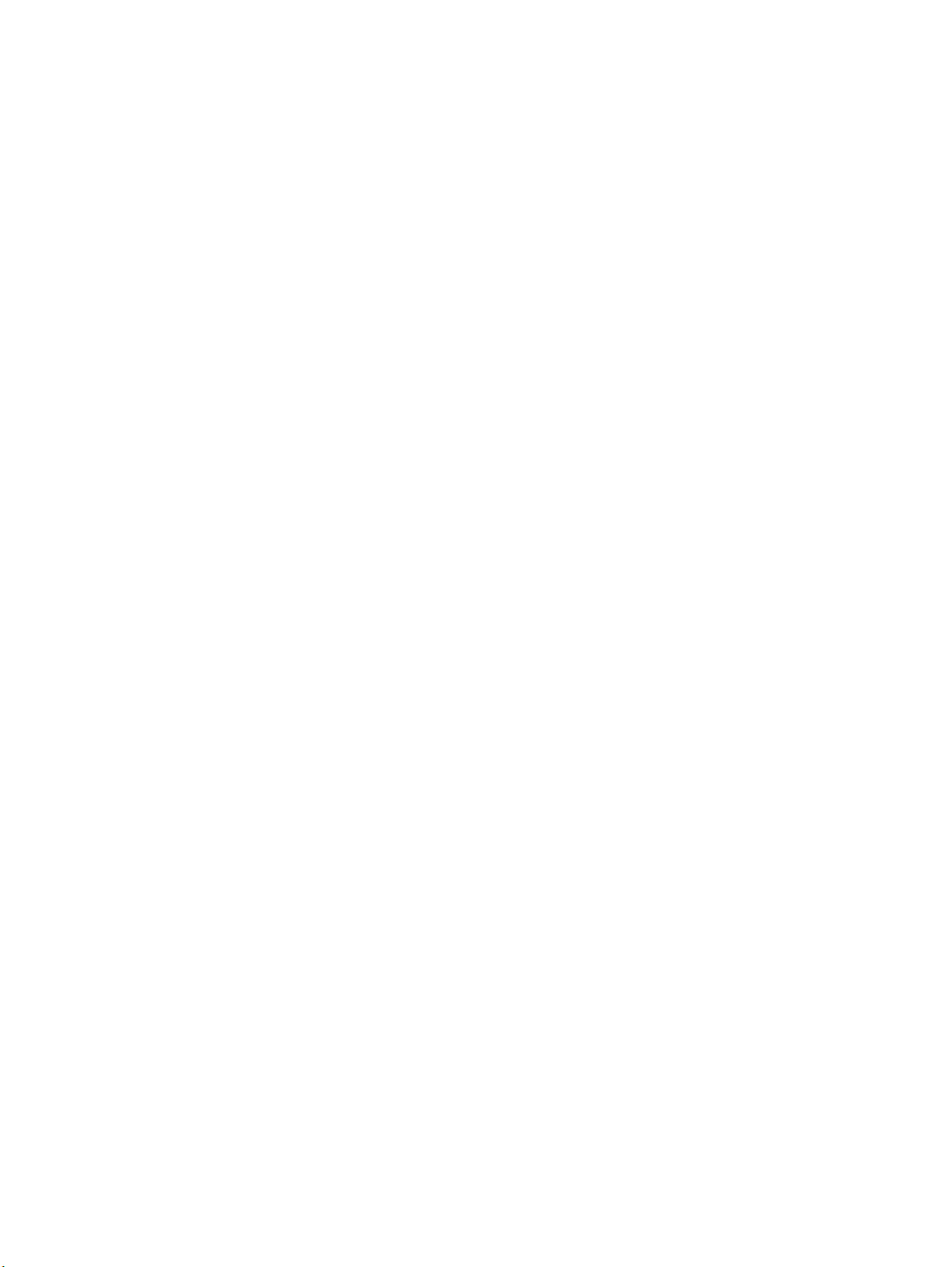
18 Κεφάλαιο 1 Επισκόπηση συσκευής ELWW
Page 29
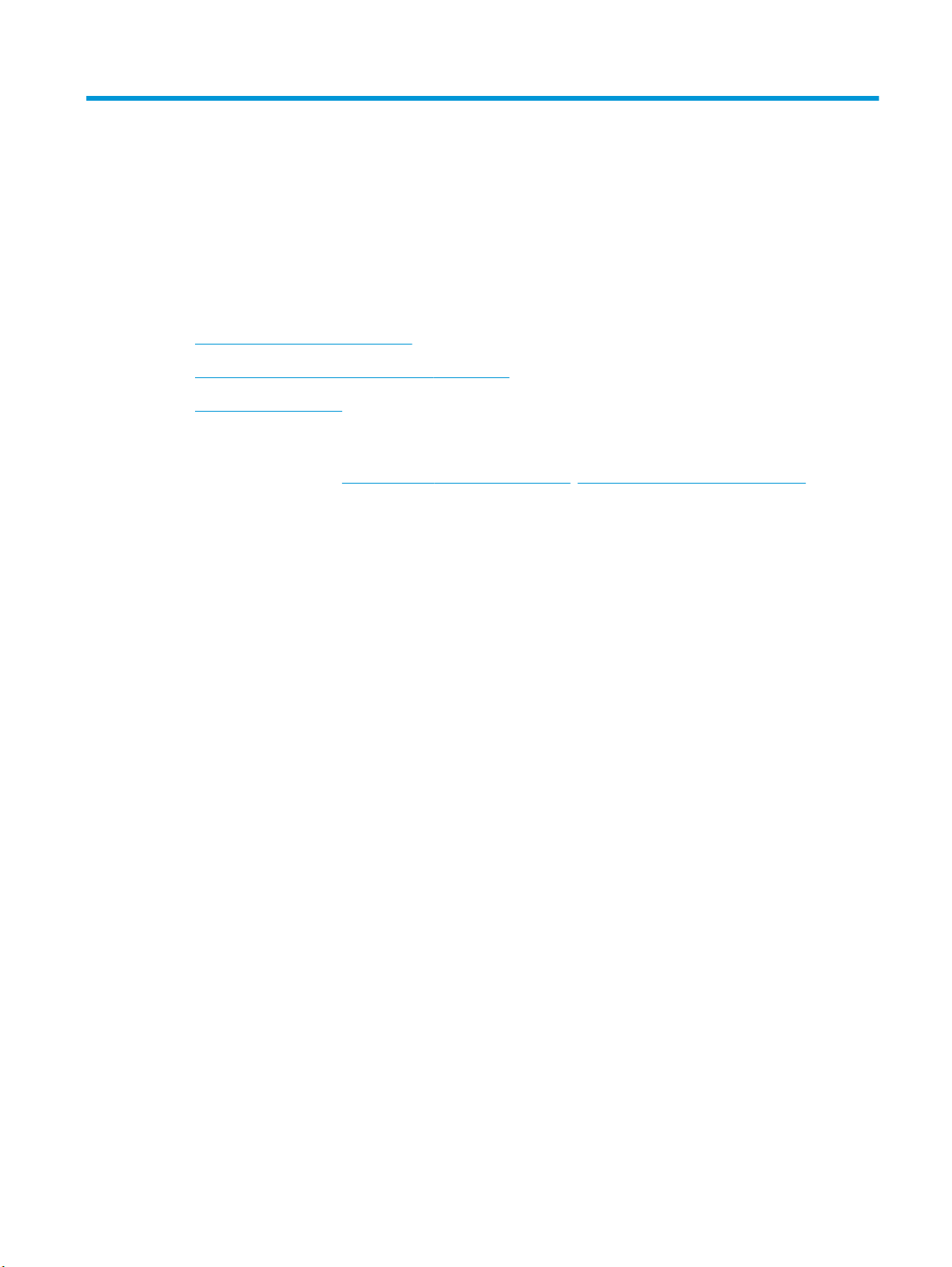
2 Δίσκοι χαρτιού
●
Τοποθέτηση χαρτιού στο Δίσκο 1
●
Τοποθέτηση χαρτιού στους Δίσκους 2, 3, 4 και 5
●
Τοποθέτηση φακέλων
Για περισσότερες πληροφορίες:
Επισκεφτείτε τη διεύθυνση
Η βοήθεια που σας παρέχει η HP για το προϊόν περιλαμβάνει τις παρακάτω πληροφορίες:
●
Εγκατάσταση και διαμόρφωση
●
Εκμάθηση και χρήση
●
Επίλυση προβλημάτων
●
Λήψη ενημερώσεων λογισμικού
●
Συμμετοχή σε φόρουμ υποστήριξης
●
Εγγύηση και ρυθμιστικές πληροφορίες
www.hp.com/support/colorljM552, www.hp.com/support/colorljM553.
ELWW 19
Page 30
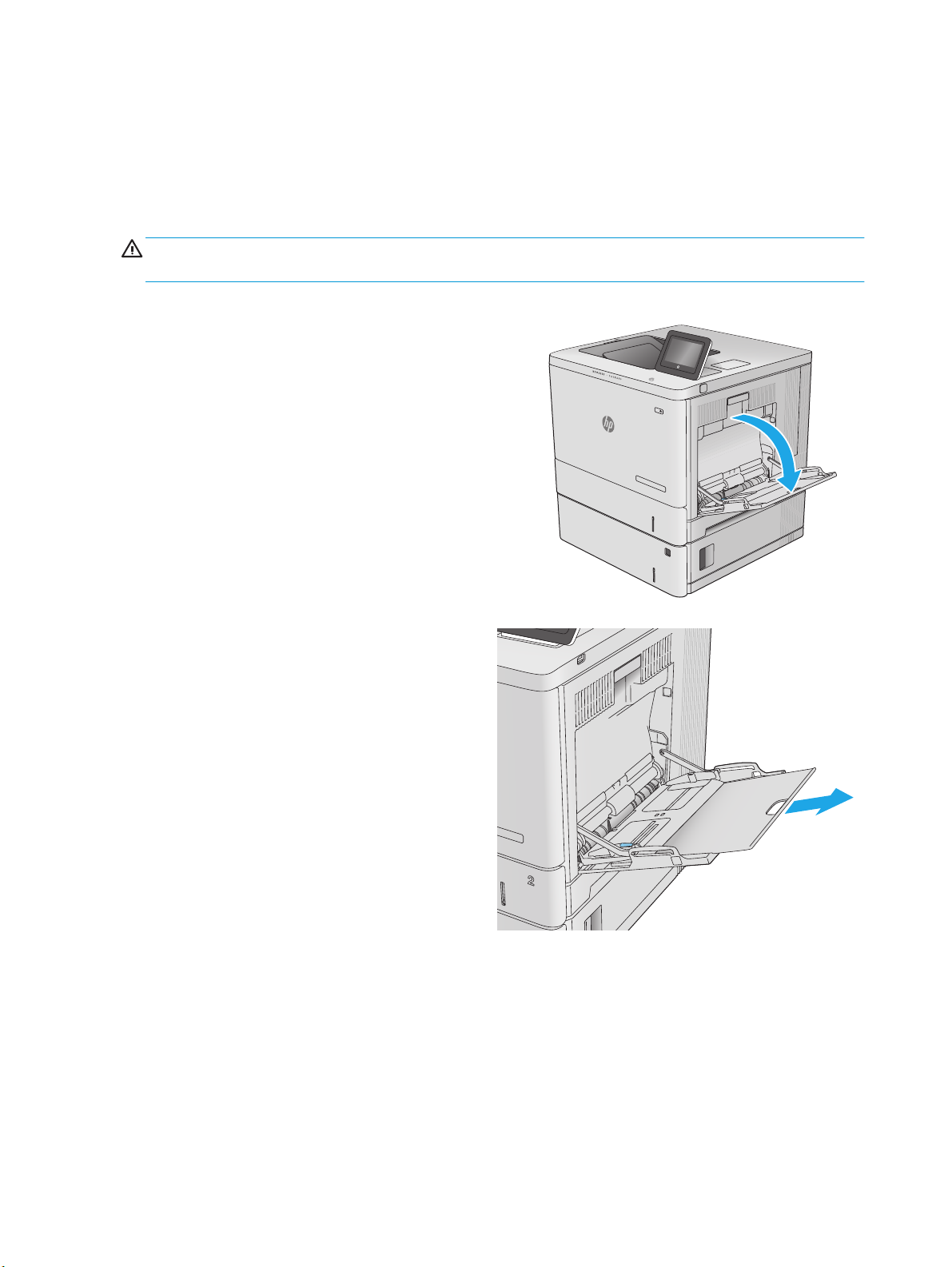
Τοποθέτηση χαρτιού στο Δίσκο 1
Εισαγωγή
Παρακάτω περιγράφεται ο τρόπος τοποθέτησης χαρτιού και φακέλων στο Δίσκο 1. Ο δίσκος αυτός χωρά έως
100 φύλλα χαρτιού 75 g/m
ΠΡΟΣΟΧΗ: Για να αποφύγετε τις εμπλοκές, ποτέ μην προσθέτετε ή αφαιρείτε χαρτί από το Δίσκο 1 κατά τη
διάρκεια της εκτύπωσης.
1. Ανοίξτε το Δίσκο 1.
2. Τραβήξτε προς τα έξω την επέκταση του δίσκου για τη
στήριξη του χαρτιού.
2
ή 10 φακέλους.
20 Κεφάλαιο 2 Δίσκοι χαρτιού ELWW
Page 31

3. Ανοίξτε τους οδηγούς χαρτιού στο σωστό μέγεθος και, στη
συνέχεια, τοποθετήστε χαρτί στο δίσκο. Για πληροφορίες
σχετικά με τον τρόπο προσανατολισμού του χαρτιού, βλ.
Προσανατολισμός χαρτιού Δίσκου 1 στη σελίδα 22.
4. Βεβαιωθείτε ότι το χαρτί χωρά κάτω από τη γραμμή
πλήρωσης στους οδηγούς χαρτιού.
5. Προσαρμόστε τους πλευρικούς οδηγούς, έτσι ώστε να
ακουμπούν ελαφρά στη στοίβα του χαρτιού, αλλά να μην την
λυγίζουν.
ELWW Τοποθέτηση χαρτιού στο Δίσκο 121
Page 32

Προσανατολισμός χαρτιού Δίσκου 1
Όταν χρησιμοποιείτε χαρτί που απαιτεί συγκεκριμένο προσανατολισμό, τοποθετήστε το σύμφωνα με τις
πληροφορίες στον παρακάτω πίνακα.
ΣΗΜΕΙΩΣΗ: Οι ρυθμίσεις για την Εναλλακτική λειτουργία επιστολόχαρτου επηρεάζουν τον τρόπο που
τοποθετείτε επιστολόχαρτα ή προτυπωμένο χαρτί. Η ρύθμιση αυτή είναι απενεργοποιημένη από
προεπιλογή. Κατά τη χρήση αυτής της λειτουργίας, τοποθετήστε το χαρτί όπως και για την αυτόματη
εκ
τύπωση διπλής όψης. Για περισσότερες πληροφορίες, ανατρέξτε στην ενότητα
λειτουργίας επιστολόχαρτου στη σελίδα 23.
Χρήση εναλλακτικής
Τύπος χαρτιού Προσανατολισμός εικόνας Εκτύπωση μίας όψης Εκτύπωση διπλής όψης ή με
Επιστολόχαρτο ή προτυπωμένο
χαρτί
Κατακόρυφος προσανατολισμός Όψη προς τα κάτω
Το πάνω άκρο εισέρχεται πρώτο
στο προϊόν
123
ενεργοποιημένη την
Εναλλακτική λειτουργία
επιστολόχαρτου
Όψη προς τα επάνω
Κάτω άκρη να εισέρχεται πρώτη
στο προϊόν
123
22 Κεφάλαιο 2 Δίσκοι χαρτιού ELWW
Page 33

Τύπος χαρτιού Προσανατολισμός εικόνας Εκτύπωση μίας όψης Εκτύπωση διπλής όψης ή με
ενεργοποιημένη την
Εναλλακτική λειτουργία
επιστολόχαρτου
Οριζόντιος προσανατολισμός Όψη προς τα κάτω
Επάνω άκρη προς το πίσω μέρος
του προϊόντος
123
Προδιάτρητο Κατακόρυφος ή οριζόντιος Οπές προς το πίσω μέρος του
προϊόντος
Όψη προς τα επάνω
Επάνω άκρη προς το πίσω μέρος
του προϊόντος
123
Οπές προς το πίσω μέρος του
προϊόντος
Χρήση εναλλακτικής λειτουργίας επιστολόχαρτου
Χρησιμοποιήστε την Εναλλακτική λειτουργία επιστολόχαρτου για να τοποθετήσετε επιστολόχαρτα ή
προτυπωμένο χαρτί στο δίσκο με τον ίδιο τρόπο για όλες τις εργασίες είτε εκτυπώνετε σε μία όψη είτε και
στις δύο όψεις του φύλλου. Κατά τη χρήση αυτής της λειτουργίας, τοποθετήστε το χαρτί όπως και για την
αυτόματη εκτύπωση διπλής όψης.
Για να χ
ρησιμοποιήσετε αυτή
συσκευής. Για να χρησιμοποιήσετε τη λειτουργία στα Windows, πρέπει επίσης να την ενεργοποιήσετε και να
διαμορφώσετε τον τύπο χαρτιού στο πρόγραμμα οδήγησης εκτυπωτή.
Ενεργοποίηση εναλλακτικής λειτουργίας επιστολόχαρτου από τα μενού του πίνακα ελέγχου της συσκευής
1. Πατήστε το κουμπί αρχικής οθόνης στον πίνακα ελέγχου του προϊόντος.
2. Ανοίξτε τα ακόλουθα μενού:
ELWW Τοποθέτηση χαρτιού στο Δίσκο 123
ν τη λειτουργία, ενεργοποιήστε την από τα μενού του πίνακα ελέγχου της
Page 34

●
Διαχείριση
●
Διαχείριση δίσκων
●
Εναλλακτική λειτουργία επιστολόχαρτου
3. Επιλέξτε Ενεργοποίηση και κατόπιν πατήστε το κουμπί Αποθήκευση ή το κουμπί OK.
Εκτύπωση με την εναλλακτική λειτουργία επιστολόχαρτου (Windows)
Για να εκτυπώσετε με την εναλλακτική μέθοδο επιστολόχαρτου στα Windows, εκτελέστε την παρακάτω
διαδικασία για κάθε εργασία εκτύπωσης.
1. Στο πρόγραμμα λογισμικού, ορίστε την επιλογή Εκτύπωση.
2. Επιλέξτε τη συσκευή και, στη συνέχεια, κάντε κλικ στο κουμπί Ιδιότητες ή στο κουμπί Προτιμήσεις.
3. Κάντε κλικ στην καρτέλα Για προχωρημένους.
4. Αναπτύξτε τη λίστα Δυνατότητες εκτυπωτή.
ξτε τη
5. Ανοί
επιλογή Ενεργοποίηση.
6. Κάντε κλικ στο κουμπί Εφαρμογή.
7. Κάντε κλικ στην καρτέλα Χαρτί/Ποιότητα.
ν αναπτυσσόμενη λίστα Εναλλακτική λειτουργία επιστολόχαρτου και κάντε κλικ στην
8. Στην αναπτυσσόμενη λίστα Τύπος χαρτιού, κάντε κλικ στην επιλογή Περισσότερα....
9. Αναπτύξτε τη λίστα επιλογών Τύπος: .
10. Αναπτύξτε τη λίστα επιλογών Άλλα και κατόπιν κάντε κλ
στο κουμπί OK.
11. Κάντε κλικ στο κουμπί ΟΚ για να κλείσετε το παράθυρο διαλόγου Ιδιότητες εγγράφου. Στο παράθυρο
διαλόγου Εκτύπωση, κάντε κλικ στο κουμπί ΟΚ για να εκτυπωθεί η εργασία.
ικ στην επ
ιλογή Επιστολόχαρτο. Κάντε κλικ
24 Κεφάλαιο 2 Δίσκοι χαρτιού ELWW
Page 35

Τοποθέτηση χαρτιού στους Δίσκους 2, 3, 4 και 5
Εισαγωγή
Παρακάτω περιγράφεται ο τρόπος τοποθέτησης χαρτιού στο Δίσκο 2 και στους προαιρετικούς δίσκους 550
φύλλων (Δίσκοι 3, 4 και 5, κωδικός εξαρτήματος B5L34A). Οι δίσκοι αυτοί χωρούν έως 550 φύλλα χαρτιού
2
75 g/m
ΣΗΜΕΙΩΣΗ: Η διαδικασία τοποθέτησης χαρτιού στους προαιρετικούς δίσκους 550 φύλλων είναι η ίδια που
ισχύει και για το Δίσκο 2. Εδώ απεικονίζεται μόνο ο Δίσκος 2.
.
1. Ανοίξτε το δίσκο.
ΣΗΜΕΙΩΣΗ: Μην ανοίγετε αυτό το δίσκο όταν
χρησιμοποιείται.
2. Πριν τοποθετήσετε χαρτί, ρυθμίστε τους οδηγούς του
χαρτιού, πιέζοντας τις ασφάλειες ρύθμισης και σύροντας τους
οδηγούς στο μέγεθος του χαρτιού που χρησιμοποιείτε.
ELWW Τοποθέτηση χαρτιού στους Δίσκους 2, 3, 4 και 525
Page 36

3. Τοποθετήστε χαρτί στο δίσκο. Ελέγξτε το χαρτί για να
βεβαιωθείτε ότι οι οδηγοί αγγίζουν ελαφρά τη στοίβα, αλλά
δεν τη λυγίζουν. Για πληροφορίες σχετικά με τον τρόπο
προσανατολισμού του χαρτιού, βλ.
στους Δίσκους 2, 3, 4 και 5 στη σελίδα 27.
ΣΗΜΕΙΩΣΗ: Για να αποφύγετε τις εμπλοκές, ρυθμίστε τους
οδηγούς χαρτιού στο σωστό μέγεθος και μην γεμίζετε
υπερβολικά το δίσκο. Βεβαιωθείτε ότι το επάνω μέρος της
στοίβας βρίσκεται κάτω από την ένδειξη γεμάτου δίσκου.
4. Κλείστε το δίσκο.
Προσανατολισμός χαρτιού
5. Το μήνυμα διαμόρφωσης δίσκου εμφανίζεται στον πίνακα
ελέγχου του προϊόντος.
6. Αν το μέγεθος και ο τύπος του χαρτιού που εμφανίζονται δεν
είναι σωστά, επιλέξτε Τροποποίηση για να επιλέξετε
διαφορετικό μέγεθος ή τύπο χαρτιού.
Για χαρτί προσαρμοσμένου μεγέθους, καθορίστε τις
διαστάσεις Χ και Υ του χαρτιού, όταν εμφανιστεί η αντίστοιχη
προτροπή στον πίνακα ελέγχου του π
ροϊόντος.
Y
X
26 Κεφάλαιο 2 Δίσκοι χαρτιού ELWW
Page 37

Προσανατολισμός χαρτιού στους Δίσκους 2, 3, 4 και 5
Όταν χρησιμοποιείτε χαρτί που απαιτεί συγκεκριμένο προσανατολισμό, τοποθετήστε το σύμφωνα με τις
πληροφορίες στον παρακάτω πίνακα.
ΣΗΜΕΙΩΣΗ: Οι ρυθμίσεις για την Εναλλακτική λειτουργία επιστολόχαρτου επηρεάζουν τον τρόπο που
τοποθετείτε επιστολόχαρτα ή προτυπωμένο χαρτί. Η ρύθμιση αυτή είναι απενεργοποιημένη από
προεπιλογή. Κατά τη χρήση αυτής της λειτουργίας, τοποθετήστε το χαρτί όπως και για την αυτόματη
εκ
τύπωση διπλής όψης. Για περισσότερες πληροφορίες, ανατρέξτε στην ενότητα
λειτουργίας επιστολόχαρτου στη σελίδα 28.
Χρήση εναλλακτικής
Τύπος χαρτιού Προσανατολισμός εικόνας Εκτύπωση μίας όψης Εκτύπωση διπλής όψης ή με
Επιστολόχαρτο ή προτυπωμένο
χαρτί
Οριζόντιος προσανατολισμός Πλευρά εκτύπωσης προς τα επάνω
Κατακόρυφος προσανατολισμός Όψη προς τα επάνω
Επάνω πλευρά προς τα δεξιά
Επάνω άκρη προς το πίσω μέρος
του προϊόντος
123
ενεργοποιημένη την
Εναλλακτική λειτουργία
επιστολόχαρτου
Όψη προς τα κάτω
Επάνω πλευρά προς τα αριστερά
Πλευρά εκτύπωσης προς τα κάτω
Επάνω άκρη προς το πίσω μέρος
του προϊόντος
123
Προδιάτρητο Κατακόρυφος ή οριζόντιος Οπές προς το πίσω μέρος του
προϊόντος
Οπές προς το πίσω μέρος του
προϊόντος
ELWW Τοποθέτηση χαρτιού στους Δίσκους 2, 3, 4 και 527
Page 38

Χρήση εναλλακτικής λειτουργίας επιστολόχαρτου
Χρησιμοποιήστε την Εναλλακτική λειτουργία επιστολόχαρτου για να τοποθετήσετε επιστολόχαρτα ή
προτυπωμένο χαρτί στο δίσκο με τον ίδιο τρόπο για όλες τις εργασίες είτε εκτυπώνετε σε μία όψη είτε και
στις δύο όψεις του φύλλου. Κατά τη χρήση αυτής της λειτουργίας, τοποθετήστε το χαρτί όπως και για την
αυτόματη εκτύπωση διπλής όψης.
Για να χ
συσκευής. Για να χρησιμοποιήσετε τη λειτουργία στα Windows, πρέπει επίσης να την ενεργοποιήσετε και να
διαμορφώσετε τον τύπο χαρτιού στο πρόγραμμα οδήγησης εκτυπωτή.
ρησιμοποιήσετε αυτή
ν τη λειτουργία, ενεργοποιήστε την από τα μενού του πίνακα ελέγχου της
Ενεργοποίηση εναλλακτικής λειτουργίας επιστολόχαρτου από τα μενού του πίνακα ελέγχου της συσκευής
1. Πατήστε το κουμπί αρχικής οθόνης στον πίνακα ελέγχου του προϊόντος.
2. Ανοίξτε τα ακόλουθα μενού:
●
Διαχείριση
●
Διαχείριση δίσκων
●
Εναλλακτική λειτουργία επιστολόχαρτου
3. Επιλέξτε Ενεργοποίηση και κατόπιν πατήστε το κουμπί Αποθήκευση ή το κουμπί OK.
Εκτύπωση με την εναλλακτική λειτουργία επιστολόχαρτου (Windows)
Για να εκτυπώσετε με την εναλλακτική μέθοδο επιστολόχαρτου στα Windows, εκτελέστε την παρακάτω
διαδικασία για κάθε εργασία εκτύπωσης.
1. Στο πρόγραμμα λογισμικού, ορίστε την επιλογή Εκτύπωση.
2. Επιλέξτε τη συσκευή και, στη συνέχεια, κάντε κλικ στο κουμπί Ιδιότητες ή στο κουμπί Προτιμήσεις.
3. Κάντε κλικ στην καρτέλα Για προχωρημένους.
4. Αναπτύξτε τη λίστα Δυνατότητες εκτυπωτή.
ξτε τη
5. Ανοί
επιλογή Ενεργοποίηση.
6. Κάντε κλικ στο κουμπί Εφαρμογή.
7. Κάντε κλικ στην καρτέλα Χαρτί/Ποιότητα.
8. Στην αναπτυσσόμενη λίστα Τύπος χαρτιού, κάντε κλικ στην επιλογή Περισσότερα....
9. Αναπτύξτε τη λίστα επιλογών Τύπος: .
10. Αναπτύξτε τη λίστα επιλογών Άλλα και κατόπιν κάντε κλ
στο κουμπί OK.
11. Κάντε κλικ στο κουμπί ΟΚ για να κλείσετε το παράθυρο διαλόγου Ιδιότητες εγγράφου. Στο παράθυρο
διαλόγου Εκτύπωση, κάντε κλικ στο κουμπί ΟΚ για να εκτυπωθεί η εργασία.
ν αναπτυσσόμενη λίστα Εναλλακτική λειτουργία επιστολόχαρτου και κάντε κλικ στην
ικ στην επ
ιλογή Επιστολόχαρτο. Κάντε κλικ
28 Κεφάλαιο 2 Δίσκοι χαρτιού ELWW
Page 39

Τοποθέτηση φακέλων
Εισαγωγή
Παρακάτω περιγράφεται ο τρόπος τοποθέτησης φακέλων. Χρησιμοποιήστε το Δίσκο 1 για την εκτύπωση σε
φακέλους. Ο Δίσκος 1 έχει χωρητικότητα έως 10 φακέλων.
ΣΗΜΕΙΩΣΗ: Επιλέξτε τον σωστό τύπο χαρτιού στο πρόγραμμα οδήγησης εκτυπωτή πριν από την
εκτύπωση.
Προσανατολισμός φακέλου
Τοποθετήστε τους φακέλους με οποιονδήποτε από τους παρακάτω προσανατολισμούς:
Όψη προς τα κάτω
Επάνω άκρη προς το πίσω μέρος του προϊόντος
Όψη προς τα κάτω
Το πάνω άκρο εισέρχεται πρώτο στο προϊόν
ELWW Τοποθέτηση φακέλων 29
Page 40

30 Κεφάλαιο 2 Δίσκοι χαρτιού ELWW
Page 41

3 Αναλώσιμα, εξαρτήματα και ανταλλακτικά
●
Παραγγελία αναλώσιμων, εξαρτημάτων και ανταλλακτικών
●
Αντικατάσταση των δοχείων γραφίτη
●
Αντικατάσταση της μονάδας συλλογής γραφίτη
Για περισσότερες πληροφορίες:
Επισκεφτείτε τη διεύθυνση
Η βοήθεια που σας παρέχει η HP για το προϊόν περιλαμβάνει τις παρακάτω πληροφορίες:
●
Εγκατάσταση και διαμόρφωση
●
Εκμάθηση και χρήση
●
Επίλυση προβλημάτων
●
Λήψη ενημερώσεων λογισμικού
●
Συμμετοχή σε φόρουμ υποστήριξης
●
Εγγύηση και ρυθμιστικές πληροφορίες
www.hp.com/support/colorljM552, www.hp.com/support/colorljM553.
ELWW 31
Page 42

Παραγγελία αναλώσιμων, εξαρτημάτων και ανταλλακτικών
Παραγγελία
Παραγγελία αναλωσίμων και χαρτιού www.hp.com/go/suresupply
Παραγγελία γνήσιων ανταλλακτικών ή εξαρτημάτων HP
Παραγγελία μέσω αντιπροσώπου συντήρησης ή υποστήριξης Επικοινωνήστε με έναν εξουσιοδοτημένο αντιπρόσωπο
Παραγγελία με χρήση του Ενσωματωμένου διακομιστή Web
της ΗΡ (EWS)
www.hp.com/buy/parts
συντήρησης ή τεχνικής υποστήριξης της HP.
Για πρόσβαση, στο πεδίο διεύθυνσης/URL ενός υποστηριζόμενου
προγράμματος περιήγησης Web στον υπολογιστή σας,
πληκτρολογήστε τη διεύθυνση IP ή το όνομα του κεντρικού
υπολογιστή του προϊόντος. Ο EWS περιέχει μια σύνδεση προς την
τοποθεσία Web H
αγορά γνήσιων αναλώσιμων HP.
P SureSupply, η οποία παρέχει επιλογές για την
Αναλώσιμα και εξαρτήματα
Στοιχείο Περιγραφή Κωδικός εξαρτήματος
Αναλώσιμα
Γνήσιο δοχείο μαύρου γραφίτη HP 508A LaserJet Ανταλλακτικό δοχείο μαύρου γραφίτη, τυπικής
Γνήσιο δοχείο μαύρου γραφίτη υψηλής κάλυψης HP
508X LaserJet
Γνήσιο δοχείο κυανού γραφίτη HP 508A LaserJet Ανταλλακτικό δοχείο κυανού γραφίτη, τυπικής
Γνήσιο δοχείο κυανού γραφίτη υψηλής κάλυψης HP
508X LaserJet
χωρητικότητας
Ανταλλακτικό δοχείο μαύρου γραφίτη, υψηλής
χωρητικότητας
χωρητικότητας
Ανταλλακτικό δοχείο κυανού γραφίτη, υψηλής
χωρητικότητας
CF360A
CF360X
CF361A
CF361X
ινου γρ
Γνήσιο δοχείο κίτρινου γραφίτη HP 508A LaserJet Ανταλλακτικό δοχείο κίτρ
Γνήσιο δοχείο κίτρινου γραφίτη υψηλής κάλυψης HP
508X LaserJet
Γνήσιο δοχείο ματζέντα γραφίτη HP 508A LaserJet Ανταλλακτικό δοχείο ματζέντα γραφίτη, τυπικής
Γνήσιο δοχείο ματζέντα γραφίτη υψηλής κάλυψης HP
508X LaserJet
Μονάδα συλλογής γραφίτη HP Ανταλλακτική μονάδα συλλογής γραφίτη με
Εξαρτήματα
Τροφοδότης χαρτιού 550 φύλλων Προαιρετικός τρ
χωρητικότητας
Ανταλλακτικό δοχείο κίτρινου γραφίτη, υψηλής
χωρητικότητας
χωρητικότητας
Ανταλλακτικό δοχείο ματζέντα γραφίτη, υψηλής
χωρητικότητας
προσαρτημένη θύρα
οφ
(περιλαμβάνεται στο μοντέλο x)
Περιλαμβάνει οδηγίες εγκατάστασης
ΣΗΜΕΙΩΣΗ: Το μοντέλο M552 δέχεται ένα
τροφοδότη χαρτιού 1 x 550 φύλλων. Τα μοντέλα
M553 υποστηρίζουν έως τρεις τροφοδότες χαρτιού 1
x 550 φύλλων.
οδότης χαρτιού 550 φύλλων
αφίτη, τυπικής
CF362A
CF362X
CF363A
CF363X
B5L37A
B5L34A
32 Κεφάλαιο 3 Αναλώσιμα, εξαρτήματα και ανταλλακτικά ELWW
Page 43

Στοιχείο Περιγραφή Κωδικός εξαρτήματος
Βάση και ντουλάπι εκτυπωτή Προαιρετική βάση με ντουλάπι αποθήκευσης για τη
Ασφαλής σκληρός δίσκος υψηλής απόδοσης HP
ΣΗΜΕΙΩΣΗ: Μόνο στα μοντέλα M553
DIMM μνήμης DDR3 1 GB
ΣΗΜΕΙΩΣΗ: Μόνο στα μοντέλα M553
ρ
Εσωτερικές θύ
Μονάδα αξιόπιστης πλατφόρμας HP Κρυπτογραφεί αυτόματα όλα τα δεδομένα που
Διακομιστής εκτύπωσης HP Jetdirect 2900nw Εξάρτημα ασύρματου διακομιστή εκτύπωσης USB J8031A
Εξάρτημα HP Jetdirect 3000w για εκτύπωση μέσω
NFC/ασύρματης λειτουργίας
ες USB HP Δύο προαιρετικές θύρες USB για σύνδεση συσκευών
στήριξη του εκτυπωτή
Προτείνεται όταν χρησιμοποιούνται πολλοί
προαιρετικοί τροφοδότες χαρτιού.
Περιλαμβάνει οδηγίες εγκατάστασης
Προαιρετικός σκληρός δίσκος
Περιλαμβάνει οδηγίες εγκατάστασης
Προαιρετικό DIMM για επέκταση της μνήμης
Περιλαμβάνει οδηγίες εγκατάστασης
άλλων κατασκευαστών
Περιλαμβάνει οδηγίες εγκατάστασης
διέρχονται από το προϊόν
Περιλαμβάνει οδηγίες εγκατάστασης
Εξάρτημα για τη λειτουργία Wi-Fi Direct για
εκτύπωση από φορητές συσκευές με ένα "πάτημα"
B5L51A
B5L29A
G6W84A
B5L28A
F5S62A
J8030A
ΣΗΜΕΙΩΣΗ: Υ
και dn. Η λειτουργία είναι ήδη ενσωματωμένη στο
μοντέλο x.
ποστηρίζεται μόνο για τα μοντέλ
Εξαρτήματα που επισκευάζονται από τον πελάτη
Τα εξαρτήματα που επισκευάζονται από τον πελάτη (CSR) είναι διαθέσιμα για πολλά προϊόντα HP LaserJet,
για μείωση του χρόνου επισκευών. Μπορείτε να βρείτε περισσότερες πληροφορίες σχετικά με το πρόγραμμα
CSR και τα προνόμια που παρέχει στις διευθύνσεις
Μπορείτε να παραγγείλετε γνήσια ανταλλακτικά HP στη διεύθυνση
επικοινωνώντας με έναν εξουσιοδοτημένο πάροχο υπηρεσιών ή υποστήριξης της HP. Κατά την παραγγελία,
θα χρειαστείτε ένα από τα παρακάτω: κωδικός εξαρτήματος, αριθμός σειράς (στο πίσω μέρος του εκτυπωτή),
αριθμός προϊόντος ή όνομα προϊόντος.
●
Τα εξαρτήματα που αναφέρεται ότι πρέπει να αντικατασταθούν υποχρεωτικά από τον πελάτη πρέπει
να εγκατασταθούν από εσάς, εκτός εά
να πραγματοποιήσει την επισκευή. Για αυτά τα εξαρτήματα, δεν παρέχεται επιτόπια υποστήριξη ή
υπηρεσία επιστροφής για επισκευή σύμφωνα με την εγγύηση προϊόντος της HP.
●
Τα εξαρτήματα που αναφέρεται ότι μπορούν να αντικατασταθούν προαιρετικά από τον πελάτη
μπορούν να εγκατασταθούν από το προσωπικό εξυπηρέτησης της HP
επιπλέον χρέωση κατά τη διάρκεια ισχύος της εγγύησης του προϊόντος.
www.hp.com/go/csr-support και www.hp.com/go/csr-faq.
λετε να πληρώσετε το προσωπικό εξυπηρέτησης της HP για
ν θέ
α n
www.hp.com/buy/parts ή
, αφού το ζ
ητήσετε, χωρίς
ELWW Παραγγελία αναλώσιμων, εξαρτημάτων και ανταλλακτικών 33
Page 44

Είδος Περιγραφή Επιλογές αντικατάστασης Κωδικός εξαρτήματος
Κιτ μονάδας σταθεροποιητή γραφίτη HP Ανταλλακτική μονάδα σταθεροποιητή
γραφίτη
Περιλαμβάνει οδηγίες εγκατάστασης
Κιτ μονάδας σταθεροποιητή γραφίτη HP,
κιτ σέρβις
Κιτ ITB και κυλίνδρου T2, σέρβις Ανταλλακτικός ιμάντας μεταφοράς και
Κιτ δευτερεύοντος κυλίνδρου μεταφοράς Ανταλλακτικός δευτερεύων κύλινδρος
ίνδρων δί
Κιτ κυλ
Κιτ κυλίνδρων δίσκου 1 Ανταλλακτικοί κύλινδροι για το δίσκο 1
Κιτ πίνακα ελέγχου SVGA Ανταλλακτικός πίνακας ελέγχου με οθόνη
σκων 2-X Ανταλλακτικοί κύλινδροι για τους δίσκους
Ανταλλακτική μονάδα σταθεροποιητή
γραφίτη, κιτ σέρβις
Περιλαμβάνει οδηγίες εγκατάστασης
δευτερεύων κύλινδρος μεταφοράς
Περιλαμβάνει οδηγίες εγκατάστασης
μεταφοράς
Περιλαμβάνει οδηγίες εγκατάστασης
2-5
Περιλαμβάνει οδηγίες εγκατάστασης
Περιλαμβάνει οδηγίες εγκατάστασης
αφής για το μοντέλο x
Υποχρεωτικό B5L35-67901 (110 V)
B5L36-67901 (220 V)
Υποχρεωτικό B5L35-67902 (110 V)
B5L36-67902 (220 V)
Προαιρετικό B5L24-67901
Υποχρεωτικό B5L24-67902
Προαιρετικό B5L24-67904
Προαιρετικό B5L24-67905
Υποχρεωτικό B5L24-67903
Περιλαμβάνει οδηγίες εγκατάστασης
Κιτ μονάδας μνήμης στερεάς κατάστασης Ανταλλακτική μονάδα δίσκου στερεάς
Κιτ HDD 500GB
ΣΗΜΕΙΩΣΗ: Μό
Κιτ ασύρματου διακομιστή εκτύπωσης
USB
Κιτ εξαρτήματος NFC Ανταλλακτικό εξάρτημα HP Jetdirect
DIMM μνήμης DDR3 1 GB
ΣΗΜΕΙΩΣΗ: Μόνο στα μοντέλα M553
Κιτ δύο εσωτερικών θυρών USB Ανταλλακτικές εσωτερικές θύρες USB Υποχρεωτικό 5851-6424
νο στα μο
ντέλα M553
κατάστασης
Περιλαμβάνει οδηγίες εγκατάστασης
Ανταλλακτικός ασφαλής σκληρός δίσκος
υψηλής απόδοσης HP
Περιλαμβάνει οδηγίες εγκατάστασης
Ανταλλακτικός διακομιστής εκτύπωσης
HP Jetdirect 2900nw
3000w για εκτύπωση μέσω NFC/
ασύρματης λειτουργίας
Ανταλλακτικό DIMM μνήμης
Περιλαμβάνει οδηγίες εγκατάστασης
Υποχρεωτικό 5851-6415
Υποχρεωτικό 5851-6419
Υποχρεωτικό 5851-6421
Υποχρεωτικό 5851-6429
Υποχρεωτικό 5851-6422
34 Κεφάλαιο 3 Αναλώσιμα, εξαρτήματα και ανταλλακτικά ELWW
Page 45

Αντικατάσταση των δοχείων γραφίτη
Εισαγωγή
Οι ακόλουθες πληροφορίες παρέχουν λεπτομέρειες σχετικά με τα δοχεία γραφίτη για το προϊόν και
περιλαμβάνουν οδηγίες για την αντικατάστασή τους.
●
Πληροφορίες για τα δοχεία γραφίτη
●
Αφαίρεση και αντικατάσταση των δοχείων
Πληροφορίες για τα δοχεία γραφίτη
Αυτό το προϊόν υποδεικνύει πότε η στάθμη του δοχείου γραφίτη είναι χαμηλή ή πολύ χαμηλή. Η πραγματική
διάρκεια ζωής του δοχείου γραφίτη που απομένει ενδέχεται να διαφέρει. Φροντίστε να έχετε διαθέσιμο ένα
ανταλλακτικό δοχείο, για να το τοποθετήσετε όταν η ποιότητα εκτύπωσης δεν θα είναι πλέον αποδεκτή.
Για να αγοράσετε δοχεία ή για να ελέ
τοποθεσία HP SureSupply στη διεύθυνση
γξετε τη συμβατότητα των δοχείων για το προϊόν, επισκεφθείτε την
www.hp.com/go/suresupply. Μεταβείτε με κύλιση στο κάτω μέρος
της σελίδας και βεβαιωθείτε ότι η χώρα/περιοχή είναι σωστή.
Το προϊόν χρησιμοποιεί τέσσερα χρώματα και έχει διαφορετικό δοχείο γραφίτη για κάθε χρώμα: κίτρινο (Y),
ματζέντα (M), κυανό (C) και μαύρο (K). Τα δοχεία γραφίτη βρίσκονται στο εσωτερικό της μπροστινής θύρας.
Στοιχείο Κωδικός εξαρτήματος
Γνήσιο δοχείο μαύρου γραφίτη HP 508A LaserJet CF360A
Γνήσιο δοχείο μαύρου γραφίτη υψηλής κάλυψης HP 508X
LaserJet
Γνήσιο δοχείο κυανού γραφίτη HP 508A LaserJet CF361A
Γνήσιο δοχείο κυανού γραφίτη υψηλής κάλυψης HP 508X
LaserJet
Γνήσιο δοχείο κίτρινου γραφίτη HP 508A LaserJet CF362A
Γνήσιο δοχείο κίτρινου γραφίτη υψηλής κάλυψης HP 508X
LaserJet
Γνήσιο δοχείο ματζέντα γραφίτη HP 508A LaserJet CF363A
Γνήσιο δοχείο ματζέντα γραφίτη υψηλής κάλυψης HP 508X
LaserJet
CF360X
CF361X
CF362X
CF363X
ΣΗΜΕΙΩΣΗ: Τα δοχεία γραφίτη υψηλής κάλυψης περιέχουν περισσότερο γραφίτη από τα τυπικά δοχεία,
για αυξημένη κάλυψη σελίδων. Για περισσότερες πληροφορίες, μεταβείτε στη διεύθυνση
www.hp.com/go/
learnaboutsupplies.
Μην αφαιρείτε το δοχείο γραφίτη από τη συσκευασία μέχρι να έρθει η ώρα να το αντικαταστήσετε.
ΠΡΟΣΟΧΗ: Για να αποφύγετε την πρόκληση ζημιάς στο δοχείο γραφίτη, μην το αφήνετε εκτεθειμένο στο
φως περισσότερο από λίγα λεπτά. Σε περίπτωση που πρέπει να αφαιρέσετε το δοχείο γραφίτη από το προϊόν
για μεγάλο χρονικό διάστημα, καλύψτε το πρ
άσινο τύμπανο απεικόνισης.
Η παρακάτω εικόνα παρουσιάζει τα εξαρτήματα του δοχείου γραφίτη.
ELWW Αντικατάσταση των δοχείων γραφίτη 35
Page 46

3
2
1
1 Λαβή
2 Τύμπανο απεικόνισης
3 Προστατευτικό περίβλημα
4 Τσιπ μνήμης
4
ΠΡΟΣΟΧΗ: Αν τα ρούχα σας λερωθούν με γραφίτη, σκουπίστε τα χρησιμοποιώντας ένα στεγνό πανί και
πλύντε τα με κρύο νερό. Το ζεστό νερό επιτρέπει στο γραφίτη να εισχωρήσει στο ύφασμα.
ΣΗΜΕΙΩΣΗ: Πληροφορίες σχετικά με την ανακύκλωση των χρησιμοποιημένων δοχείων γραφίτη
παρέχονται στη συσκευασία του δοχείου.
Αφαίρεση και αντικατάσταση των δοχείων
1. Ανοίξτε την μπροστινή θύρα.
Y
M
C
K
36 Κεφάλαιο 3 Αναλώσιμα, εξαρτήματα και ανταλλακτικά ELWW
Page 47

2. Πιάστε τη λαβή του χρησιμοποιημένου δοχείου γραφίτη και
τραβήξτε το προς τα έξω για να το αφαιρέσετε.
3. Αφαιρέστε το νέο δοχείο γραφίτη από την προστατευτική
σακούλα του σκίζοντας την πλαστική ταινία και ανοίγοντας τη
συσκευασία. Φυλάξτε όλα τα υλικά συσκευασίας για την
ανακύκλωση του χρησιμοποιημένου δοχείου γραφίτη.
Y
M
C
K
2
1
4. Κρατήστε το δοχείο γραφίτη και από τις δύο πλευρές του και
ανακινήστε το 5-6 φορές.
3
ELWW Αντικατάσταση των δοχείων γραφίτη 37
Page 48

5. Αφαιρέστε το προστατευτικό περίβλημα από το δοχείο
γραφίτη.
6. Στηρίξτε το δοχείο γραφίτη από κάτω με το ένα χέρι,
κρατώντας ταυτόχρονα τη λαβή του δοχείου με το άλλο.
Ευθυγραμμίστε το δοχείο γραφίτη με την υποδοχή του στο
ράφι και τοποθετήστε το στο προϊόν.
ΣΗΜΕΙΩΣΗ: Αποφύγετε την επαφή των χεριών με το
πράσινο τύμπανο απεικόνισης. Τα δακτυλικά αποτυπώματα
στο τύμπανο απεικόνισης μπορεί να προκαλέσουν
αττώματα στην εκτύπωση.
ελ
Y
M
C
K
38 Κεφάλαιο 3 Αναλώσιμα, εξαρτήματα και ανταλλακτικά ELWW
Page 49

7. Κλείστε την μπροστινή θύρα.
Y
M
C
K
8. Συσκευάστε το χρησιμοποιημένο δοχείο γραφίτη και το
προστατευτικό περίβλημα μέσα στο κουτί όπου βρισκόταν το
νέο δοχείο.
Στις ΗΠΑ και τον Καναδά, στη συσκευασία περιλαμβάνεται μια
ετικέτα προπληρωμένης αποστολής. Στις άλλες χώρες/
περιοχές, μεταβείτε στη διεύθυνση
www.hp.com/recycle για
να εκτυπώσετε μια ετικέτα προπληρωμένης αποστολής.
Κολλήστε την ετικέτα προπληρωμένης αποστολής στο κουτί
και επιστρέψτε το χρησιμοποιημένο δοχείο στην HP για
ανακύκλωση.
1
3
2
ELWW Αντικατάσταση των δοχείων γραφίτη 39
Page 50

Αντικατάσταση της μονάδας συλλογής γραφίτη
Εισαγωγή
Οι ακόλουθες πληροφορίες παρέχουν λεπτομέρειες σχετικά με τη μονάδα συλλογής γραφίτη για το προϊόν
και περιλαμβάνουν οδηγίες για την αντικατάστασή της.
Το προϊόν υποδεικνύει πότε μια μονάδα συλλογής γραφίτη είναι σχεδόν πλήρης και πότε έχει γεμίσει
εντελώς. Όταν μονάδα συλλογής γραφίτη γεμίσει εντελώς, η εκτύπωση διακόπτεται μέχρι να την
αντικαταστήσετε.
Για να αγοράσετε μια μονάδ
Store στη διεύθυνση
α συλλογής γραφίτη (κωδικός εξαρτήματος B5L37A), μεταβείτε στο HP Parts
www.hp.com/buy/parts.
ΣΗΜΕΙΩΣΗ: Η μονάδα συλλογής γραφίτη έχει σχεδιαστεί για μία χρήση. Μην επιχειρήσετε να αδειάσετε και
να επαναχρησιμοποιήσετε τη μονάδα συλλογής γραφίτη. Κάτι τέτοιο μπορεί να έχει ως αποτέλεσμα να χυθεί
γραφίτης στο εσωτερικό του προϊόντος, γεγονός που μπορεί να προκαλέσει μειωμένη ποιότητα εκτύπωσης.
Μετά τη χρήση της, επιστρέψτε τη μονάδα συλλογής γραφίτη στο πρόγ
ραμμα HP Planet Partners για
ανακύκλωση.
ΠΡΟΣΟΧΗ: Αν τα ρούχα σας λερωθούν με γραφίτη, σκουπίστε τα χρησιμοποιώντας ένα στεγνό πανί και
πλύντε τα με κρύο νερό. Το ζεστό νερό επιτρέπει στο γραφίτη να εισχωρήσει στο ύφασμα.
Αφαίρεση και αντικατάσταση της μονάδας συλλογής γραφίτη
1. Ανοίξτε την μπροστινή θύρα.
Y
Y
Y
Y
40 Κεφάλαιο 3 Αναλώσιμα, εξαρτήματα και ανταλλακτικά ELWW
Page 51

2. Ανοίξτε τη θύρα της μονάδας συλλογής γραφίτη στην επάνω
αριστερή πλευρά του προϊόντος.
Y
M
C
K
3. Τραβήξτε προς τα έξω τη μονάδα συλλογής γραφίτη και την
προσαρτημένη θύρα.
4. Αφαιρέστε τη νέα μονάδα συλλογής γραφίτη από τη
συσκευασία της.
Y
M
C
K
ELWW Αντικατάσταση της μονάδας συλλογής γραφίτη 41
Page 52

5. Τοποθετήστε τη νέα μονάδα συλλογής γραφίτη και την
προσαρτημένη θύρα μέσα στο προϊόν. Ευθυγραμμίστε τις
γλωττίδες στη θύρα με τις υποδοχές στο προϊόν.
6. Κλείστε τη θύρα της μονάδας συλλογής γραφίτη.
Y
M
C
K
Y
M
C
K
7. Κλείστε την μπροστινή θύρα.
Για την ανακύκλωση της χρησιμοποιημένης μονάδας
συλλογής γραφίτη, ακολουθήστε τις οδηγίες που συνοδεύουν
τη νέα μονάδα συλλογής γραφίτη.
Y
Y
Y
Y
42 Κεφάλαιο 3 Αναλώσιμα, εξαρτήματα και ανταλλακτικά ELWW
Page 53

4 Εκτύπωση
●
Εργασίες εκτύπωσης (Windows)
●
Εργασίες εκτύπωσης (OS X)
●
Αποθήκευση εργασιών εκτύπωσης στο προϊόν για εκτύπωση αργότερα
●
Εκτύπωση μέσω φορητών συσκευών
●
Εκτύπωση από τη θύρα USB
Για περισσότερες πληροφορίες:
Επισκεφτείτε τη διεύθυνση
Η βοήθεια που σας παρέχει η HP για το προϊόν περιλαμβάνει τις παρακάτω πληροφορίες:
●
Εγκατάσταση και διαμόρφωση
●
Εκμάθηση και χρήση
●
Επίλυση προβλημάτων
●
Λήψη ενημερώσεων λογισμικού
●
Συμμετοχή σε φόρουμ υποστήριξης
●
Εγγύηση και ρυθμιστικές πληροφορίες
www.hp.com/support/colorljM552, www.hp.com/support/colorljM553.
ELWW 43
Page 54

Εργασίες εκτύπωσης (Windows)
Πώς να εκτυπώσετε (Windows)
Η ακόλουθη διαδικασία περιγράφει τη βασική μέθοδο εκτύπωσης για Windows.
1. Στο πρόγραμμα λογισμικού, επιλέξτε Εκτύπωση.
2. Επιλέξτε συσκευή από τη λίστα εκτυπωτών. Για να αλλάξετε τις ρυθμίσεις, πατήστε το κουμπί
Ιδιότητες ή Προτιμήσεις για να ανοίξει το πρόγραμμα οδήγησης εκτύπωσης.
ΣΗΜΕΙΩΣΗ: Το όνομα του κουμπιού διαφέρει ανάλογα με το πρόγραμμα λογισμικού.
ΣΗΜΕΙΩΣΗ: Για να αποκτήσετε πρόσβαση σε αυτές τις λειτουργίες από την οθόνη έναρξης των
Windows 8 ή 8.1, πατήστε Συσκευές, Εκτύπωση και, στη συνέχεια, επιλέξτε τον εκτυπωτή.
3. Κάντε κλικ ή πατήστε τις καρτέλες του προγράμματος οδήγησης εκτύπωσης, για να διαμορφώσετε τις
διαθέσιμες επιλογές. Για παράδειγμα, ρυθμίστε τον προσανατολισμό χαρτιού στην καρτέλα Φινίρισμα
και ορίστε την προέλευση χαρτιού, τον τύπο χαρτιού, το μέγεθος χαρτιού και τις ρυθμίσεις ποιότητας
στην καρτέλα Χαρτί/Ποιότητα.
4. Πατήστε ή κάντε κλικ στο κουμπί OK για να επιστρέψετε στο παράθυρο διαλόγου Εκτύπωση. Από αυτή
την οθόνη επιλέξτε τον αριθμό των αντιγράφων που θα εκτυπωθούν.
5. Κάντε κλικ ή πατήστε το κουμπί OK για να εκτυπώσετε την εργασία.
44 Κεφάλαιο 4 Εκτύπωση ELWW
Page 55

Αυτόματη εκτύπωση και στις δύο όψεις (Windows)
Χρησιμοποιήστε αυτή τη διαδικασία για τα προϊόντα που διαθέτουν εξάρτημα αυτόματης εκτύπωσης διπλής
όψης. Αν το προϊόν δεν διαθέτει εξάρτημα αυτόματης εκτύπωσης διπλής όψης ή αν θέλετε να εκτυπώσετε σε
τύπους χαρτιού που δεν υποστηρίζονται από το εξάρτημα εκτύπωσης διπλής όψης, μπορείτε να εκτυπώσετε
και στις δύο όψεις με μη αυτόματο τρόπο.
1. Στ
2. Επιλέξτε το προϊόν από τη λίστα των εκτυπωτών και πατήστε ή κάντε κλικ στο κουμπί Ιδιότητες ή
Προτιμήσεις για να ανοίξετε το πρόγραμμα οδήγησης εκτύπωσης.
ΣΗΜΕΙΩΣΗ: Το όνομα του κουμπιού διαφέρει ανάλογα με το πρόγραμμα λογισμικού.
ΣΗΜΕΙΩΣΗ: Για να αποκτήσετε πρόσβαση σε αυτές τις λειτουργίες από την οθόνη έναρξης των
Windows 8 ή 8.1, πατήστε Συσκευές, Εκτύπωση και, στη συνέχεια, επιλέξτε τον εκτυπωτή.
3. Πατήστε ή κάντε κλικ στην καρτέλα Φινίρισμα.
4. Επιλέξτε το πλαίσιο ελέγχου Εκτύπωση και στις δύο όψεις. Κάντε κλικ στο κουμπί OK για να κλείσετε
το παράθυρο διαλόγου Ιδιότητες εγγράφου.
5. Στο παράθυρο διαλόγου Εκτύπωση, κάντε κλικ στο κουμπί OK για να εκτυπώσετε την εργασία.
ραμμα λογισμικού, επιλέξτε Εκτύπωση.
ο πρόγ
Μη αυτόματη εκτύπωση και στις δύο όψεις (Windows)
Χρησιμοποιήστε αυτή τη διαδικασία για προϊόντα που δεν διαθέτουν εξάρτημα αυτόματης εκτύπωσης διπλής
όψης ή για να εκτυπώσετε σε χαρτί που δεν υποστηρίζεται από το εξάρτημα εκτύπωσης διπλής όψης.
1. Στο πρόγραμμα λογισμικού, επιλέξτε Εκτύπωση.
2. Επιλέξτε το προϊόν από τη λίστα των εκτυπωτών και πατήστε ή κάντε κλικ στο κουμπί Ιδιότητες ή
Προτιμή
σεις για να ανοίξετε το πρόγραμμα οδήγησης εκτύπωσης.
ΣΗΜΕΙΩΣΗ: Το όνομα του κουμπιού διαφέρει ανάλογα με το πρόγραμμα λογισμικού.
ΣΗΜΕΙΩΣΗ: Για να αποκτήσετε πρόσβαση σε αυτές τις λειτουργίες από την οθόνη έναρξης των
Windows 8 ή 8.1, πατήστε Συσκευές, Εκτύπωση και, στη συνέχεια, επιλέξτε τον εκτυπωτή.
3. Πατήστε ή κάντε κλικ στην καρτέλα Φινίρισμα.
4. Επιλέξτε το πλαίσιο ελέγχου Εκτύπωση και στις δύο όψεις (μη αυτόματα). Κάντε κλικ στο κουμπί OK
για να εκτυπώσετε την πρώτη όψη της εργασίας.
5. Πάρτε τη στοίβα που εκτυπώθηκε από τη θήκη εξόδου και τοποθετήστε τη στο Δίσκο 1.
6. Αν σας ζητηθεί, πατήστε το κατάλληλο κο
υμπί στον πίνακα ελέγχου, για να συνεχίσετε.
ELWW Εργασίες εκτύπωσης (Windows) 45
Page 56

Εκτύπωση πολλών σελίδων ανά φύλλο (Windows)
1. Στο πρόγραμμα λογισμικού, επιλέξτε Εκτύπωση.
2. Επιλέξτε το προϊόν από τη λίστα των εκτυπωτών και πατήστε ή κάντε κλικ στο κουμπί Ιδιότητες ή
Προτιμήσεις για να ανοίξετε το πρόγραμμα οδήγησης εκτύπωσης.
ΣΗΜΕΙΩΣΗ: Το όνομα του κουμπιού διαφέρει ανάλογα με το πρόγραμμα λογισμικού.
ΣΗΜΕΙΩΣΗ: Για να αποκτήσετε πρόσβαση σε αυτές τις λειτουργίες από την οθόνη έναρξης των
Windows 8 ή 8.1, πατήστε Συσκευές, Εκτύπωση και, στη συνέχεια, επιλέξτε τον εκτυπωτή.
3. Πατήστε ή κάντε κλικ στην καρτέλα Φινίρισμα.
4. Επιλέξτε τον αριθμό σελίδων ανά φύλλο από την αναπτυσσόμενη λίστα Σελίδες ανά φύλλο.
5. Ορίστε τις σωστές επιλογές στις ενότητες Εκτύπωση περιθωρίων σελίδων, Σειρά σελίδων και
Προσανατολισμός. Κάντε κλικ στο κουμπί OK για να κλείσετε το παράθυρο διαλόγου Ιδιότητες
εγγράφου.
6. Στο παράθυρο διαλόγου Εκτύπωση, κάντε κλ
Επιλογή τύπου χαρτιού (Windows)
1. Στο πρόγραμμα λογισμικού, επιλέξτε Εκτύπωση.
2. Επιλέξτε το προϊόν από τη λίστα των εκτυπωτών και πατήστε ή κάντε κλικ στο κουμπί Ιδιότητες ή
Προτιμήσεις για να ανοίξετε το πρόγραμμα οδήγησης εκτύπωσης.
ΣΗΜΕΙΩΣΗ: Το όνομα του κουμπιού διαφέρει ανάλογα με το πρόγραμμα λογισμικού.
ΣΗΜΕΙΩΣΗ: Για να αποκτήσετε πρόσβαση σε αυτές τις λειτουργίες από την οθόνη έναρξης των
Windows 8 ή 8.1, πατήστε Συσκευές, Εκτύπωση και, στη συνέχεια, επιλέξτε τον εκτυπωτή.
3. Πατήστε ή κάντε κλικ στην καρτέλα Χαρτί/Ποιότητα.
4. Στην αναπτυσσόμενη λίστα Τύπος χαρτιού, κάντε κλικ στην επιλογή Περισσότερα....
5. Αναπτύξτε τις επιλογές της λίστας Ο τύπος είναι: .
6. Αναπτύξτε την κατηγορία τύπων χαρτιού που ταιριάζει καλύτερα στο χαρτί σας.
7. Επιλέξτε τον τύπο χαρτιού που χρησιμοποιείτε και κάντε κλικ στο κουμπί OK.
ικ στ
8. Κάντε κλ
διαλόγου Εκτύπωση, κάντε κλικ στο κουμπί OK για να εκτυπώσετε την εργασία.
ο κουμπί OK για να κλείσετε το παράθυρο διαλόγου Ιδιότητες εγγράφου. Στο παράθυρο
ικ στο κουμπί OK για να εκτυπώσετε την εργασία.
Εάν ο δίσκος πρέπει να διαμορφωθεί, εμφανίζεται ένα μήνυμα διαμόρφωσης δίσκου στον πίνακα
ελέγχου του προϊόντος.
9. Τοποθετήστε στο δίσκο τον τύπο και το μέγεθος χ
δίσκο.
10. Πατήστε το κουμπί ΟΚ για να αποδεχτείτε το μέγεθος και τον τύπο που ανιχνεύτηκε ή πατήστε το
κουμπί Τροποποίηση για να επιλέξετε διαφορετικό μέγεθος ή τύπο χαρτιού.
11. Επιλέξτε σωστό μέγεθος και τύπο, και πατήστε το κουμπί ΟΚ.
46 Κεφάλαιο 4 Εκτύπωση ELWW
αρτιού που καθορίστηκε και, στη συνέχεια, κλείστε το
Page 57

Πρόσθετες εργασίες εκτύπωσης
Επισκεφτείτε τη διεύθυνση www.hp.com/support/colorljM552, www.hp.com/support/colorljM553.
Διατίθενται οδηγίες σχετικά με την εκτέλεση συγκεκριμένων εργασιών εκτύπωσης, όπως:
●
Δημιουργία και χρήση συντομεύσεων και προρρυθμίσεων εκτύπωσης
●
Επιλογή μεγέθους χαρτιού ή χρήση προσαρμοσμένου μεγέθους χαρτιού
●
Επιλογή προσανατολισμού σελίδας
●
Δημιουργία φυλλαδίου
●
Προσαρμογή εγγράφου για να χωρέσει σε συγκεκριμένο μέγεθος χαρτιού
●
Εκτύπωση της πρώτης ή της τελευταίας σελίδας του εγγράφου σε διαφορετικό χ
●
Εκ
τύπωση υδατογραφημάτων σε έγγραφο
αρτί
ELWW Εργασίες εκτύπωσης (Windows) 47
Page 58

Εργασίες εκτύπωσης (OS X)
Τρόπος εκτύπωσης (OS X)
Η ακόλουθη διαδικασία περιγράφει τη βασική μέθοδο εκτύπωσης για OS X.
1. Κάντε κλικ στο μενού File (Αρχείο) και έπειτα στην επιλογή Print (Εκτύπωση).
2. Επιλέξτε το προϊόν.
3. Κάντε κλικ στην επιλογή Show Details (Εμφάνιση λεπτομερειών) και κατόπιν επιλέξτε άλλα μενού για
να προσαρμόσετε τις ρυθμίσεις εκτύπωσης.
4. Κάντε κλικ στο κουμπί Print (Εκτύπωση).
Αυτόματη εκτύπωση και στις δύο όψεις (OS X)
ΣΗΜΕΙΩΣΗ: Αυτές οι πληροφορίες αφορούν τα προϊόντα που περιλαμβάνουν εξάρτημα αυτόματης
εκτύπωσης διπλής όψης.
ΣΗΜΕΙΩΣΗ: Αυτή η λειτουργία είναι διαθέσιμη αν εγκαταστήσετε το πρόγραμμα οδήγησης εκτύπωσης της
HP. Ενδέχεται να μην είναι διαθέσιμη αν χρησιμοποιείτε τη λειτουργία AirPrint.
1. Κάντε κλικ στο μενού File (Αρχείο) και έπειτα στην επιλογή Print (Εκτύπωση).
2. Επιλέξτε το προϊόν.
3. Κάντε κλικ στην επιλογή Show Details (Εμφάνιση λεπτομερειών) και κατόπιν επιλέξτε το μενού Layout
(Διάταξη).
4. Ορίστε μια επιλογή δεσίματος από την αναπτυσσόμενη λίστα Two-Sided (Διπλής όψης).
5. Κάντε κλικ στο κουμπί Print (Εκτύπωση).
Μη αυτόματη εκτύπωση και στις δύο όψεις (OS X)
ΣΗΜΕΙΩΣΗ: Αυτή η λειτουργία είναι διαθέσιμη αν εγκαταστήσετε το πρόγραμμα οδήγησης εκτύπωσης της
HP. Ενδέχεται να μην είναι διαθέσιμη αν χρησιμοποιείτε τη λειτουργία AirPrint.
1. Κάντε κλικ στο μενού File (Αρχείο) και έπειτα στην επιλογή Print (Εκτύπωση).
2. Επιλέξτε το προϊόν.
3. Κάντε κλικ στην επιλογή Show Details (Εμφάνιση λεπτομερειών) και κατόπιν επιλέξτε το μενού Manual
Duplex (Μη αυτόματη εκτύπωση διπλής όψης).
4. Κάντε κλικ στο πλαίσιο Manual Duplex (Μη αυτόματη εκτύπωση διπλής όψης) και επιλέξτε βιβλιοδεσία.
ο κο
5. Κάντε κλικ στ
6. Μεταβείτε στο προϊόν και αφαιρέστε το χαρτί που υπάρχει στο Δίσκο 1.
7. Πάρτε τη στοίβα που εκτυπώθηκε από το δίσκο εξόδου και τοποθετήστε την στο δίσκο εισόδου με την
εκτυπωμένη πλευρά προς τα κάτω.
υμπί Print (Εκτύπωση).
8. Αν σας ζητηθεί, πατήστε το κατάλληλο κουμπί στον πίνακα ελέγχου, για να συνεχίσετε.
48 Κεφάλαιο 4 Εκτύπωση ELWW
Page 59

Εκτύπωση πολλών σελίδων ανά φύλλο (OS X)
1. Κάντε κλικ στο μενού File (Αρχείο) και έπειτα στην επιλογή Print (Εκτύπωση).
2. Επιλέξτε το προϊόν.
3. Κάντε κλικ στην επιλογή Show Details (Εμφάνιση λεπτομερειών) και κατόπιν επιλέξτε το μενού Layout
(Διάταξη).
4. Από την αναπτυσσόμενη λίστα Pages per Sheet (Σελίδες ανά φύλλο), επιλέξτε τον αριθμό σελίδων που
θέλετε να εκτυπώνονται σε κάθε φύλλο.
5. Στην περιοχή Layout
σελίδων επάνω στο φύλλο.
6. Από το μενού Borders (Περιγράμματα), επιλέξτε τον τύπο περιγράμματος για εκτύπωση γύρω από κάθε
σελίδα στο φύλλο.
7. Κάντε κλικ στο κουμπί Print (Εκτύπωση).
Direction (Κατεύθυνση διάταξης), επιλέξτε τη σειρά και την τοποθέτηση των
Επιλογή τύπου χαρτιού (OS X)
1. Κάντε κλικ στο μενού File (Αρχείο) και έπειτα στην επιλογή Print (Εκτύπωση).
2. Επιλέξτε το προϊόν.
3. Κάντε κλικ στην επιλογή Show Details (Εμφάνιση λεπτομερειών) και κατόπιν πατήστε το μενού Media
& Quality (Μέσα και ποιότητα) ή Paper/Quality (Χαρτί/Ποιότητα).
4. Επιλέξτε έναν τύπο από την αναπτυσσόμενη λίστα Media-type (Τύπος μέσου).
5. Κάντε κλικ στο κο
υμπί Pr
int (Εκτύπωση).
Πρόσθετες εργασίες εκτύπωσης
Επισκεφτείτε τη διεύθυνση www.hp.com/support/colorljM552, www.hp.com/support/colorljM553.
Διατίθενται οδηγίες σχετικά με την εκτέλεση συγκεκριμένων εργασιών εκτύπωσης, όπως:
●
Δημιουργία και χρήση συντομεύσεων και προρρυθμίσεων εκτύπωσης
●
Επιλογή μεγέθους χαρτιού ή χρήση προσαρμοσμένου μεγέθους χαρτιού
●
Επιλογή προσανατολισμού σελίδας
●
Δημιουργία φυλλαδίου
●
Προσαρμογή εγγράφου για να χωρέσει σε συγκεκριμένο μέγεθος χαρτιού
●
Εκτύπωση της πρώτης ή της τελευταίας σελίδας του εγγράφου σε διαφορετικό χ
●
Εκ
τύπωση υδατογραφημάτων σε έγγραφο
ELWW Εργασίες εκτύπωσης (OS X) 49
αρτί
Page 60

Αποθήκευση εργασιών εκτύπωσης στο προϊόν για εκτύπωση αργότερα
Εισαγωγή
Οι ακόλουθες πληροφορίες περιγράφουν διαδικασίες για τη δημιουργία και την εκτύπωση εγγράφων που
είναι αποθηκευμένα στο προϊόν. Αυτή η λειτουργία είναι ενεργοποιημένη στο προϊόν από προεπιλογή.
●
Δημιουργία αποθηκευμένης εργασίας (Windows)
●
Δημιουργία αποθηκευμένης εργασίας (OS X)
●
Εκτύπωση μιας αποθηκευμένης εργασίας
●
Διαγραφή μιας αποθηκευμένης εργασίας
Δημιουργία αποθηκευμένης εργασίας (Windows)
Μπορείτε να αποθηκεύσετε εργασίες στο προϊόν,έτσι ώστε να μπορείτε να τις εκτυπώσετε ανά πάσα στιγμή.
ΣΗΜΕΙΩΣΗ: Το πρόγραμμα οδήγησης εκτύπωσης που έχετε μπορεί να είναι διαφορετικό από αυτό που
παρουσιάζεται εδώ,αλλά τα βήματα είναι τα ίδια.
1. Στο πρόγραμμα λογισμικού,ορίστε την επιλογή Εκτύπωση.
2. Επιλέξτε το προϊόν από τη λίστα εκτυπωτών και,έπειτα,κάντε κλικ στην επιλογή Ιδιότητες ή
Προτιμήσεις (το όνομα ποικίλλει στα διάφορα προγράμματα λογισμικού).
ΣΗΜΕΙΩΣΗ: Για να αποκτήσετε πρόσβαση σε αυτές τις λειτουργίες από την οθόνη έναρξης των
Windows 8 ή 8.1,πατήστε Συσκευές,Εκτύπωση και,στη συνέχεια,επιλ
έξτε τον εκτυπωτή.
50 Κεφάλαιο 4 Εκτύπωση ELWW
Page 61

3. Κάντε κλικ στην καρτέλα Αποθήκευση εργασιών.
4. Επιλέξτε Λειτουργία αποθήκευσης εργασιών.
●
Διόρθωση και αναμονή: Εκτυπώστε και διορθώστε ένα αντίγραφο μιας εργασίας και κατόπιν
εκτυπώστε περισσότερα αντίγραφα.
●
Προσωπική εργασία: Η εργασία δεν εκτυπώνεται μέχρι να την ζητήσετε στον πίνακα ελέγχου του
προϊόντος. Για αυτήν τη λειτουργία αποθήκευσης εργασιών,μπορείτε να ορίσετε μία από τις
επιλογές Προσωπική/ασφαλής εργασία. Εάν εισαγάγετε ένα
(PIN) στην εργασία,θα πρέπει να δώσετε το αντίστοιχο PIN στον πίνακα ελέγχου. Εάν
κρυπτογραφήσετε την εργασία,πρέπει να παρέχετε τον απαιτούμενο κωδικό πρόσβασης στον
πίνακα ελέγχου.
ν προσωπικό αριθμό αναγνώρισης
●
Γρήγορη αντιγραφή: Εκτυπώστε τον απαιτούμενο αριθμό αντιγράφων μιας εργασίας και
αποθηκεύστε ένα αντίγραφο της εργασίας στη μνήμη του προϊόντος,ώστε να μπορείτε να τη
κτυπώσετε ξανά αργότερα.
ε
●
Αποθηκευμένη εργασία: Αποθηκεύστε μια εργασία στο προϊόν και επιτρέψτε σε άλλους χρήστες
να εκτυπώσουν την εργασία ανά πάσα στιγμή. Για αυτήν τη λειτουργία αποθήκευσης
εργασιών,μπορείτε να ορίσετε μία από τις επιλογές Προσωπική/ασφαλής εργασία. Εάν
εισαγάγετε έναν προσωπικό αριθμό αναγνώρισης (PIN) στην εργασία,το άτομο που εκτυπώνει την
ερ
ασία πρέπει να παρέχει το απαιτούμενο PIN στον πίνακα ελέγχου. Εάν κρυπτογραφήσετε την
γ
εργασία,το άτομο που εκτυπώνει την εργασία πρέπει να παρέχει τον απαιτούμενο κωδικό
πρόσβασης στον πίνακα ελέγχου.
5. Για να χρησιμοποιήσετε ένα προσαρμοσμένο όνομα χρήστη ή όνομα εργασίας,κάντε κλικ στο κουμπί
Προσαρμογή και,στη συνέχεια,εισαγάγετε το όνομα χρήστη ή το όνομα ερ
Ορίστε την επιλογή που θα χρησιμοποιήσετε,εάν κάποια άλλη αποθηκευμένη εργασία έχει ήδη το
συγκεκριμένο όνομα:
●
Χρήση ονόματος εργασίας + (1-99): Προσάρτηση ενός μοναδικού αριθμού στο τέλος του
ονόματος εργασίας.
●
Αντικατάσταση υπάρχοντος αρχείου: Αντικατάσταση της υπάρχουσας αποθηκευμένης εργασίας
από τη νέα εργασία.
6. Κάντε κλικ στο κουμπί ΟΚ για να κλείσετε το π
διαλόγου Εκτύπωση,κάντε κλικ στο κουμπί ΟΚ για να εκτυπωθεί η εργασία.
αράθυρο διαλόγου Ιδιότητες εγγράφου. Στο παράθυρο
ασίας.
γ
ν
ELWW Αποθήκευση εργασιών εκτύπωσης στο προϊόν για εκτύπωση αργότερα 51
Page 62

Δημιουργία αποθηκευμένης εργασίας (OS X)
Μπορείτε να αποθηκεύσετε εργασίες στο προϊόν,έτσι ώστε να μπορείτε να τις εκτυπώσετε ανά πάσα στιγμή.
1. Κάντε κλικ στο μενού File (Αρχείο) και,στη συνέχεια,κάντε κλικ στην επιλογή Print (Εκτύπωση).
2. Στο μενού Printer (Εκτυπωτής),επιλέξτε το προϊόν.
3. Από προεπιλογή,το πρόγραμμα οδήγησης εκτύπωσης εμφανίζει το μενού Copies & Pages (Αντίγραφα
και σελίδες). Ανοί
(Αποθήκευση εργασιών).
4. Στην αναπτυσσόμενη λίστα Mode (Λειτουργία),επιλέξτε τον τύπο της αποθηκευμένης εργασίας.
●
Proof and Hold (Διόρθωση και αναμονή): Εκτυπώστε και διορθώστε ένα αντίγραφο μιας εργασίας
και κατόπιν εκτυπώστε περισσότερα αντίγραφα.
●
Personal Job (Προσωπική εργασία): Η εργασία δεν εκτυπώνεται μέχρι να την ζητήσετε στον
νακα ελέγχου του προϊόντος. Εάν εισαγάγετε έναν προσωπικό αριθμό αναγνώρισης (PIN) στην
πί
εργασία,θα πρέπει να δώσετε το αντίστοιχο PIN στον πίνακα ελέγχου.
●
Quick Copy (Γρήγορη αντιγραφή): Εκτυπώστε τον απαιτούμενο αριθμό αντιγράφων μιας εργασίας
και αποθηκεύστε ένα αντίγραφο της εργασίας στη μνήμη του προϊόντος,ώστε να μπορείτε να την
εκτυπώσετε ξανά αργότερα.
●
Stored Job (Απο
άλλους χρήστες να εκτυπώσουν την εργασία ανά πάσα στιγμή. Εάν εισαγάγετε έναν προσωπικό
αριθμό αναγνώρισης (PIN) στην εργασία,το άτομο που εκτυπώνει την εργασία πρέπει να παρέχει
το απαιτούμενο PIN στον πίνακα ελέγχου.
ξτε την αναπτυσσόμενη λίστα μενού και κάντε κλικ στο μενού Job Storage
ηκευμένη εργασία): Αποθηκεύστε μια εργασία στο προϊόν και επιτρέψτε σε
θ
5. Για να χρησιμοποιήσετε ένα προσαρμοσμένο όνομα χρήστη ή όνομα εργασίας,κά
Custom (Προσαρμογή) και,στη συνέχεια,εισαγάγετε το όνομα χρήστη ή το όνομα εργασίας.
Κάντε την επιλογή που θα χρησιμοποιηθεί,εάν κάποια άλλη αποθηκευμένη εργασία έχει ήδη το
συγκεκριμένο όνομα.
●
Use Job Name + (1-99) (Χρήση ονόματος εργασίας + (1-99)): Προσάρτηση ενός μοναδικού αριθμού
στο τέλος του ονόματος εργασίας.
●
Replace Existing File (Αντικατάσταση υπάρχοντος αρχείου): Αντικατάσταση της υπάρχ
αποθηκευμένης εργασίας από τη νέα εργασία.
6. Εάν κάνατε την επιλογή Stored Job (Αποθηκευμένη εργασία) ή Personal Job (Προσωπική εργασία) στο
βήμα 3,μπορείτε να προστατεύσετε την εργασία με έναν αριθμό PIN. Πληκτρολογήστε έναν 4ψήφιο
αριθμό στο πεδίο Use PIN to Print (Χρήση PIN για εκτύπωση). Όταν κάποιος άλλος προσπαθήσει να
εκτυπώσει αυτήν την εργασία,το προϊόν τον προτ
7. Κάντε κλικ στο κουμπί Print (Εκτύπωση) για να επεξεργαστείτε την εργασία.
Εκτύπωση μιας αποθηκευμένης εργασίας
Χρησιμοποιήστε την ακόλουθη διαδικασία για να εκτυπώσετε μια εργασία που είναι αποθηκευμένη στη
μνήμη του προϊόντος.
1. Πατήστε το κουμπί αρχικής οθόνης
στον πίνακα ελέγχου του προϊόντος.
ρέπει να ε
ντε κλικ στο κουμπί
ουσας
ισαγάγει αυτόν τον αριθμό PIN.
2. Επιλέξτε Ανάκτηση από τη μνήμη της συσκευής.
3. Επιλέξτε το όνομα του φακέλου όπου είναι αποθηκευμένη η εργασία.
52 Κεφάλαιο 4 Εκτύπωση ELWW
Page 63

4. Επιλέξτε το όνομα της εργασίας. Εάν η εργασία είναι προσωπική ή κρυπτογραφημένη,πληκτρολογήστε
το PIN ή τον κωδικό πρόσβασης.
5. Ρυθμίστε τον αριθμό αντιγράφων και κατόπιν πατήστε το κουμπί έναρξης
εκτυπώσετε την εργασία.
Διαγραφή μιας αποθηκευμένης εργασίας
Όταν αποστέλλετε μια αποθηκευμένη εργασία στη μνήμη της συσκευής,η συσκευή αντικαθιστά τυχόν
προηγούμενες εργασίες με το ίδιο όνομα χρήστη και το ίδιο όνομα εργασίας. Εάν δεν υπάρχει ήδη κάποια
αποθηκευμένη εργασία με το ίδιο όνομα χρήστη και εργασίας και η συσκευή χρειάζεται επιπλέον
χώρο,ενδέχεται να διαγράψει άλλες αποθηκευμένες εργασίες αρχίζοντας από την πα
αλλάξετε τον αριθμό των εργασιών που μπορεί να αποθηκεύσει το προϊόν από το μενού Γενικές ρυθμίσεις
στον πίνακα ελέγχου της συσκευής.
Χρησιμοποιήστε αυτή τη διαδικασία για να διαγράψετε μια εργασία που είναι αποθηκευμένη στη μνήμη του
προϊόντος.
1. Πατήστε το κουμπί αρχικής οθόνης
2. Επιλέξτε Ανάκτηση από τη μνήμη της συσκευής.
3. Επιλέξτε το όνομα του φακέλου όπου είναι αποθηκευμένη η εργασία.
4. Επιλέξτε το όνομα της εργασίας και κατόπιν το κουμπί Διαγραφή.
5. Εάν η εργασία είναι προσωπική ή κρυπτογραφημένη,πληκτρολογήστε το PIN ή τον κωδικό πρόσβασης
και κατόπιν επιλέξτε το κο
υμπί Δι
στον πίνακα ελέγχου του προϊόντος.
αγραφή.
ή το κουμπί OK για να
λαιότερη.
Μπορείτε να
ELWW Αποθήκευση εργασιών εκτύπωσης στο προϊόν για εκτύπωση αργότερα 53
Page 64

Εκτύπωση μέσω φορητών συσκευών
Εισαγωγή
Η HP προσφέρει πολλές λύσεις φορητής εκτύπωσης και εκτύπωσης ePrint,ώστε να είναι δυνατή η ασύρματη
εκτύπωση σε εκτυπωτή HP από φορητό υπολογιστή,tablet,smartphone ή άλλη φορητή συσκευή. Για να δείτε
ολόκληρη τη λίστα και να προσδιορίσετε ποια είναι η καλύτερη επιλογή,επισκεφθείτε τη διεύθυνση:
www.hp.com/go/LaserJetMobilePrinting (μόνο στα Αγγλικά).
●
Εκτύπωση μέσω Wi-Fi Direct και NFC
●
HP ePrint μέσω email
●
Λογισμικό HP ePrint
●
AirPrint
●
Ενσωματωμένη εκτύπωση Android
Εκτύπωση μέσω Wi-Fi Direct και NFC
Η HP παρέχει τη δυνατότητα εκτύπωσης μέσω Wi-Fi και NFC (επικοινωνία κοντινού πεδίου) για εκτυπωτές με
υποστηριζόμενο εξάρτημα HP Jetdirect για εκτύπωση μέσω NFC και ασύρματης επικοινωνίας. Αυτό το
εξάρτημα παρέχεται προαιρετικά για εκτυπωτές HP LaserJet με υποδοχή ενσωμάτωσης υλικού (HIP).
Χρησιμοποιήστε ένα ασύρματο αξεσουάρ για ασύρματη εκτύπωση από τις ακόλουθες συσκευές:
●
Συσκευές iPhone, iPad ή iPod touch που χρησιμοποιούν την εφαρμογή Apple AirPrint ή την εφαρμογή
ePrin
t της HP
●
Κινητές συσκευές Android που χρησιμοποιούν την εφαρμογή ePrint της HP ή την ενσωματωμένη λύση
εκτύπωσης Android
●
Συσκευές υπολογιστή και Mac που χρησιμοποιούν το λογισμικό HP ePrint
Για περισσότερες πληροφορίες σχετικά με την ασύρματη εκτύπωση HP, επισκεφθείτε τη διεύθυνση
www.hp.com/go/wirelessprinting.
HP ePrint μέσω email
Χρησιμοποιήστε το HP ePrint για να εκτυπώσετε έγγραφα στέλνοντάς τα συνημμένα σε email στη διεύθυνση
email της συσκευής από οποιαδήποτε συσκευή με δυνατότητα αποστολής και λήψης email.
ΣΗΜΕΙΩΣΗ: Μπορεί να είναι απαραίτητη η ενημέρωση του υλικολογισμικού από το προϊόν για τη χρήση
αυτής της λειτουργίας.
Για να χρησιμοποιήσετε το HP ePrint, το προϊόν πρέπει να πληροί τις εξής απαιτήσεις:
●
Το προϊόν πρέπει να είναι συνδεδεμένο σε ενσύρματο ή ασύρματο δίκτυο και να έχει πρόσβαση στο
Internet.
●
Οι Υπηρεσίες Web της HP πρέπει να έχουν ενεργοποιηθεί στο προϊόν και το προϊόν να έχει δηλωθεί στο
HP Connected ή το HP ePrint Center.
Ακολουθήστε την παρακάτω διαδικασία για να ενε
στο HP Connected ή το HP ePrint Center:
54 Κεφάλαιο 4 Εκτύπωση ELWW
ργοποιήσετε τις Υπηρεσίες Web της HP και να εγγραφείτε
Page 65

1. Ανοίξτε τον Ενσωματωμένο διακομιστή Web (EWS) της HP:
α. Πίνακες ελέγχου 4 γραμμών: Προβάλετε την οθόνη του πίνακα ελέγχου για να δείτε τη διεύθυνση
IP.
Πίνακες ελέγχου με οθόνη αφής: Στην αρχική οθόνη του πίνακα ελέγχου του προϊόντος, πατήστε
το κουμπί δικτύου
β. Ανοίξτε ένα πρόγραμμα περιήγησης στο web και στη γραμμή διεύθυνσης πληκτρολογήστε τη
διεύθυνση IP ή το όνομα κεντρικού υπολογιστή, ακριβώς όπως εμφανίζεται στον πίνακα ελέγχου
της συσκευής. Πατήστε το πλήκτρο Enter στο πληκτρολόγιο του υπολογιστή. Ανοίγει ο EWS.
ΣΗΜΕΙΩΣΗ: Εάν κατά το άνοιγμα του διακομιστή EWS εμφανιστεί στο πρόγραμμα περιήγησης
Web το μήνυμα Υπάρχει κάποιο πρόβλημα με το πιστοποιητικό ασφαλείας αυτής της
τοποθεσίας Web, κάντε κλικ στην επιλογή Συνέχεια στην τοποθεσία Web (δεν προτείνεται).
Εάν επιλέξετε Συνέχεια στην τοποθεσία Web (δεν προτείνεται), δεν θα προκληθεί βλάβη στον
υπολογιστή κατά την περιήγηση εντός του διακομιστή EWS γι
2. Κάντε κλικ στην καρτέλα Υπηρεσίες Web HP.
3. Ορίστε την επιλογή ενεργοποίησης των Υπηρεσιών Web.
ΣΗΜΕΙΩΣΗ: Η ενεργοποίηση των υπηρεσιών Web ενδέχεται να διαρκέσει αρκετά λεπτά.
για να εμφανίσετε τη διεύθυνση IP ή το όνομα κεντρικού υπολογιστή.
ροϊόν HP.
α το π
4. Μεταβείτε στην τοποθεσία www.hpconnected.com ή www.hp.com/go/eprintcenter για να
δημιουργήσετε ένα λογαριασμό HP ePrint και να ολοκληρώσετε τη διαδικασία ρύθμισης.
Λογισμικό HP ePrint
Το λογισμικό HP ePrint διευκολύνει την εκτύπωση από επιτραπέζιο ή φορητό υπολογιστή με Windows ή Mac
σε οποιαδήποτε συσκευή υποστηρίζει τη δυνατότητα ΗΡ ePrint. Αυτό το λογισμικό διευκολύνει την εύρεση
προϊόντων με δυνατότητα ΗΡ ePrint που έχουν δηλωθεί στο λογαριασμό HP Connected που διαθέτετε. Ο
εκτυπωτής HP προορισμού μπορεί να βρίσκεται στο γραφείο ή σε οποιοδήποτε μέρος του κόσμου.
●
Windows: Αφού εγ
και επιλέξτε HP ePrint από τη λίστα των εγκατεστημένων εκτυπωτών. Κάντε κλικ στο κουμπί Ιδιότητες
για τη διαμόρφωση των επιλογών εκτύπωσης.
●
Mac: Μετά την εγκατάσταση του λογισμικού, επιλέξτε File (Αρχείο), Print (Εκτύπωση) και πατήστε το
βέλος δίπλα στο στοιχείο PDF (κάτω αρι
ePrint.
Στα Windows, το λογισμικό HP ePrint υποστηρίζει την εκτύπωση μέσω TCP/IP σε τοπικούς εκτυπωτές
δικτύου στο δίκτυο (LAN ή WAN) σε προϊόντα που υποστηρίζουν τη δυνατότητα UPD PostScript®.
Τα λειτουργικά συστήματα Windows και Mac υποστηρίζουν την εκτύπωση IPP σε προϊόντα συνδεδεμένα σε
δίκτυο LAN ή WAN που υποστηρίζουν τη δυνατότητα ePCL.
Επίσης, τα λειτουργικά συστήματα Windows και Mac υποστηρίζουν την εκτύπωση ε
δημόσιες τοποθεσίες εκτύπωσης και την εκτύπωση με χρήση του HP ePrint μέσω email από το cloud.
καταστήσετε το λ
ογισμικό, ανοίξτε την επιλογή Εκτύπωση από την εφαρμογή σας
στερά στην οθό
νη του προγράμματος οδήγησης). Επιλέξτε HP
γγράφων PDF σε
Για προγράμματα οδήγησης και πληροφορίες, επισκεφτείτε τη διεύθυνση
ΣΗΜΕΙΩΣΗ: Το λογισμικό HP ePrint είναι ένα βοηθητικό πρόγραμμα ροής εργασιών PDF για Mac και,
τεχνικά, δεν είναι πρόγραμμα οδήγησης εκτυπωτή.
ELWW Εκτύπωση μέσω φορητών συσκευών 55
www.hp.com/go/eprintsoftware.
Page 66

AirPrint
ΣΗΜΕΙΩΣΗ: Το λογισμικό HP ePrint δεν υποστηρίζει την εκτύπωση μέσω USB.
Η απευθείας εκτύπωση με χρήση του AirPrint της Apple υποστηρίζεται για το iOS 4.2 ή νεότερη έκδοση και
από υπολογιστές Mac με λειτουργικό σύστημα OS X 10.7 Lion ή νεότερη έκδοση. Χρησιμοποιήστε τη
λειτουργία AirPrint για να εκτυπώσετε απευθείας στη συσκευή από iPad,iPhone (3GS ή νεότερη έκδοση) ή
iPod touch (τρίτης γενιάς ή νεότερη έκδοση) στις παρακάτω εφαρμογές φορητών συσκευών:
●
Mail
●
Photos
●
Safari
●
iBooks
●
Επιλεγμένες εφαρμογές άλλω
Για να χρησιμοποιήσετε τη λειτουργία AirPrint,η συσκευή πρέπει να είναι συνδεδεμένη στο ίδιο ασύρματο
δίκτυο με τη συσκευή Apple. Για περισσότερες πληροφορίες σχετικά με τη χρήση της λειτουργίας AirPrint και
για να μάθετε ποια προϊόντα ΗΡ είναι συμβατά με τη λειτουργία AirPrint,μεταβείτε στην τοποθεσία
υποστήριξης στο Web για αυτό το προϊόν:
www.hp.com/support/colorljM552, www.hp.com/support/colorljM553
ΣΗΜΕΙΩΣΗ: Η λειτουργία AirPrint δεν υποστηρίζει τις συνδέσεις USB.
ν κατασκευαστών
Ενσωματωμένη εκτύπωση Android
Η ενσωματωμένη λύση εκτύπωσης της HP για Android και Kindle επιτρέπει στις φορητές συσκευές να
εντοπίζουν αυτόματα και να εκτυπώνουν σε εκτυπωτές HP που βρίσκονται σε ασύρματο δίκτυο ή εντός
ασύρματης εμβέλειας για ασύρματη εκτύπωση. Η λύση εκτύπωσης είναι ενσωματωμένη στα υποστηριζόμενα
λειτουργικά συστήματα. Συνεπώς δεν είναι απαραίτητη η εγκατάσταση προγραμμάτων οδήγησης ή η λήψη
λογισμικού.
Για περισσ
υποστηριζόμενες συσκευές Android, μεταβείτε στο
support/colorljM553.
ότερες πλη
ροφορίες σχετικά με τη χρήση της ενσωματωμένης λύσης εκτύπωσης Android και τις
www.hp.com/support/colorljM552, www.hp.com/
56 Κεφάλαιο 4 Εκτύπωση ELWW
Page 67

Εκτύπωση από τη θύρα USB
Εισαγωγή
Αυτό το προϊόν διαθέτει μια θύρα USB με εύκολη πρόσβαση, που σας επιτρέπει να εκτυπώνετε αρχεία
γρήγορα, χωρίς να τα στέλνετε από υπολογιστή. Το προϊόν δέχεται τυπικές μονάδες flash USB στη θύρα USB
που βρίσκεται κοντά στον πίνακα ελέγχου. Υποστηρίζει τους ακόλουθους τύπους αρχείων:
●
.pdf
●
.prn
●
.pcl
●
.ps
●
.cht
Ενεργοποίηση της θύρας USB για εκτύπωση
Η θύρα USB είναι απενεργοποιημένη από προεπιλογή. Πριν χρησιμοποιήσετε αυτή τη λειτουργία,
ενεργοποιήστε τη θύρα USB. Για να ενεργοποιήσετε τη θύρα, ακολουθήστε μία από τις παρακάτω
διαδικασίες:
Ενεργοποίηση της θύρας USB από τα μενού του πίνακα ελέγχου του προϊόντος
1. Πατήστε το κουμπί αρχικής οθόνης
2. Ανοίξτε τα ακόλουθα μενού:
●
Διαχείριση
●
Γενικές ρυθμίσεις
●
Ενεργοποίηση ανάκτησης από USB
3. Επιλέξτε Ενεργοποίηση και αγγίξτε το κουμπί Αποθήκευση ή πατήστε το κουμπί OK.
Ενεργοποίηση της θύρας USB από τον Ενσωματωμένο διακομιστή Web (EWS) της HP (μόνο για προϊόντα
συνδεδεμένα σε δίκτυο)
1. Ανοίξτε τον Ενσωματωμένο διακομιστή Web (EWS) της HP:
α. Πίνακες ελέγχου 4 γρα
IP.
Πίνακες ελέγχου με οθόνη αφής: Στην αρχική οθόνη του πίνακα ελέγχου του προϊόντος, πατήστε
το κουμπί δικτύου
μμών: Προ
για να εμφανίσετε τη διεύθυνση IP ή το όνομα κεντρικού υπολογιστή.
στον πίνακα ελέγχου του προϊόντος.
βάλετε την οθόνη του πίνακα ελέγχου για να δείτε τη διεύθυνση
ELWW Εκτύπωση από τη θύρα USB 57
Page 68

β. Ανοίξτε ένα πρόγραμμα περιήγησης στο Web και, στη γραμμή διευθύνσεων, πληκτρολογήστε τη
διεύθυνση IP ή το όνομα κεντρικού υπολογιστή, ακριβώς όπως εμφανίζεται στον πίνακα ελέγχου
του προϊόντος. Πατήστε το πλήκτρο Enter στο πληκτρολόγιο του υπολογιστή. Ανοίγει ο EWS.
ΣΗΜΕΙΩΣΗ: Εάν κατά το άνοιγμα του διακομιστή EWS εμφανιστεί στο πρόγραμμα περιήγησης
Web το μήνυμα Υπάρχει κάποιο πρόβλημα με το πιστοποιητικό ασφαλείας αυτής της
τοποθεσίας Web, κάντε κλικ στην επιλογή Συνέχεια στην τοποθεσία Web (δεν προτείνεται).
Εάν επιλέξετε Συνέχεια στην τοποθεσία Web (δεν προτείνεται), δεν θα προκληθεί βλάβη στον
υπολογιστή κατά την περιήγηση εντός του διακομιστή EWS γι
2. Ανοίξτε την καρτέλα Εκτύπωση.
3. Στην αριστερή πλευρά της οθόνης, κάντε κλικ στο στοιχείο Ρύθμιση ανάκτησης από USB.
4. Επιλέξτε το πλαίσιο ελέγχου Ενεργοποίηση ανάκτησης από USB.
5. Κάντε κλικ στο κουμπί Apply (Εφαρμογή).
Εκτύπωση εγγράφων USB
1. Τοποθετήστε τη μονάδα flash USB στη θύρα USB εύκολης πρόσβασης.
ΣΗΜΕΙΩΣΗ: Η θύρα ενδέχεται να είναι καλυμμένη. Σε ορισμένα προϊόντα, το κάλυμμα ανοίγει με μια
γρήγορη κίνηση. Σε άλλα προϊόντα, για να αφαιρέσετε το κάλυμμα, πρέπει να το τραβήξετε προς τα
έξω.
α το π
ροϊόν HP.
2. Η συσκευή εντοπίζει τη μονάδα flash USB. Αγγίξτε ή πατήστε το κουμπί ΟΚ για να αποκτήσετε
πρόσβαση στη μονάδα δίσκου ή, εάν σας ζητηθεί, επιλέξτε Ανάκτηση από USB από τη λίστα με τις
διαθέσιμες εφαρμογές. Ανοίγει η οθόνη Ανάκτηση από USB.
3. Επιλέξτε το όνομα του εγγράφου που θέλετε να εκτυπώσετε.
ΣΗΜΕΙΩΣΗ: Το έγγραφο μπορεί να βρίσκεται σε κά
απαιτείται.
4. Για να προσαρμόσετε τον αριθμό των αντιγράφων, επιλέξτε Αντίγραφα και, στη συνέχεια, αλλάξτε τον
αριθμό των αντιγράφων χρησιμοποιώντας το πληκτρολόγιο.
5. Αγγίξτε το κουμπί Έναρξη
ή πατήστε το κουμπί OK για να εκτυπώσετε το έγγραφο.
ποιον φάκελο. Ανοίξτε τους φακέλους, όπως
58 Κεφάλαιο 4 Εκτύπωση ELWW
Page 69

5 Διαχείριση της συσκευής
●
Ρύθμιση παραμέτρων για προχωρημένους με τον Ενσωματωμένο διακομιστή Web (EWS) της HP
●
Ρύθμιση παραμέτρων για προχωρημένους με το βοηθητικό πρόγραμμα HP Utility για OS X
●
Διαμόρφωση ρυθμίσεων δικτύου ΙΡ
●
Δυνατότητες ασφαλείας της συσκευής
●
Ρυθμίσεις εξοικονόμησης
●
HP Web Jetadmin
●
Ενημερώσεις λογισμικού και υλικού
Για περισσότερες πληροφορίες:
Επισκεφτείτε τη διεύθυνση
Η βοήθεια που σας παρέχει η HP για το προϊόν περιλαμβάνει τις παρακάτω πληροφορίες:
●
Εγκατάσταση και διαμόρφωση
●
Εκμάθηση και χρήση
●
Επίλυση προβλημάτων
●
Λήψη ενημερώσεων λογισμικού
●
Συμμετοχή σε φόρουμ υποστήριξης
●
Εγγύηση και ρυθμιστικές πληροφορίες
www.hp.com/support/colorljM552, www.hp.com/support/colorljM553.
ELWW 59
Page 70

Ρύθμιση παραμέτρων για προχωρημένους με τον Ενσωματωμένο διακομιστή Web (EWS) της HP
Εισαγωγή
●
Πρόσβαση στον ενσωματωμένο διακομιστή Web της ΗΡ (EWS)
●
Δυνατότητες του ενσωματωμένου διακομιστή web της HP
Χρησιμοποιήστε τον Ενσωματωμένο διακομιστή Web της HP για να διαχειριστείτε τις λειτουργίες εκτύπωσης
από έναν υπολογιστή αντί για τον πίνακα ελέγχου του προϊόντος.
●
Προβολή πληροφοριών κατάστασης προϊόντος
●
Ενημέρωση για το χρόνο ζωής που απομένει για όλα τα αναλώσιμα και παραγγελία νέων
●
Προβολή και αλλαγή ρυθμίσεων των δίσκων
●
Προβολή και αλλαγή της διαμόρφωσης των με
●
Προβολή και εκτύπωση εσωτερικών σελίδων
●
Λήψη ειδοποιήσεων για συμβάντα προϊόντος και αναλωσίμων
●
Προβολή και αλλαγή διαμόρφωσης δικτύου
Ο ενσωματωμένος διακομιστής Web της HP λειτουργεί όταν η συσκευή είναι συνδεδεμένη σε δίκτυο
βασισμένο σε IP. Ο ενσωματωμένος διακομιστής Web της HP δεν υποστηρίζει συνδέσεις συσκευής
βασισμένες σε IPX. Δεν χρειάζεται να έχετε πρόσβαση στο Int
τον Ενσωματωμένο διακομιστή Web της HP.
Όταν το προϊόν είναι συνδεδεμένο στο δίκτυο, ο ενσωματωμένος διακομιστής Web της HP είναι αυτόματα
διαθέσιμος.
ΣΗΜΕΙΩΣΗ: Ο Ενσωματωμένος διακομιστής Web της HP δεν είναι προσβάσιμος πέραν του τείχους
προστασίας δικτύου.
νού του πίνακ
ernet για να ανοίξετε και να χρησιμοποιήσετε
α ελέγχου του προϊόντος
Πρόσβαση στον ενσωματωμένο διακομιστή Web της ΗΡ (EWS)
1. Πίνακες ελέγχου 4 γραμμών: Προβάλετε την οθόνη του πίνακα ελέγχου για να δείτε τη διεύθυνση IP.
Πίνακες ελέγχου με οθόνη αφής: Στην αρχική οθόνη του πίνακα ελέγχου του προϊόντος, πατήστε το
κουμπί δικτύου
για να εμφανίσετε τη διεύθυνση IP ή το όνομα κεντρικού υπολογιστή.
2. Ανοίξτε ένα πρόγραμμα περιήγησης στο web και στη γραμμή διεύθυνσης πληκτρολογήστε τη διεύθυνση
IP ή το όνομα κεντρικού υπολογιστή, ακριβώς όπως εμφανίζεται στον πίνακα ελέγχου της συσκευής.
Πατήστε το πλήκτρο Enter στο πληκτρολόγιο του υπολογιστή. Ανοίγει ο EWS.
ΣΗΜΕΙΩΣΗ: Εάν κατά το άνοιγμα του διακομιστή EWS εμφανιστεί στο πρόγραμμα περιήγησης Web το
μήνυμα Υπάρχει κάποιο πρόβλημα με το πιστοποιητικό ασφαλείας αυτής της τοποθεσίας Web, κάντε
κλικ στην επιλογή Συνέχεια στην τοποθεσία Web (δεν προτείνεται).
Εάν επιλέξετε Συνέχεια στην τοποθεσία Web (δεν προτείνεται), δεν θα προκληθεί βλάβη στον
υπολογιστή κατά την περιήγηση εντός του διακομιστή EWS για το προϊόν HP.
60 Κεφάλαιο 5 Διαχείριση της συσκευής ELWW
Page 71

Για να χρησιμοποιήσετε τον Ενσωματωμένο διακομιστή Web της HP, το πρόγραμμα περιήγησης πρέπει να
πληροί τις εξής προϋποθέσεις:
●
Windows: Microsoft Internet Explorer 5.01 ή μεταγενέστερος ή Netscape 6.2 ή μεταγενέστερος
●
Mac OS X: Safari ή Firefox με χρήση Bonjour ή διεύθυνσης IP
●
Linux: Μόνο Netscape Navigator
●
HP-UX 10 και HP-UX 11: Netscape Navigator 4.7
Δυνατότητες του ενσωματωμένου διακομιστή web της HP
●
Καρτέλα Information (Πληροφορίες)
●
Καρτέλα General (Γενικά)
●
Καρτέλα Εκτύπωση
●
Καρτέλα Troubleshooting (Αντιμετώπιση προβλημάτων)
●
Καρτέλα Security (Ασφάλεια)
●
Καρτέλα HP Web Services (Υπηρεσίες Web της HP)
●
Καρτέλα Networking (Δικτύωση)
●
Λίστα Other Links (Άλλες συνδέσεις)
Καρτέλα Information (Πληροφορίες)
Πίνακας 5-1 Καρτέλα Information (Πληροφορίες) του Ενσωματωμένου διακομιστή Web της HP
Μενού Περιγραφή
Κατάσταση συσκευής Προβάλλει την κατάσταση της συσκευής και την υπολειπόμενη διάρκεια ζωής των
Αρχείο καταγραφής εργασιών Εμφανίζει μια σύνοψη όλων τω
Σελίδα ρυθμίσεων Προβάλλει τις πληροφορίες που περιέχει η σελίδα διαμόρφωσης.
Σελίδα κατάστασης αναλωσίμων Εμφανίζει την κατάσταση των αναλωσίμων της συσκευής.
Σελίδα αρχείου καταγραφής συμβάντων Προβάλλει μια λίστα με όλα τα συμβάντα και τα σφάλματα της συσκευής.
Σελίδα χρήσης Προβάλλει μια σύνοψη του αριθμού των σελίδων που έχει εκτυπώσει η συσκευή,
Device Information (Πληροφορίες
συσκευής)
αναλωσίμων της HP. Επίσης, σε αυτή τη σελίδα αναγράφεται ο τύπος και το μέγεθος του
χαρτιού εκτύπωσης που έχει οριστεί για κάθε δίσκο. Για να αλλάξετε τις προεπιλεγμένες
ρυθμίσεις, κάντε κλικ στη σύνδεση Change Settings (Αλλαγή ρυθμίσεων).
ν εργασιών που έχει επεξεργαστεί η συσκευή.
Χρησιμοποιήστε τη σύνδεση HP Instant Support [Άμεση υποστήριξη HP] (στην περιοχή
r Links (Άλλες συνδέσεις) σε όλες τις σελίδες του Ενσωματωμένου διακομιστή Web
Othe
της HP) για να συνδεθείτε σε ένα σύνολο δυναμικών ιστοσελίδων που σας βοηθούν να
επιλύσετε προβλήματα. Αυτές οι σελίδες εμφανίζουν και πρόσθετες υπηρεσίες που είναι
διαθέσιμες για τη συσκευή.
οιημένες κατά μέγεθος, τύπο και διαδρομή εκτύπωσης χαρτιού.
ομαδοπ
Εμφανίζει πληροφορίες για το όνομα δικτύου, τη διεύθυνση και το μοντέλο της
συσκευής. Για να προσαρμόσετε αυτές τις καταχωρίσεις, κάντε κλικ στο μενού Device
Information (Πληροφορίες συσκευής) στην καρτέλα General (Γενικά).
Στιγμιότυπο πίνακα ελέγχου Στην οθόνη του πίνακα ελέγχου εμφανίζεται μια εικόνα της τρ
έχουσας οθόνης.
ELWW Ρύθμιση παραμέτρων για προχωρημένους με τον Ενσωματωμένο διακομιστή Web (EWS) της HP 61
Page 72

Πίνακας 5-1 Καρτέλα Information (Πληροφορίες) του Ενσωματωμένου διακομιστή Web της HP (συνέχεια)
Μενού Περιγραφή
Εκτύπωση Αποστείλετε για εκτύπωση ένα αρχείο έτοιμο προς εκτύπωση από τον υπολογιστή. Η
Εκτυπώσιμες αναφορές και σελίδες Εμφανίζονται οι εσωτερικές αναφορές και σελίδες της συσκευής. Επιλέξτε ένα ή
Καρτέλα General (Γενικά)
Πίνακας 5-2 Καρτέλα General (Γενικά) του Ενσωματωμένου διακομιστή Web της HP
Μενού Περιγραφή
συσκευή χρησιμοποιεί τις προεπιλεγμένες ρυθμίσεις εκτύπωσης για την εκτύπωση του
αρχείου.
περισσότερα στοιχεία για εκτύπωση ή προβολή.
Ειδοποιήσεις Ρυθμίστε ειδοποιήσεις email για διάφορα συμβάντα που αφορούν το προϊόν και τα
Μενού διαχείρισης πίνακα ελέγχου Εμφανίζεται η δομή του μενού Διαχείριση στον πίνακα ελέγχου.
utoSend (Αυτόματη αποστολή) Διαμορφώστε το προϊόν ώστε να στέλνει αυτοματοποιημένα μηνύματα σε
A
Επεξεργασία άλλων συνδέσεων Προσθέστε ή προσαρμόστε μια σύνδεση προς άλλη τοποθεσία web. Αυτή η σύνδεση
ορίες παραγγελίας Καταχωρίστε πληροφορίες σχετικά με την παραγγελία ανταλλακτικών δοχείων
Πληροφ
Device Information (Πληροφορίες
συσκευής)
Γλώσσα Καθορίστε τη γλώσσα στην οποία θα εμφανίζονται οι πληροφορίες το
Ημ/νία και ώρα Ρυθμίστε την ημερομηνία και την ώρα ή πραγματοποιήστε συγχρονισμό με ένα
Energy Settings (Ρυθμίσεις ενέργειας) Ορίστε ή επεξεργαστείτε την ώρα αφύπνισης, την ώρα έναρξης της αναστολής
αναλώσιμα.
ΣΗΜΕΙΩΣΗ: Σε αυτήν την οθόνη μπορείτε να διαμορφώσετε ρυθμίσεις, αλλά ο
Ενσωματωμένος διακομιστής Web της HP παρέχει περισσότερες επιλογές διαμόρφωσης
για προχωρημένους σε σχέση με όσες παρέχονται στο μενού Διαχείριση.
συγκεκριμένες διευθύνσεις ηλεκτρονικού ταχυδρομείου, σχετικά με τη διαμόρφωση και
τα αναλώσιμα του προϊόντος.
εμφανίζεται στην περιοχή Other Links (Άλλες συνδέσεις) σε όλες τις σελίδες του
Ενσωματωμένου διακομιστή Web της ΗΡ.
γραφίτη. Οι πληροφορίες αυτές εμφανίζονται στη σελίδα κατάστασης αναλώσιμων.
Ονομάστε τη συσκευή και εκχωρήστε της έναν αριθμό πόρου. Πληκτρολογήστε το όνομα
του υπευθύνου που θα λαμβάνει πληροφορίες σχετικά με τη συσκευή.
υ ενσωματωμένου
διακομιστή Web της ΗΡ.
διακομιστή ώρας δικτύου.
λειτουργίας και την καθυστέρηση αναστολής λειτουργίας για τη συσκευή. Ορίστε
διαφορετικό χρονοδιάγραμμα για κάθε ημέρα της εβ
δομάδας και για τις διακοπές.
Ορίστε ποιες αλληλεπιδράσεις με το προϊόν θα έχουν ως αποτέλεσμα την έξοδό του από
την αναστολή λειτουργίας.
Αντίγραφα ασφαλείας και επαναφορά Δημιουργήστε ένα αρχείο αντιγράφου ασφαλείας το οποίο περιέχει στοιχεία για τη
Επαναφορά εργοστασιακών ρυθμίσεων Επαναφέρετε τις ρυθμίσεις της συσκευής στις εργοστασιακές προεπιλογές.
Πρόγραμμα εγκατάστασης λύσεων Εγκαταστήστε προγράμματα λογισμικού άλλων κατασκευαστών που μπορεί να
συσκευή και τους χρήστες. Εάν είναι απαραίτητο, χρησιμοποιήστε αυτό το αρχείο για την
επαναφορά δεδομένων στο π
βελτιώσουν τη λειτουργία της συσκευής.
ροϊόν.
62 Κεφάλαιο 5 Διαχείριση της συσκευής ELWW
Page 73

Πίνακας 5-2 Καρτέλα General (Γενικά) του Ενσωματωμένου διακομιστή Web της HP (συνέχεια)
Μενού Περιγραφή
Αναβάθμιση υλικολογισμικού Πραγματοποιήστε λήψη και εγκατάσταση των αρχείων αναβάθμισης υλικολογισμικού
Υπηρεσίες στατιστικών Παρέχει πληροφορίες σύνδεσης για υπηρεσίες στατιστικών στοιχείων εργασιών τρίτων
Καρτέλα Εκτύπωση
Πίνακας 5-3 Καρτέλα Εκτύπωση του Ενσωματωμένου διακομιστή Web της HP
Μενού Περιγραφή
Ρύθμιση ανάκτησης από USB Ενεργοποιήστε ή απενεργοποιήστε το μενού Ανάκτηση από USB στον πίνακα ελέγχου.
Διαχείριση αποθηκευμένων εργασιών Ενεργοποιήστε ή απενεργοποιήστε τη δυνατότητα αποθήκευσης εργασιών στη μνήμη
Προσαρμογή τύπων χαρτιού Παρακάμψτε τις εργοστασιακά προεπιλεγμένες ρυθμίσεις λειτουργίας, αν προκύψουν
της συσκευής.
κατασκευαστών.
του προϊόντος.
Διαμορφώστε τις επιλογές αποθήκευσης εργασιών.
προβλήματα ποιότητας εκτύπωσης κατά τη χρήση συγκεκριμένου τύπου χαρτιού.
Περιορισ
(μόνο για προϊόντα με χρώμα)
Γενικές ρυθμίσεις εκτύπωσης Διαμορφώστε τις ρυθμίσεις για όλες τις εργασίες εκτύπωσης.
Διαχείριση δίσκων Διαμορφώστε ρυθμίσεις για δίσκους χαρτιού.
μός χρώματος
Επιτρέψτε ή περιορίστε την έγχρωμη εκτύπωση.
Καθορίστε δικαιώματα για μεμονωμένους χρήστες ή για εργασίες που στέλνονται από
συγκεκριμένα προγράμματα λογισμικού.
Καρτέλα Troubleshooting (Αντιμετώπιση προβλημάτων)
Πίνακας 5-4 Καρτέλα Troubleshooting (Αντιμετώπιση προβλημάτων) του Ενσωματωμένου διακομιστή Web της HP
Μενού Περιγραφή
Γενική αντιμετώπιση προβλημάτων Επιλέξτε από διάφορες αναφορές και ελέγχους για να σας βοηθήσουν να επιλύσετε
προβλήματα με το προϊόν.
Ηλεκτρονική βοήθεια Λάβετε κωδικούς QR και συνδέσεις Web σε σελίδες λύσεων για το προϊόν.
Δεδομένα διαγνωστικών ελέγχων
ΣΗΜΕΙΩΣΗ: Το στοιχείο αυτό είναι
διαθέσιμο μόνο εάν έχει οριστεί κωδικός
πρόσβασης διαχειριστή στην καρτέλα
Security (Ασφάλεια).
Βαθμονόμηση/Καθαρισμός
(μόνο για προϊόντα με χρώμα)
Εξαγάγετε πληροφορίες προϊόντος σε ένα αρχείο πο
λεπτομερή ανάλυση του προβλήματος.
Ενεργοποιήστε τη λειτουργία αυτόματου καθαρισμού, δημιουργήστε και εκτυπώστε τη
σελίδα καθαρισμού και ορίστε μια επιλογή για άμεση βαθμονόμηση του προϊόντος.
υ μπορεί να χρησιμεύσει για τη
Αναβάθμιση υλικολογισμικού Πραγματοποιήστε λήψη και εγκατάσταση των αρχείων αναβάθμισης υλικολογισμικού
ο
Επαναφορά εργ
στασιακών ρυθμίσεων Επαναφέρετε τις ρυθμίσεις της συσκευής στις εργοστασιακές προεπιλογές.
της συσκευής.
ELWW Ρύθμιση παραμέτρων για προχωρημένους με τον Ενσωματωμένο διακομιστή Web (EWS) της HP 63
Page 74

Καρτέλα Security (Ασφάλεια)
Πίνακας 5-5 Καρτέλα Security (Ασφάλεια) του Ενσωματωμένου διακομιστή Web της HP
Μενού Περιγραφή
Γενική ασφάλεια Ρυθμίσεις για τη γενική ασφάλεια, περιλαμβανομένων των εξής:
Έλεγχος πρόσβασης Διαμορφώστε την πρόσβαση σε λειτουργίες του προϊόντος για συγκεκριμένα άτομα ή
●
Διαμορφώστε έναν κωδικό πρόσβασης διαχειριστή για να περιορίσετε την
πρόσβαση σε ορισμένες λειτουργίες του προϊόντος.
●
Ορίστε έναν κωδικό πρόσβασης PJL για επεξεργασία εντολών PJL.
●
Ρυθμίστε την πρόσβαση στο σύστημα αρχείων και την ασφάλεια της αναβάθμισης
υλικολογισμικού.
●
Ενεργοποιήστε ή απενεργοποιήστε τη θύρα USB κεντρικού υπολογιστή στον
νακα ελέγχου ή τη θύρα σύνδεσης USB στο μορφοποιητή για εκτύπωση
πί
απευθείας από υπολογιστή.
●
Προβάλετε την κατάσταση όλων των ρυθμίσεων ασφάλειας.
ομάδες και επιλέξτε τη μέθοδο που χρησιμοποιούν μεμονωμένα άτομα για είσοδο στο
προϊόν.
Προστασία αποθηκευμένων δεδομένων Διαμορφώστε και διαχειριστείτε τον εσω
Διαμορφώστε ρυθμίσεις για εργασίες που αποθηκεύονται στο σκληρό δίσκο της
συσκευής.
Διαχείριση πιστοποιητικών Εγκαταστήστε και διαχειριστείτε πιστοποιητικά ασφαλείας για πρόσβαση στη συσκευή
και το δίκτυο.
Ασφάλεια υπηρεσίας Web Επιτρέψτε την πρόσβαση στους πόρους αυτού του προϊόντος μέσω ιστοσελίδων από
διαφορετικούς τομείς. Αν δεν προστεθούν τοποθεσίες στη λίστα, όλες οι τοποθ
είναι αξιόπιστες.
Αυτόματη δοκιμή Βεβαιωθείτε ότι οι λειτουργίες ασφάλειας εκτελούνται σύμφωνα με τις αναμενόμενες
παραμέτρους του συστήματος.
Καρτέλα HP Web Services (Υπηρεσίες Web της HP)
Χρησιμοποιήστε την καρτέλα HP Web Services (Υπηρεσίες Web της HP) για να διαμορφώσετε και να
ενεργοποιήσετε τις Υπηρεσίες Web HP για αυτό το προϊόν. Για να χρησιμοποιήσετε τη λειτουργία ΗΡ ePrint,
πρέπει να ενεργοποιήσετε τις Υπηρεσίες Web της ΗΡ.
Πίνακας 5-6 Καρτέλα Networking (Δικτύωση) του Ενσωματωμένου διακομιστή Web της HP
Μενού Περιγραφή
Ρύθμιση υπηρεσιών Web Συνδέστε αυτό το προϊόν στο HP Connected στο Web ενεργοποιώντας τις Υπηρεσίες Web
της HP.
τερικό σκληρό δίσκο της συσκευής.
εσίες
Διακομιστής μεσολάβησης Web Διαμορφώστε ένα διακομιστή μεσολάβησης, αν αντιμετωπίζετε προβλήματα
Εντοπισμός σφαλμάτων HP ePrint Ενεργοποιήστε λειτουργίες για την επίλυση προβλημάτων μέσω σύνδεσης με τις
ενεργοποίησης των Υπηρεσιών Web της HP ή σύνδεσης του προϊόντος στο Internet.
υπηρεσίες HP ePrint.
64 Κεφάλαιο 5 Διαχείριση της συσκευής ELWW
Page 75

Καρτέλα Networking (Δικτύωση)
Χρησιμοποιήστε την καρτέλα Networking (Δικτύωση) για να διαμορφώσετε και να ασφαλίσετε τις ρυθμίσεις
δικτύου για το προϊόν, όταν είναι συνδεδεμένο σε δίκτυο βασισμένο σε IP. Αυτή η καρτέλα δεν εμφανίζεται
εάν η συσκευή είναι συνδεδεμένη σε άλλους τύπους δικτύων.
Πίνακας 5-7 Καρτέλα Networking (Δικτύωση) του Ενσωματωμένου διακομιστή Web της HP
Μενού Περιγραφή
Ρυθμίσεις TCP/IP Διαμορφώστε τις ρυθμίσεις TCP/IP για δίκτυα IPv4 και IPv6.
ΣΗΜΕΙΩΣΗ: Οι διαθέσιμες επιλογές διαμόρφωσης εξαρτώνται από το μοντέλο
διακομιστή εκτύπωσης.
Network Settings (Ρυθμίσεις δικτύου) Διαμορφώστε τις ρυθμίσεις IPX/SPX, AppleTalk, DLC/LLC και SNMP, ανάλογα με το
Άλλες ρυθμίσεις Διαμορφώστε τα γενικά πρωτόκολλα και υπηρεσίες εκτύπωσης που υποστηρίζονται
AirPrint Ενεργοποιήστε, ρυθμίστε ή απενεργοποιήστε την εκτύπωση δικτύου από τα προϊόντα
Επιλογή γλώσσας Αλλάξτε τη γλώσσα που εμφανίζεται από τον Ενσωματωμένο διακομιστή Web της HP.
Ρυθμίσεις Προβάλετε και επαναφέρετε τις τρέχουσες ρυθμίσεις ασφαλείας στις εργοστασιακά
Εξουσιοδότηση Ελέγξτε τη διαχείριση της δ
μοντέλο διακομιστή εκτύπωσης.
από το διακομιστή εκτύπωσης. Οι διαθέσιμες επιλογές εξαρτώνται από το μοντέλο
διακομιστή εκτύπω
ουρές LPD, ρυθμίσεις USB, πληροφορίες υποστήριξης και ρυθμό ανανέωσης.
που υποστηρίζει η Apple.
Αυτή η σελίδα εμφανίζεται αν οι ιστοσελίδες υποστηρίζουν πολλές γλώσσες.
Προαιρετικά, επιλέξτε τις υπ
γλώσσας στο πρόγραμμα περιήγησης.
προεπιλεγμένες τιμές.
Διαμορφώστε τις ρυθμίσεις ασφαλείας χρησιμοποιώντας τον Οδηγό διαμόρφωσης
ασφαλείας.
ΣΗΜΕΙΩΣΗ: Μην χρησιμοποιήσετε τον Οδηγό διαμόρφωσης ασφαλείας για να
διαμορφώσετε τις ρυθμίσεις ασφαλείας χρησιμοποιώντας εφαρμογές διαχείρισης
δικτύου, όπως το HP Web Jetadmin.
περιλαμβανομένων των εξής:
●
Ορίστε ή αλλάξτε τον κωδικό πρόσβασης διαχειριστή για να ελέγξετε την
πρόσβαση στις παραμέτρους διαμόρφωσης.
σης, αλλά μπορεί να περιλαμβάνουν ενημέρωση υλικολογισμικού,
οστηριζόμενες γλώσσες μέσω των ρυθμίσεων προτίμησης
ιαμόρφωσης και τη χρήση αυτού του προϊόντος,
●
Ζητήστε, εγκαταστήστε και διαχειριστείτε ψηφιακά πιστοποιητικά στο διακομιστή
εκτύπωσης HP Jetdirect.
●
Περιορίστε την πρόσβαση κεντρικού υπολογιστή σε αυτό το προϊόν μέσω μιας
λίστας ελέγχου πρόσβασης (ACL) (μόνο γι
σε δίκτυα IPv4).
α επιλεγμένους διακομιστές εκτύπωσης
ELWW Ρύθμιση παραμέτρων για προχωρημένους με τον Ενσωματωμένο διακομιστή Web (EWS) της HP 65
Page 76

Πίνακας 5-7 Καρτέλα Networking (Δικτύωση) του Ενσωματωμένου διακομιστή Web της HP (συνέχεια)
Μενού Περιγραφή
Πρωτόκολλα διαχείρισης Διαμορφώστε και διαχειριστείτε πρωτόκολλα ασφαλείας για αυτό το προϊόν,
περιλαμβανομένων των εξής:
●
Ορίστε το επίπεδο διαχείρισης ασφαλείας για τον Ενσωματωμένο διακομιστή Web
της HP και ελέγξτε την κυκλοφορία δεδομένων στο HTTP και το HTTPS.
●
Διαμορφώστε τη λειτουργία SNMP (Simple Network Management Protocol).
Ενεργοποιήστε ή απενεργοποιήστε τους παράγοντες SNMP v1/v2c ή SNMP v3 στο
διακομιστή εκτύπωσης.
●
Ελέγξτε την πρόσβαση μέσω πρωτοκόλλων που ενδέχεται να
όπως πρωτόκολλα εκτύπωσης, υπηρεσίες εκτύπωσης, πρωτόκολλα εντοπισμού,
υπηρεσίες επίλυσης ονομάτων και πρωτόκολλα διαχείρισης διαμόρφωσης.
Πιστοποίηση 802.1X
(Μόνο για επιλεγμένα μοντέλα HP
Jetdirect)
IPsec/Firewall
(Μόνο για επιλεγμένα μοντέλα HP
Jetdirect)
Announcement Agent
(Μόνο για επιλεγμένα μοντέλα HP
Jetdirect)
Στατιστικά δικτύου Εμφανίστε στατιστικά δικτύου που συλλέγονται και αποθηκεύονται στο διακομιστή
Πληροφορίες πρωτόκολλου Προβάλετε μια λίστα ρυθμίσεων διαμόρφωσης δικτύου στο διακομιστή εκτύπωσης HP
Σελίδα ρυθμίσεων Προβάλετε τη σελ
Διαμορφώστε τις ρυθμίσεις ελέγχου ταυτότητας 802.1X στο διακομιστή εκτύπωσης
Jetdirect όπως απαιτείται για τον έλεγχο ταυτότητας υπολογιστή-πελάτη στο δίκτυο και
επαναφέρετε τις ρυθμίσεις ελέγχου ταυτότητας 802.1X στις εργοστασιακά
προεπιλεγμένες τιμές.
ΣΟΧΗ: Κατά την αλλαγή των ρυθμίσεων ελέγχου ταυτότητας 802.1X, το προϊόν
ΠΡΟ
ενδέχεται να χάσει τη σύνδεσή του. Για επανασύνδεση, μπορεί να χρειαστεί να
επαναφέρετε το διακομιστή εκτύπωσης σε μια εργοστασιακά προεπιλεγμένη κατάσταση
και να επανεγκαταστήσετε το προϊόν.
Προβάλετε ή διαμορφώστε μια πολιτική τείχους προστασίας ή μια πολιτική IP
Firewall.
Ενεργοποιήστε ή απενεργοποιήστε το HP Device Announcement Agent, ορίστε το
διακομιστή διαμόρφωσης και διαμορφώστε τον αμοιβαίο έλεγχο ταυτότητας
χρησιμοποιώντας πιστοποιητικά.
εκτύπωσης HP Jetdirect.
Jetdirect για κάθε πρωτόκολλο.
ίδα δ
και διαμόρφωσης.
ιαμόρφωσης HP Jetdirect, που περιέχει πληροφορίες κατάστασης
μην είναι ασφαλή,
sec/
Λίστα Other Links (Άλλες συνδέσεις)
ΣΗΜΕΙΩΣΗ: Διαμορφώστε τις συνδέσεις που εμφανίζονται στη λίστα Other Links (Άλλες συνδέσεις)
χρησιμοποιώντας το μενού Edit Other Links (Επεξεργασία άλλων συνδέσεων) στην καρτέλα General
(Γενικά). Οι παρακάτω συνδέσεις είναι οι προεπιλεγμένες.
Πίνακας 5-8 Λίστα Other Links (Άλλες συνδέσεις) του Ενσωματωμένου διακομιστή Web της HP
Μενού Περιγραφή
Υποστήριξη προϊόντος Συνδεθείτε στην τοποθεσία υποστήριξης του προϊόντος, για να αναζητήσετε βοήθεια
66 Κεφάλαιο 5 Διαχείριση της συσκευής ELWW
σχετικά με διάφορα θέματα.
Page 77

Πίνακας 5-8 Λίστα Other Links (Άλλες συνδέσεις) του Ενσωματωμένου διακομιστή Web της HP (συνέχεια)
Μενού Περιγραφή
Αγορά αναλώσιμων Συνδεθείτε στην τοποθεσία Web του HP SureSupply, για πληροφορίες σχετικά με την
αγορά αυθεντικών αναλώσιμων HP, όπως δοχεία γραφίτη και χαρτί.
HP Instant Support (Άμεση Υποστήριξη
της HP)
Συνδεθείτε στην τοποθεσία Web της HP, για να βρείτε λύσεις σε προβλήματα του
προϊόντος.
ELWW Ρύθμιση παραμέτρων για προχωρημένους με τον Ενσωματωμένο διακομιστή Web (EWS) της HP 67
Page 78

Ρύθμιση παραμέτρων για προχωρημένους με το βοηθητικό πρόγραμμα HP Utility για OS X
Χρησιμοποιήστε το βοηθητικό πρόγραμμα HP Utility για να ελέγξετε την κατάσταση του προϊόντος, καθώς
και για να δείτε ή να αλλάξετε τις ρυθμίσεις του προϊόντος από τον υπολογιστή.
Χρησιμοποιήστε το βοηθητικό πρόγραμμα HP Utility, όταν το προϊόν είναι συνδεδεμένο με καλώδιο USB ή
είναι συνδεδεμένο σε ένα δίκτυο TCP/IP.
Άνοιγμα του HP Utility
1. Στον υπολογιστή, ανοίξτε το μενού System Preferences (Προτιμήσεις συστήματος) και έπειτα κάντε
κλικ στις επιλογές Print & Fax (Εκτύπωση και φαξ), Print & Scan (Εκτύπωση και σάρωση) ή Printers &
Scanners (Εκτυπωτές και σαρωτές).
2. Επιλέξτε το προϊόν από τη λίστα.
3. Κάντε κλικ στο κουμπί Options & Supplies (Επιλογές & αναλώσιμα).
4. Κάντε κλικ στην καρτέλα Utility (Βοηθητικό πρόγραμμα).
5. Κάντε κλικ στο κο
υμπί Open Printer Utility (Άνοιγμα βοηθητικού προγράμματος εκτυπωτή).
Λειτουργίες του HP Utility
Η γραμμή εργαλείων του βοηθητικού προγράμματος HP Utility περιλαμβάνει τα παρακάτω στοιχεία:
●
Devices (Συσκευές): Κάντε κλικ σε αυτό το κουμπί για να εμφανίσετε ή να αποκρύψετε τις συσκευές
Mac που εντοπίζει το HP Utility.
●
All Settings (Όλες οι ρυθμίσεις): Κάντε κλικ σε αυτό το κουμπί για να επιστρέψετε στην κύρια προβολή
του HP Utility.
●
HP Support (Υποστήριξη HP): Κάντε κλικ σε αυτό το κουμ
και να μεταβείτε στην τοποθεσία υποστήριξης της HP στο Web.
●
Supplies (Αναλώσιμα): Κάντε κλικ σε αυτό το κουμπί για να ανοίξετε την τοποθεσία HP SureSupply στο
Web.
●
Registration (Εγγραφή): Κάντε κλικ σε αυτό το κουμπί για να ανοίξετε την τοποθεσία εγγραφής της HP
στο Web.
●
Recycling (Ανακύκλωση): Κά
προγράμματος ανακύκλωσης HP Planet Partners στο Web.
Το Βοηθητικό πρόγραμμα HP αποτελείται από σελίδες που μπορείτε να ανοίξετε κάνοντας κλικ στη λίστα All
Settings (Όλες οι ρυθμίσεις). Στον παρακάτω πίνακα περιγράφονται οι εργασίες που μπορείτε να εκτελέσετε
με το βοηθητικό πρόγραμμα HP Utility.
πί για να ανοίξετε ένα πρόγραμμα περιήγησης
ντε κλικ σε αυτό το κουμπί για να ανοίξετε την τοποθεσία του
Στοιχείο Περιγραφή
Supplies Status (Κατάσταση
αναλώσιμων)
Device Information (Πληροφορίες
συσκευής)
File Upload (Φόρτωση αρχείου) Μεταφέρει αρχεία από τον υπολογιστή στη συσκευή.
68 Κεφάλαιο 5 Διαχείριση της συσκευής ELWW
Εμφανίζει την κατάσταση των αναλώσιμων του προϊόντος και παρέχει συνδέσεις για
ηλεκτρονική παραγγελία αναλώσιμων.
Εμφανίζει πληροφορίες σχετικά με το επιλεγμένο προϊόν.
Page 79

Στοιχείο Περιγραφή
Upload Fonts (Φόρτωση
γραμματοσειρών)
HP Connected Πρόσβαση στην τοποθεσία του HP Connected στο Web.
Update Firmware (Ενημέρωση
υλικολογισμικού)
Commands (Εντολές) Αποστέλλει ειδικούς χαρακτήρες ή εντολές εκ
Supplies Management (Διαχείριση
αναλωσίμων)
Trays Configuration (Ρύθμιση
δίσκων)
Output Devices (Συσκευές εξόδου) Διαχειρίζεται τις ρυθμίσεις για τα προαιρετικά εξαρτήματα εξόδου.
Duplex Mode (Λειτουργία
εκτύπωσης διπλής όψης)
Economode & Toner Density
(Economode & Πυκνότητα
γραφίτη)
Μεταφέρει αρχεία γραμματοσειρών από τον υπολογιστή στη συσκευή.
Μεταφέρει ένα αρχείο ενημέρωσης υλικολογισμικού στη συσκευή.
ΣΗΜΕΙΩΣΗ: Η επιλογή αυτή είναι διαθέσιμη μόνο αφού ανοίξετε το μενού View (Προβολή)
και επιλέξετε Show Advanced Options (Εμφάνιση επιλογών για προχωρημένους).
τύπωσης στη
εκτύπωσης.
ΣΗΜΕΙΩΣΗ: Η επιλογή αυτή είναι διαθέσιμη μόνο αφού ανοίξετε το μενού View (Προβολή)
και επιλέξετε Show Advanced Options (Εμφάνιση επιλογών για προχωρημένους).
Διαμορφώνει τον τρόπο συμπεριφοράς του προϊόντος όταν τα αναλώσιμα πλησιάζουν στο
τέλος της εκτιμώμενης διάρκειας ζωής.
Αλλάζει τις προεπιλεγμένες ρυθμίσεις δί
Ενεργοποιεί τη λειτουργία αυτόματης εκτύπωσης διπλής όψης.
Διαμορφώνει κατάλληλα τις ρυθμίσεις, ώστε να διατηρείται το δοχείο γραφίτη.
σκων.
συσκευή έπειτα από την εργασία
E-mail Alerts (Ειδοποιήσεις μέσω
email)
Ανάλυση Ρυθμίζει την προεπιλεγμένη ανάλυση της εκτύπωσης.
Protect Direct Ports (Προστασία
άμεσων θυρών)
Stored Jobs (Αποθηκευμένες
εργασίες)
Network Settings (Ρυθμίσεις
δικτύου)
Additional Settings (Πρόσθετες
ρυθμίσεις)
Ρυθμίζει την αυτόματη αποστολή ειδοποιήσεων μέσω email για συγκεκριμένες καταστάσεις
του προϊόντος π.χ. ότα
όταν οι θύρες είναι ανοικτές ή όταν υπάρχει εμπλοκή χαρτιού.
Απενεργοποιεί την εκτύπωση μέσω USB ή παράλληλης θύρας.
Διαχειρίζεται τις εργασίες εκτύπωσης που είναι αποθηκευμένες στο σκληρό δίσκο του
οϊόντος.
πρ
Διαμορφώνει τις ρυθμίσεις δικτύου, όπως οι ρυθμίσεις IPv4 και IPv6.
Παρέχει πρόσβαση στον Ενσωματωμένο διακομιστή Web της HP.
ν έν
α αναλώσιμο πρέπει να αντικατασταθεί, όταν οι δίσκοι είναι κενοί,
ELWW Ρύθμιση παραμέτρων για προχωρημένους με το βοηθητικό πρόγραμμα HP Utility για OS X 69
Page 80

Διαμόρφωση ρυθμίσεων δικτύου ΙΡ
●
Αποποίηση ευθυνών σχετικά με την κοινή χρήση του εκτυπωτή
●
Προβολή ή αλλαγή ρυθμίσεων δικτύου
●
Μετονομασία του προϊόντος σε ένα δίκτυο
●
Μη αυτόματη ρύθμιση των παραμέτρων TCP/IP του IPv4 από τον πίνακα ελέγχου
●
Μη αυτόματη ρύθμιση των παραμέτρων TCP/IP του IPv6 από τον πίνακα ελέγχου
●
Ρυθμίσεις ταχύτητας σύνδεσης και αμφίδρομης λειτουργίας
Αποποίηση ευθυνών σχετικά με την κοινή χρήση του εκτυπωτή
Η HP δεν υποστηρίζει ομότιμη δικτύωση, καθώς η δυνατότητα αυτή είναι μια λειτουργία των λειτουργικών
συστημάτων της Microsoft και όχι των προγραμμάτων οδήγησης των εκτυπωτών ΗΡ. Μεταβείτε στην
τοποθεσία Web της Microsoft
Προβολή ή αλλαγή ρυθμίσεων δικτύου
Χρησιμοποιήστε τον Ενσωματωμένο διακομιστή Web της HP για προβολή ή αλλαγή των ρυθμίσεων
διαμόρφωσης IP.
1. Ανοίξτε τον ενσωματωμένο διακομιστή Web της HP (EWS):
www.microsoft.com.
α. Πίνακες ελέγχου 4 γραμμών: Προβάλετε την οθόνη του πίνακα ελέγχου για να δείτε τη διεύθυνση
IP.
Πίνακες ελέγχου με οθόνη αφής: Στην αρχική οθόνη του πίνακα ελέγχου του προϊόντος, πατήστε
το κουμπί δικτύου
β. Ανοίξτε ένα πρόγραμμα περιήγησης στο web και στη γραμμή διεύθυνσης πληκτρολογήστε τη
διεύθυνση IP ή το όνομα κεντρικού υπολογιστή, ακριβώς όπως εμφανίζεται στον πίνακα ελέγχου
της συσκευής. Πατήστε το πλήκτρο Enter στο πληκτρολόγιο του υπολογιστή. Ανοίγει ο EWS.
ΣΗΜΕΙΩΣΗ: Εάν κατά το άνοιγμα του διακομιστή EWS εμφανιστεί στο πρόγραμμα περιήγησης
Web το μήνυμα Υπάρχει κάποιο πρόβλημα με το πιστοποιητικό ασφαλείας αυτής της
τοποθεσίας Web, κάντε κλικ στην επιλογή Συνέχεια στην τοποθεσία Web (δεν προτείνεται).
Εάν επιλέξετε Συνέχεια στην τοποθεσία Web (δεν προτείνεται), δεν θα προκληθεί βλάβη στον
υπολογιστή κατά την περιήγηση εντός του διακομιστή EWS γι
2. Κάντε κλικ στη καρτέλα Δίκτυο για να λάβετε πληροφορίες δικτύου. Αλλάξτε τις ρυθμίσεις όπως
απαιτείται.
για να εμφανίσετε τη διεύθυνση IP ή το όνομα κεντρικού υπολογιστή.
Μετονομασία του προϊόντος σε ένα δίκτυο
Για να μετονομάσετε το προϊόν σε ένα δίκτυο ώστε να αναγνωρίζεται με μοναδικό τρόπο, χρησιμοποιήστε
τον Ενσωματωμένο διακομιστή Web της HP.
α το π
ροϊόν HP.
1. Ανοίξτε τον ενσωματωμένο διακομιστή Web της HP (EWS):
70 Κεφάλαιο 5 Διαχείριση της συσκευής ELWW
Page 81

α. Πίνακες ελέγχου 4 γραμμών: Προβάλετε την οθόνη του πίνακα ελέγχου για να δείτε τη διεύθυνση
IP.
Πίνακες ελέγχου με οθόνη αφής: Στην αρχική οθόνη του πίνακα ελέγχου του προϊόντος, πατήστε
το κουμπί δικτύου
β. Ανοίξτε ένα πρόγραμμα περιήγησης στο web και στη γραμμή διεύθυνσης πληκτρολογήστε τη
διεύθυνση IP ή το όνομα κεντρικού υπολογιστή, ακριβώς όπως εμφανίζεται στον πίνακα ελέγχου
της συσκευής. Πατήστε το πλήκτρο Enter στο πληκτρολόγιο του υπολογιστή. Ανοίγει ο EWS.
ΣΗΜΕΙΩΣΗ: Εάν κατά το άνοιγμα του διακομιστή EWS εμφανιστεί στο πρόγραμμα περιήγησης
Web το μήνυμα Υπάρχει κάποιο πρόβλημα με το πιστοποιητικό ασφαλείας αυτής της
τοποθεσίας Web, κάντε κλικ στην επιλογή Συνέχεια στην τοποθεσία Web (δεν προτείνεται).
Εάν επιλέξετε Συνέχεια στην τοποθεσία Web (δεν προτείνεται), δεν θα προκληθεί βλάβη στον
υπολογιστή κατά την περιήγηση εντός του διακομιστή EWS γι
2. Ανοίξτε την καρτέλα General (Γενικά).
3. Στη σελίδα Device Information (Πληροφορίες συσκευής), το προεπιλεγμένο όνομα προϊόντος
βρίσκεται στο πεδίο Device Name (Όνομα συσκευής). Μπορείτε να αλλάξετε αυτό το όνομα, ώστε αυτό
το προϊόν να προσδιορίζεται με μοναδικό τρόπο.
ΣΗΜΕΙΩΣΗ: Η συμπλήρωση των άλλων πεδίων σε αυτή τη σελίδα είναι προαιρετική.
για να εμφανίσετε τη διεύθυνση IP ή το όνομα κεντρικού υπολογιστή.
ροϊόν HP.
α το π
4. Κάντε κλικ στο κουμπί Apply (Εφαρμογή) για να αποθηκεύσετε τις αλλαγές.
Μη αυτόματη ρύθμιση των παραμέτρων TCP/IP του IPv4 από τον πίνακα ελέγχου
Χρησιμοποιήστε τα μενού Διαχείριση του πίνακα ελέγχου για να ορίσετε μη αυτόματα τη διεύθυνση IPv4, τη
μάσκα υποδικτύου και την προεπιλεγμένη πύλη.
1. Πατήστε το κουμπί αρχικής οθόνης
2. Ανοίξτε τα ακόλουθα μενού:
●
Διαχείριση
●
Network Settings (Ρυθμίσεις δικτύου)
●
Μενού Jetdirect
●
TCP/IP
●
Ρυθμίσεις IPV 4
●
Μέθοδος διαμόρφωσης
3. Επιλέξτε Μη αυτόματη και πατήστε το κουμπί Αποθήκευση.
4. Ανοίξτε το μενού Μη αυτόματες ρυθμίσεις.
στον πίνακα ελέγχου του προϊόντος.
ELWW Διαμόρφωση ρυθμίσεων δικτύου ΙΡ 71
Page 82

5. Πατήστε Διεύθυνση IP, Μάσκα υποδικτύου ή Προεπιλεγμένη πύλη.
6. Πατήστε το πρώτο πεδίο για να ανοίξει ένα αλφαριθμητικό πληκτρολόγιο. Πληκτρολογήστε τα σωστά
ψηφία για το πεδίο και κατόπιν πατήστε το κουμπί OK.
Επαναλάβετε τη διαδικασία για κάθε πεδίο και κατόπιν πατήστε το κουμπί Αποθήκευση.
Μη αυτόματη ρύθμιση των παραμέτρων TCP/IP του IPv6 από τον πίνακα ελέγχου
Χρησιμοποιήστε τα μενού Διαχείριση του πίνακα ελέγχου για να ρυθμίσετε μη αυτόματα μια διεύθυνση IPv6.
1. Πατήστε το κουμπί αρχικής οθόνης
2. Για να ενεργοποιήσετε τη μη αυτόματη διαμόρφωση, ανοίξτε τα παρακάτω μενού:
●
Διαχείριση
●
Network Settings (Ρυθμίσεις δικτύου)
●
Μενού Jetdirect
●
TCP/IP
●
Ρυθμίσεις IPV6
●
Διεύθυνση
●
Μη αυτόματες ρυθμίσεις
●
Ενεργοποίηση
Επιλέξτε Ενεργοποίηση και πατήστε το κουμπί Αποθήκευση.
3. Για να διαμορφώσετε τη διεύθυνση, πατήστε το κουμπί Διεύθυνση και κατόπιν πατήστε το πεδίο γι
ανοίξε
ι ένα πληκτρολόγιο.
4. Χρησιμοποιήστε το πληκτρολόγιο για να εισαγάγετε τη διεύθυνση και κατόπιν πατήστε το κουμπί ΟΚ.
5. Αγγίξτε το κουμπί Αποθήκευση ή πατήστε το κουμπί OK.
στον πίνακα ελέγχου του προϊόντος.
α να
Ρυθμίσεις ταχύτητας σύνδεσης και αμφίδρομης λειτουργίας
ΣΗΜΕΙΩΣΗ: Αυτά τα στοιχεία ισχύουν μόνο για δίκτυα Ethernet. Δεν ισχύουν για ασύρματα δίκτυα.
Η ταχύτητα σύνδεσης και ο τρόπος λειτουργίας επικοινωνίας του διακομιστή εκτυπώσεων πρέπει να
αντιστοιχούν στο διανομέα του δικτύου. Στις περισσότερες περιπτώσεις, αφήστε το προϊόν σε αυτόματη
λειτουργία. Λανθασμένες αλλαγές στην ταχύτητα σύνδεσης και στις ρυθμίσεις διπλής κατεύθυνσης μπορεί να
αποτρέψουν την επικοινωνία της συσκευής με άλλες συσκευές δικτύου. Για να κάνετε αλλαγές,
χρησιμοποιήστε τον πίνακ
ΣΗΜΕΙΩΣΗ: Η ρύθμιση του προϊόντος πρέπει να ταιριάζει με τη ρύθμιση της συσκευής δικτύου (διανομέας,
μεταγωγέας, πύλη ή υπολογιστής δικτύου).
ΣΗΜΕΙΩΣΗ: Οι αλλαγές σε αυτές τις ρυθμίσεις προκαλούν το σβήσιμο και, στη συνέχεια, το άναμμα του
προϊόντος. Να κάνετε αλλαγές μόνον όταν το προϊόν είναι αδρανές.
1. Πατήστε το κουμπί αρχικής οθόνης στον πίνακα ελέγχου του προϊόντος.
2. Ανοίξτε τα ακόλουθα μενού:
72 Κεφάλαιο 5 Διαχείριση της συσκευής ELWW
α ελ
έγχου της συσκευής.
Page 83

●
Διαχείριση
●
Network Settings (Ρυθμίσεις δικτύου)
●
Μενού Jetdirect
●
Ταχύτητα σύνδεσης
3. Ορίστε μία από τις ακόλουθες επιλογές:
●
Αυτόματα: Το προϊόν διαμορφώνεται αυτόματα με την υψηλότερη ταχύτητα σύνδεσης και
λειτουργία επικοινωνίας που επιτρέπεται στο δίκτυο.
●
10T Half (Απλή 10Τ): 10 megabyte ανά δευτερόλεπτο (Mbps), μονόδρομη λειτουργία
●
10T Full (Πλήρης 10Τ): 10 Mbps, λειτουργία πλήρους εκτύπωσης διπλής όψης
●
10T Auto (Αυτόματη 10Τ): 10 Mbps, λειτουργία αυτόματης εκ
●
100TX Half (Απλή 100ΤΧ): 100 Mbps, λειτουργία μερικής εκτύπωσης διπλής όψης
●
100TX Full (Πλήρης 100ΤΧ): 100 Mbps, λειτουργία πλήρους εκτύπωσης διπλής όψης
●
100TX Auto (Αυτόματη 100ΤΧ): 100 Mbps, λειτουργία αυτόματης εκτύπωσης διπλής όψης
●
1000T Full (Πλήρης 1000T): 1000 Mbps, λειτουργία πλήρους εκτύπωσης διπλής όψης
τ
ύπωσης διπλής όψης
4. Αγγίξτε το κουμπί Αποθήκευση ή πατήστε το κουμπί OK. Η συσκευή απενεργοποιείται και έπειτα
ενεργοποιείται.
ELWW Διαμόρφωση ρυθ
μίσεων δι
κτύου ΙΡ 73
Page 84

Δυνατότητες ασφαλείας της συσκευής
Εισαγωγή
Το πρόγραμμα διαθέτει διάφορες λειτουργίας ασφαλείας, που σας επιτρέπουν να περιορίζετε την πρόσβαση
στις ρυθμίσεις διαμόρφωσης, να ασφαλίζετε τα δεδομένα και να αποτρέπετε την πρόσβαση σε πολύτιμα
στοιχεία υλικού.
●
Δηλώσεις ασφαλείας
●
Ασφάλεια IP
●
Ορισμός ή αλλαγή του κωδικού πρόσβασης του συστήματος μέσω του Ενσωματωμένου διακομιστή Web
●
Σύνδεση στη συσκευή
●
Υποστήριξη κρυπτογράφησης: Ασφαλείς σκληροί δίσκοι HP High Performance
●
Κλείδωμα του μορφοποιητή
Δηλώσεις ασφαλείας
Το προϊόν υποστηρίζει πρότυπα ασφαλείας και συνιστώμενα πρωτόκολλα που σας βοηθούν σχετικά με την
ασφάλεια του προϊόντος, την προστασία σημαντικών πληροφοριών στο δίκτυό σας και την απλούστευση του
τρόπου με τον οποίο παρακολουθείτε και συντηρείτε το προϊόν.
Για αναλυτικές πληροφορίες σχετικά με τις λύσεις ασφαλούς απεικόνισης και εκτύπωσης της ΗΡ,
επισκεφτείτε τη διε
έγγραφα με συνήθεις ερωτήσεις σχετικά με τις δυνατότητες ασφαλείας.
ύθυνση
www.hp.com/go/secureprinting. Η τοποθεσία παρέχει συνδέσεις σε άρθρα και
Ασφάλεια IP
Η ασφάλεια IP (IPsec) είναι ένα σύνολο πρωτοκόλλων που ελέγχουν την κίνηση δικτύου που βασίζεται σε IP,
προς και από το προϊόν. Το IPsec παρέχει έλεγχο ταυτότητας μεταξύ κεντρικών υπολογιστών, ακεραιότητα
δεδομένων και κρυπτογράφηση επικοινωνίας δικτύου.
Για προϊόντα που συνδέονται στο δίκτυο και διαθέτουν διακομιστή εκτύπωσης HP Jetdirect, μπορείτε να
ρυθμίσετε το IPsec χρησιμοποιώντας την καρτέλα Δικτύωση στον ενσωματωμένο δ
ιακομιστή Web
Ορισμός ή αλλαγή του κωδικού πρόσβασης του συστήματος μέσω του
Ενσωματωμένου διακομιστή Web
Εκχωρήστε κωδικό πρόσβασης διαχειριστή για πρόσβαση στη συσκευή και τον Ενσωματωμένο διακομιστή
Web της HP, ώστε οι μη εξουσιοδοτημένοι χρήστες να μην μπορούν να αλλάξουν τις ρυθμίσεις της συσκευής.
1. Ανοίξτε τον ενσωματωμένο διακομιστή Web της HP (EWS):
α. Πίνακες ελέγχου 4 γραμμών: Προβάλετε την οθόνη του πίνακα ελέγχου για να δείτε τη διεύθυνση
IP.
Πίνακες ελέγχου με οθόνη αφή
το κουμπί δικτύου
για να εμφανίσετε τη διεύθυνση IP ή το όνομα κεντρικού υπολογιστή.
ς: Στην αρχική οθόνη του πίνακα ελέγχου του προϊόντος, πατήστε
της HP.
74 Κεφάλαιο 5 Διαχείριση της συσκευής ELWW
Page 85

β. Ανοίξτε ένα πρόγραμμα περιήγησης στο web και στη γραμμή διεύθυνσης πληκτρολογήστε τη
διεύθυνση IP ή το όνομα κεντρικού υπολογιστή, ακριβώς όπως εμφανίζεται στον πίνακα ελέγχου
της συσκευής. Πατήστε το πλήκτρο Enter στο πληκτρολόγιο του υπολογιστή. Ανοίγει ο EWS.
ΣΗΜΕΙΩΣΗ: Εάν κατά το άνοιγμα του διακομιστή EWS εμφανιστεί στο πρόγραμμα περιήγησης
Web το μήνυμα Υπάρχει κάποιο πρόβλημα με το πιστοποιητικό ασφαλείας αυτής της
τοποθεσίας Web, κάντε κλικ στην επιλογή Συνέχεια στην τοποθεσία Web (δεν προτείνεται).
Εάν επιλέξετε Συνέχεια στην τοποθεσία Web (δεν προτείνεται), δεν θα προκληθεί βλάβη στον
υπολογιστή κατά την περιήγηση εντός του διακομιστή EWS γι
2. Κάντε κλικ στην καρτέλα Ασφάλεια.
3. Ανοίξτε το μενού Γενική ασφάλεια.
4. Στην περιοχή Ορισμός κωδικού πρόσβασης τοπικού διαχειριστή, εισαγάγετε στο πεδίο Όνομα χρήστη
το όνομα που θέλετε να συσχετίσετε με τον κωδικό πρόσβασης.
5. Πληκτρολογήστε τον κωδικό πρόσβασης στο πεδίο Νέος κωδικός πρόσβασης και πληκτρολογήστε τον
ξανά στο πεδίο Επιβεβαίωση κωδικού πρόσβασης.
ΩΣΗ: Για να αλλάξετε έναν υπάρχοντα κωδικό πρόσβασης, πληκτρολογήστε τον πρώτα στο
ΣΗΜΕΙ
πεδίο Παλαιός κωδικός πρόσβασης.
α το π
ροϊόν HP.
6. Κάντε κλικ στο κουμπί Εφαρμογή.
ΣΗΜΕΙΩΣΗ: Σημειώστε τον κωδικό και φυλάξτε τον σε ένα ασφαλές μέρος.
Σύνδεση στη συσκευή
Ορισμένες λειτουργίες στον πίνακα ελέγχου της συσκευής μπορεί να προστατεύονται, ώστε να μην μπορούν
να τις χρησιμοποιήσουν μη εξουσιοδοτημένα άτομα. Όταν προστατεύεται μια λειτουργία, η συσκευή σάς
ζητά να συνδεθείτε για να μπορέσετε να τη χρησιμοποιήσετε. Μπορείτε επίσης να συνδεθείτε χωρίς να
περιμένετε να εμφανιστεί το σχετικό μήνυμα, επιλέγοντας Είσοδος στον πίνακα ελέγχου του προϊόντος.
Συνήθως τα δι
Εάν έχετε απορίες σχετικά με τα διαπιστευτήρια που πρέπει να χρησιμοποιήσετε, συμβουλευτείτε το
διαχειριστή δικτύου για αυτό το προϊόν.
1. Πατήστε το κουμπί αρχικής οθόνης
2. Επιλέξτε Είσοδος.
3. Ακολουθήστε τις οδηγίες για να εισαγάγετε τα διαπιστευτήρια.
ΣΗΜΕΙΩΣΗ: Για την ασφάλεια του προϊόντος, όταν δεν σκοπεύετε να χρησιμοποιήσετε άλλο το προϊόν,
επιλέξτε Έξοδος.
ιστευτήρια σύνδεσης στο προϊόν είναι τα ίδια με τα διαπιστευτήρια σύνδεσης στο δίκτυο.
απ
στον πίνακα ελέγχου του προϊόντος.
Υποστήριξη κρυπτογράφησης: Ασφαλείς σκληροί δίσκοι HP High Performance
Ο σκληρός δίσκος παρέχει κρυπτογράφηση που βασίζεται στο υλικό ώστε να μπορείτε να αποθηκεύετε με
ασφάλεια ευαίσθητα δεδομένα χωρίς να επηρεάζεται η απόδοση του προϊόντος. Ο σκληρός δίσκος
χρησιμοποιεί το τελευταίο πρότυπο προηγμένης κρυπτογράφησης (AES) και διαθέτει ευέλικτες δυνατότητες
εξοικονόμησης χρόνου και πλήρη λειτουργικότητα.
ELWW Δυνατότητες ασφαλείας της συσκευής 75
Page 86

Χρησιμοποιήστε το μενού Ασφάλεια στον ενσωματωμένο διακομιστή Web της HP για τη διαμόρφωση του
δίσκου.
Κλείδωμα του μορφοποιητή
Ο μορφοποιητής έχει μια υποδοχή, στην οποία μπορείτε να συνδέσετε ένα καλώδιο ασφαλείας.
Κλειδώνοντας το μορφοποιητή, μπορείτε να αποτρέψετε την αφαίρεση πολύτιμων στοιχείων από αυτόν.
76 Κεφάλαιο 5 Διαχείριση της συσκευής ELWW
Page 87

Ρυθμίσεις εξοικονόμησης
Εισαγωγή
●
Βελτιστοποίηση ταχύτητας ή χρήσης ενέργειας
●
Ρυθμίστε το χρονοδιακόπτη αναστολής λειτουργίας και διαμορφώστε το προϊόν, ώστε να καταναλώνει
ισχύ 1 watt ή λιγότερο.
Βελτιστοποίηση ταχύτητας ή χρήσης ενέργειας
Από προεπιλογή, η συσκευή παραμένει θερμή μεταξύ των εργασιών με σκοπό τη βελτιστοποίηση της
ταχύτητας και την ταχύτερη εκτύπωση της πρώτης σελίδας των εργασιών. Για εξοικονόμηση ενέργειας,
ρυθμίστε τη συσκευή ώστε να ψύχεται μεταξύ των εργασιών. Η συσκευή διαθέτει τέσσερις πρόσθετες
ρυθμίσεις για τη βελτιστοποίηση της ταχύτητας και της κατανάλωσης ενέργειας.
1. Πατήστε το κο
2. Ανοίξτε τα ακόλουθα μενού:
●
Διαχείριση
●
Γενικές ρυθμίσεις
●
Ρυθμίσεις ενέργειας
●
Βέλτιστη ταχύτητα/Χρήση ενέργειας
3. Ορίστε την επιλογή που θέλετε να χρησιμοποιήσετε και, στη συνέχεια, αγγίξτε το κουμπί Αποθήκευση ή
πατήστε το κουμπί ΟΚ.
ΣΗΜΕΙΩΣΗ: Η προεπιλεγμένη ρύθμιση είναι: Ταχύτερη πρώτη σελίδα.
πί αρχικής οθόνης στον πίνακα ελέγχου του προϊόντος.
υμ
Ρυθμίστε το χρονοδιακόπτη αναστολής λειτουργίας και διαμορφώστε το προϊόν,
ώστε να καταναλώνει ισχύ 1 watt ή λιγότερο.
Το προϊόν διαθέτει διάφορες επιλογές για τη λειτουργία του χρονοδιακόπτη αναστολής λειτουργίας για
εξοικονόμηση ενέργειας. Μπορείτε να ρυθμίσετε τη χρονική καθυστέρηση για τη μετάβαση σε κατάσταση
αναστολής λειτουργίας/αυτόματης απενεργοποίησης. Η κατανάλωση ισχύος στην κατάσταση αναστολής
λειτουργίας/αυτόματης απενεργοποίησης διαφέρει ανάλογα με την επιλογή της λειτουργίας αφύπνισης/
αυτόματης ενεργοποίησης.
1. Πατήστε το κουμπί αρχ
2. Ανοίξτε τα ακόλουθα μενού:
●
Διαχείριση
●
Γενικές ρυθμίσεις
●
Ρυθμίσεις ενέργειας
●
Ρυθμίσεις χρονοδιακόπτη αναστολής
3. Μόνο για πίνακες ελέγχου 4 γραμμών: Επιλέξτε Χρονοδιακόπτης αναστολής λειτουργίας/αυτόματης
απενεργοποίησης και, στη συνέχεια, επιλέξτε Ενεργοποίηση. Πατήστε το κουμπί OK.
ELWW Ρυθμίσεις εξοικονόμησης 77
ικής οθό
νης στον πίνακα ελέγχου του προϊόντος.
Page 88

4. Επιλέξτε Αναστολή λειτουργίας/αυτόματη απενεργοποίηση μετά από.
5. Εισαγάγετε ένα χρονικό διάστημα χρησιμοποιώντας το πληκτρολόγιο και, στη συνέχεια, αγγίξτε το
κουμπί Αποθήκευση ή πατήστε το κουμπί OK.
ΣΗΜΕΙΩΣΗ: Ο προεπιλεγμένος χρόνος για τη μετάβαση σε αναστολή λειτουργίας είναι 1 λεπτό.
6. Ορίστε μία από τις επιλογές για την Αφύπνιση/Αυτόματη ενεργοποίηση σε αυτά τα συμβάντα:
●
Όλα τα συμβάντα: Το προϊόν αφυπνίζεται όταν λαμβάνει οποιαδήποτε εργασία εκτύπωσης (μέσω
της θύρας USB, της θύρας δικτύου ή ασύρματης σύνδεσης), όταν πατάτε ένα κουμπί στον πίνακα
ελέγχου ή όταν ανοίγετε μια θύρα ή ένα δίσκο.
●
Θύρα δικτύου: Το προϊόν α
φυπνίζεται όταν λαμβάνει μια εργασία εκτύπωσης μέσω της θύρας
δικτύου, όταν πατάτε ένα κουμπί στον πίνακα ελέγχου ή όταν ανοίγετε μια θύρα ή ένα δίσκο. Με
αυτή τη ρύθμιση, το προϊόν χρησιμοποιεί ισχύ 1 watt ή λιγότερο όταν βρίσκεται σε κατάσταση
αναστολής λειτουργίας/αυτόματης απενεργοποίησης.
●
Κουμπί λειτουργίας μόνο: Το προϊόν αφυπνίζεται μόνο ότα
τε το κουμπί λειτουργίας. Με
ν πατά
αυτή τη ρύθμιση, το προϊόν χρησιμοποιεί ισχύ 1 watt ή λιγότερο όταν βρίσκεται σε κατάσταση
αναστολής λειτουργίας/αυτόματης απενεργοποίησης.
78 Κεφάλαιο 5 Διαχείριση της συσκευής ELWW
Page 89

HP Web Jetadmin
Το HP Web Jetadmin είναι ένα βραβευμένο πρωτοπόρο εργαλείο για την αποτελεσματική διαχείριση μιας
ευρείας γκάμας προϊόντων δικτύου της HP, όπως εκτυπωτές, πολυμηχανήματα και συστήματα ψηφιακής
αποστολής. Αυτή η απλή λύση σας επιτρέπει να πραγματοποιείτε από απόσταση εγκατάσταση,
παρακολούθηση, συντήρηση, αντιμετώπιση προβλημάτων και ασφάλιση του περιβάλλοντος εκτύπωσης και
απεικόνισης — αυξάνοντας τελικά την παραγωγικότητα της επιχείρησής σας βοηθώντας σας να
εξοι
κ
ονομείτε χρόνο, να ελέγχετε τα κόστη και να προστατεύετε την επένδυσή σας.
Οι αναβαθμίσεις του HP Web Jetadmin είναι διαθέσιμες ανά χρονικά διαστήματα, ώστε να παρέχουν
υποστήριξη για ειδικές λειτουργίες προϊόντων. Επισκεφτείτε τη διεύθυνση
και κάντε κλικ στη σύνδεση Self Help and Documentation (Αυτοβοήθεια και Τεκμηρίωση), για να μάθετε
περισσότερα για τις αναβαθμίσεις.
www.hp.com/go/webjetadmin
ELWW HP Web Jetadmin 79
Page 90

Ενημερώσεις λογισμικού και υλικού
Η HP ενημερώνει ανά τακτά χρονικά διαστήματα τις λειτουργίες που διαθέτει το υλικολογισμικό της
συσκευής. Για να εκμεταλλευτείτε τις πιο πρόσφατες λειτουργίες, ενημερώστε το υλικολογισμικό του
προϊόντος. Κάντε λήψη του πιο πρόσφατου αρχείου ενημέρωσης υλικολογισμικού από το Web:
Επισκεφτείτε τη διεύθυνση
κλικ στην επιλογή Οδηγοί & Λογισμικό.
www.hp.com/support/colorljM552, www.hp.com/support/colorljM553. Κάντε
80 Κεφάλαιο 5 Διαχείριση της συσκευής ELWW
Page 91

6 Επίλυση προβλημάτων
●
Υποστήριξη πελατών
●
Σύστημα βοήθειας του πίνακα ελέγχου
●
Επαναφορά εργοστασιακών προεπιλογών
●
Στον πίνακα ελέγχου του προϊόντος εμφανίζεται το μήνυμα "Χαμηλή στάθμη δοχείου γραφίτη" ή "Πολύ
χαμηλή στάθμη δοχείου γραφίτη".
●
Το προϊόν δεν τραβά χαρτί ή η τροφοδοσία δεν γίνεται σωστά
●
Αποκατάσταση εμπλοκών χαρτιού
●
Βελτίωση ποιότητας εκτύπωσης
●
Επίλυση προβλημάτων ενσύρματου δικτύου
Για περισσότερες πληροφορίες:
Επισκεφτείτε τη διεύθυνση
Η βοήθεια που σας παρέχει η HP για το προϊόν περιλαμβάνει τις παρακάτω πληροφορίες:
●
Εγκατάσταση και διαμόρφωση
●
Εκμάθηση και χρήση
●
Επίλυση προβλημάτων
●
Λήψη ενημερώσεων λογισμικού
●
Συμμετοχή σε φόρουμ υποστήριξης
●
Εγγύηση και ρυθμιστικές πληροφορίες
www.hp.com/support/colorljM552, www.hp.com/support/colorljM553.
ELWW 81
Page 92

Υποστήριξη πελατών
Λήψη τηλεφωνικής υποστήριξης για τη χώρα/περιοχή σας
Να έχετε πρόχειρο το όνομα του προϊόντος, τον αριθμό σειράς,
την ημερομηνία αγοράς και την περιγραφή του προβλήματος.
Λήψη διαδικτυακής υποστήριξης 24 ώρες το 24ωρο, λήψη
βοηθητικών προγραμμάτων λογισμικού και προγραμμάτων
οδήγησης
Παραγγελία πρόσθετων συμβολαίων υπηρεσιών ή συντήρησης
της HP
Δηλώστε το προϊόν σας
Οι αριθμοί τηλεφώνου για κάθε χώρα/περιοχή υπάρχουν στο
φυλλάδιο που περιλαμβάνεται στη συσκευασία του προϊόντος
σας ή στη διεύθυνση
www.hp.com/support/colorljM552, www.hp.com/support/
colorljM553
www.hp.com/go/carepack
www.register.hp.com
ww.hp.com/support/.
82 Κεφάλαιο 6 Επίλυση προβλημάτων ELWW
Page 93

Σύστημα βοήθειας του πίνακα ελέγχου
Η συσκευή διαθέτει ένα ενσωματωμένο σύστημα Βοήθειας, το οποίο εξηγεί τον τρόπο χρήσης κάθε οθόνης.
Για να ανοίξετε το σύστημα Βοήθειας, πατήστε το κουμπί Βοήθεια
Για ορισμένες οθόνες, η Βοήθεια ανοίγει σε ένα γενικό μενού όπου μπορείτε να αναζητήσετε συγκεκριμένα
θέματα. Μπορείτε να πραγματοποιήσετε περιήγηση στη δομή του μενού επιλέγοντας τα κουμπιά στο μενού.
Μερικές οθόνες βοήθειας περιέχουν κινούμενες εικόνες που σας καθοδηγούν σε διάφορες διαδικασίες, όπως
είναι η αποκατάσταση εμπλοκών.
Για
οθόνες που περιέχουν ρυθμίσεις για μεμονωμένες εργασίες, η Βοήθεια ανοίγει σε ένα θέμα το οποίο
επεξηγεί τις επιλογές για αυτή την οθόνη.
στην πάνω δεξιά γωνία της οθόνης.
Αν η συσκευή εμφανίσει κάποιο σφάλμα ή προειδοποίηση, πατήστε το κουμπί Bοήθεια
μήνυμα που περιγράφει το πρόβλημα. Το μήνυμα περιέχει επίσης πληροφορίες που θα σας βοηθήσουν να
λύσετε το πρόβλημα.
για να ανοίξει ένα
ELWW Σύστημα βοήθειας του πίνακα ελέγχου 83
Page 94

Επαναφορά εργοστασιακών προεπιλογών
Εισαγωγή
Χρησιμοποιήστε έναν από τους παρακάτω τρόπους για να επαναφέρετε τις εργοστασιακές ρυθμίσεις του
προϊόντος.
ΣΗΜΕΙΩΣΗ: Με την επαναφορά των εργοστασιακών ρυθμίσεων ενδέχεται να αλλάξει η γλώσσα του
προϊόντος.
Επαναφορά εργοστασιακών ρυθμίσεων από τον πίνακα ελέγχου του προϊόντος
1. Πατήστε το κουμπί αρχικής οθόνης στον πίνακα ελέγχου του προϊόντος.
2. Ανοίξτε τα ακόλουθα μενού:
●
Διαχείριση
●
Γενικές ρυθμίσεις
●
Επαναφορά εργοστασιακών ρυθμίσεων
3. Ένα μήνυμα επαλήθευσης ενημερώνει ότι με την ολοκλήρωση της λειτουργίας επαναφοράς ενδέχεται
να υπάρξει απώλεια δεδομένων. Επιλέξτε Επαναφορά για να ολοκληρωθεί η διαδικασία.
ΣΗΜΕΙΩΣΗ: Το προϊόν επανεκκινείται αυτόματα μετά την ολοκλήρωση της διαδικασίας επαναφοράς.
Επαναφορά εργοστασιακών ρυθμίσεων από τον Ενσωματωμένο διακομιστή Web
της HP (μόνο για προϊόντα συνδεδεμένα σε δίκτυο)
1. Ανοίξτε τον Ενσωματωμένο διακομιστή Web (EWS) της HP:
α. Πίνακες ελέγχου 4 γραμμών: Προβάλετε την οθόνη του πίνακα ελέγχου για να δείτε τη διεύθυνση
IP.
Πίνακες ελέγχου με οθόνη αφής: Στην αρχική οθόνη του πίνακα ελέγχου του προϊόντος, πατήστε
το κουμπί δικτύου
β. Ανοίξτε ένα πρόγραμμα περιήγησης στο Web και, στη γραμμή διευθύνσεων, πληκτρολογήστε τη
διεύθυνση IP ή το όνομα κεντρικού υπολογιστή, ακριβώς όπως εμφανίζεται στον πίνακα ελέγχου
του προϊόντος. Πατήστε το πλήκτρο Enter στο πληκτρολόγιο του υπολογιστή. Ανοίγει ο EWS.
ΣΗΜΕΙΩΣΗ: Εάν κατά το άνοιγμα του διακομιστή EWS εμφανιστεί στο πρόγραμμα περιήγησης
Web το μήνυμα Υπάρχει κάποιο πρόβλημα με το πιστοποιητικό ασφαλείας αυτής της
τοποθεσίας Web, κάντε κλικ στην επιλογή Συνέχεια στην τοποθεσία Web (δεν προτείνεται).
Εάν επιλέξετε Συνέχεια στην τοποθεσία Web (δεν προτείνεται), δεν θα προκληθεί βλάβη στον
υπολογιστή κατά την περιήγηση εντός του διακομιστή EWS γι
2. Ανοίξτε την καρτέλα General (Γενικά).
για να εμφανίσετε τη διεύθυνση IP ή το όνομα κεντρικού υπολογιστή.
ροϊόν HP.
α το π
3. Στην αριστερή πλευρά της οθόνης, κάντε κλικ στο στοιχείο Επαναφορά εργοστασιακών ρυθμίσεων.
4. Κάντε κλικ στο κουμπί Επαναφορά.
84 Κεφάλαιο 6 Επίλυση προβλημάτων ELWW
Page 95

ΣΗΜΕΙΩΣΗ: Το προϊόν επανεκκινείται αυτόματα μετά την ολοκλήρωση της διαδικασίας επαναφοράς.
ELWW Επαναφορά εργοστασιακών προεπιλογών 85
Page 96

Στον πίνακα ελέγχου του προϊόντος εμφανίζεται το μήνυμα
"Χαμηλή στάθμη δοχείου γραφίτη" ή "Πολύ χαμηλή στάθμη
δοχείου γραφίτη".
Χαμηλή στάθμη δοχείου γραφίτη: Το προϊόν υποδεικνύει πότε η στάθμη ενός δοχείου γραφίτη είναι χαμηλή.
Ο υπολειπόμενος πραγματικός χρόνος ζωής του δοχείου γραφίτη μπορεί να διαφέρει. Συνιστάται να έχετε
ένα ανταλλακτικό δοχείο, το οποίο θα χρησιμοποιήσετε όταν η ποιότητα εκτύπωσης του παλιού δοχείου δεν
θα είναι πλέον αποδεκτή. Δεν απαιτείται άμεση αντικατάσταση του δο
Πολύ χαμηλή στάθμη δοχείου γραφίτη: Το προϊόν υποδεικνύει πότε η στάθμη του δοχείου γραφίτη είναι
πολύ χαμηλή. Ο υπολειπόμενος πραγματικός χρόνος ζωής του δοχείου γραφίτη μπορεί να διαφέρει.
Συνιστάται να έχετε ένα ανταλλακτικό δοχείο, το οποίο θα χρησιμοποιήσετε όταν η ποιότητα εκτύπωσης του
παλιού δοχείου δεν θα είναι πλέον αποδε
εκτός αν η ποιότητα εκτύπωσης δεν είναι πλέον αποδεκτή.
Όταν για τη στάθμη ενός δοχείου γραφίτη HP εμφανιστεί το μήνυμα Πολύ χαμηλή, η εγγύηση Premium
Protection της HP για το συγκεκριμένο δοχείο γραφίτη έχει λήξει.
τή. Το δοχείο γραφίτη δεν χρειάζεται να αντικατασταθεί τώρα,
κ
Αλλαγή των ρυθμίσεων "Πολύ χαμηλή" στάθμη
Μπορείτε να αλλάξετε τον τρόπο που το προϊόν αντιδρά όταν η στάθμη των αναλώσιμων είναι σε κατάσταση
"Πολύ χαμηλή". Δεν χρειάζεται να διαμορφώσετε εκ νέου αυτές τις ρυθμίσεις κατά την εγκατάσταση ενός
νέου δοχείου γραφίτη.
χείου γρα
φίτη.
1. Πατήστε το κουμπί αρχικής οθόνης
2. Ανοίξτε τα ακόλουθα μενού:
●
Αναλώσιμα
●
Διαχείριση αναλώσιμων
●
Ρυθμίσεις αναλώσιμων
●
Μαύρο δοχείο ή Δοχεία έγχρωμων μελανιών
●
Ρυθμίσεις πολύ χαμηλής στάθμης
3. Ορίστε μία από τις ακόλουθες επιλογές:
●
Επιλέξτε Διακοπή, για να ρυθμίσετε το προϊόν ώστε να διακόπτει την εκτύπωση, όταν η στάθμη
του δοχείου γραφίτη πλησιάζει το όριο Πολύ χ
●
Επιλέξτε Προτροπή για συνέχεια, για να ρυθμίσετε το προϊόν ώστε να διακόπτει την εκτύπωση,
όταν η στάθμη του δοχείου πλησιάζει το όριο Πολύ χαμηλή. Μπορείτε να επιβεβαιώσετε το
μήνυμα προτροπής ή να αντικαταστήσετε το δοχείο για να συνεχιστεί η εκτύπωση.
●
Επιλέξτε Συνέχεια για να ρυθμίσετε το προϊόν ώστε να σας ει
είναι πολύ χαμηλή, αλλά να συνεχίζει την εκτύπωση και μετά τη ρύθμιση Πολύ χαμηλή χωρίς
επέμβαση. Σε αυτήν την περίπτωση, η ποιότητα της εκτύπωσης μπορεί να μην είναι ικανοποιητική.
στον πίνακα ελέγχου του προϊόντος.
α
μηλή.
δοποιεί όταν η στάθμη του δοχείου
Για προϊόντα με δυνατότητα φαξ
Όταν το προϊόν έχει ρυθμιστεί στην επιλογή Διακοπή ή Προτροπή για συνέχεια, υπάρχει κίνδυνος να μην
εκτυπωθούν τα φαξ, όταν το προϊόν συνεχίσει την εκτύπωση. Αυτό μπορεί να συμβεί εάν το προϊόν λάβει
περισσότερα φαξ από αυτά που η μνήμη μπορεί να συγκρατήσει κατά το διάστημα αναμονής.
86 Κεφάλαιο 6 Επίλυση προβλημάτων ELWW
Page 97

Το προϊόν μπορεί να εκτυπώνει φαξ χωρίς διακοπή όταν περάσει το όριο "Πολύ χαμηλή", εάν επιλέξετε
Συνέχεια για το δοχείο γραφίτη, αλλά η ποιότητα εκτύπωσης ενδέχεται να υποβαθμιστεί.
Παραγγελία αναλώσιμων
Παραγγελία αναλωσίμων και χαρτιού www.hp.com/go/suresupply
Παραγγελία μέσω αντιπροσώπου συντήρησης ή υποστήριξης Επικοινωνήστε με έναν εξουσιοδοτημένο αντιπρόσωπο
Παραγγελία με χρήση του Ενσωματωμένου διακομιστή Web
της ΗΡ (EWS)
συντήρησης ή τεχνικής υποστήριξης της HP.
Για πρόσβαση, στο πεδίο διεύθυνσης/URL ενός υποστηριζόμενου
προγράμματος περιήγησης Web στον υπολογιστή σας,
πληκτρολογήστε τη διεύθυνση IP ή το όνομα του κεντρικού
υπολογιστή της συσκευής. Ο EWS περιέχει μια σύνδεση προς την
τοποθεσία Web H
αγορά γνήσιων αναλώσιμων HP.
P SureSupply, η οποία παρέχει επιλογές για την
ELWW Στον πίνακα ελέγχου του προϊόντος εμφανίζεται το μήνυμα "Χαμηλή στάθμη δοχείου γραφίτη" ή "Πολύ
χαμηλή στάθμη δοχείου γραφίτη".
87
Page 98

Το προϊόν δεν τραβά χαρτί ή η τροφοδοσία δεν γίνεται σωστά
Εισαγωγή
Χρησιμοποιήστε τις παρακάτω οδηγίες για να αντιμετωπίσετε τυχόν προβλήματα, εάν το προϊόν δεν τραβά
χαρτί από το δίσκο ή τραβά πολλά φύλλα χαρτιού μαζί.
●
Το προϊόν δεν έλκει χαρτί
●
Το προϊόν έλκει πολλά φύλλα χαρτιού
Το προϊόν δεν έλκει χαρτί
Αν το προϊόν δεν έλκει χαρτί από το δίσκο, δοκιμάστε τις παρακάτω λύσεις.
1. Ανοίξτε το προϊόν και αφαιρέστε φύλλα χαρτιού που έχουν μπλοκάρει.
2. Τοποθετήστε στο δίσκο το κατάλληλο μέγεθος χαρτιού για την εργασία.
3. Βεβαιωθείτε ότι το μέγεθος και ο τύπος του χαρτιού έχουν ρυθμιστεί σωστά στον πίνακα ελέγχου του
προϊόντος.
4. Βεβ
5. Ελέγξτε τον πίνακα ελέγχου του προϊόντος, για να δείτε αν το προϊόν περιμένει να επιβεβαιώσετε ένα
6. Οι κύ
αιωθείτε ότι οι οδηγοί χαρτιού στο δίσκο έχουν προσαρμοστεί κατάλληλα για το μέγεθος του
χαρτιού. Προσαρμόστε τους οδηγούς στην κατάλληλη εσοχή του δίσκου.
μήνυμα σχετικά με τη μη αυτόματη τροφοδοσία του χαρτιού. Τοποθετήστε χαρτί και συνεχίστε.
λινδροι πάνω από το δίσκο ενδέχεται να έχουν ρυπανθεί. Καθαρίστε τους κυλίνδρους με ένα
μαλακό πανί που δεν αφήνει χνούδι, βρεγμένο με ζεστό νερό.
Το προϊόν έλκει πολλά φύλλα χαρτιού
Αν το προϊόν έλκει πολλά φύλλα χαρτιού από το δίσκο, δοκιμάστε τις παρακάτω λύσεις.
1. Αφαιρέστε τη στοίβα χαρτιού από το δίσκο, λυγίστε τη, περιστρέψτε τη 180 μοίρες και αναποδογυρίστε
τη. Μην ξεφυλλίζετε το χαρτί. Επιστρέψτε τη στοίβα χαρτιού στο δίσκο.
2. Να χρησιμοποιείτε αποκλειστικά χαρτί που πληροί τις προδιαγραφές της HP για αυτό το προϊόν.
3. Να χρη
4. Βεβαιωθείτε ότι ο δίσκος δεν είναι υπερβολικά γεμάτος. Αν είναι, τότε αφαιρέστε ολόκληρη τη στοίβα
5. Βεβ
σιμοποιείτε χαρτί που δεν είναι τσαλακωμένο, διπλωμένο ή κατεστραμμένο. Αν χρειαστεί,
χρησιμοποιήστε χαρτί από διαφορετικό πακέτο.
χαρτιού από το δίσκο, ισιώστε τη στοίβα και, στη συνέχεια, επιστρέψτε ένα μέρος του χαρτιού στο
δίσκο.
αιωθείτε ότι οι οδηγοί χαρτιού στο δίσκο έχουν προσαρμοστεί κατάλληλα για το μέγεθος του
χαρτιού. Προσαρμόστε τους οδηγούς στην κατάλληλη εσοχή του δίσκου.
6. Βεβαιωθείτε ότι το περιβάλλον εκτύπωσης πληροί τις συνιστώμενες προδιαγραφές.
88 Κεφάλαιο 6 Επίλυση προβλημάτων ELWW
Page 99

Αποκατάσταση εμπλοκών χαρτιού
Εισαγωγή
Στις παρακάτω πληροφορίες θα βρείτε και οδηγίες για την αποκατάσταση εμπλοκών χαρτιού στο προϊόν.
●
Θέσεις εμπλοκών
●
Αυτόματη πλοήγηση για αποκατάσταση εμπλοκών
●
Αντιμετωπίζετε συχνές ή επαναλαμβανόμενες εμπλοκές χαρτιού;
●
Αποκατάσταση εμπλοκών χαρτιού στο Δίσκο 1
●
Αποκατάσταση εμπλοκών χαρτιού στο Δίσκο 2
●
Αποκατάσταση εμπλοκών χαρτιού στους προαιρετικούς δίσκους 550 φύλλων
●
Αποκατάσταση εμπλοκών χαρτιού στη δεξιά θύρα και στην περιοχή της μονάδας σταθεροποιητή
γραφίτη
●
Αποκατάσταση εμπλοκών χαρτιού στο δίσκο εξόδου
Θέσεις εμπλοκών
1
1
2
2
3
6
6
5
5
1 Δίσκος εξόδου Ανατρέξτε στην ενότητα Αποκατάσταση εμπλοκών χαρτιού
2 Δεξιά θύρα και περιοχή μονάδας σταθεροποιητή γραφίτη Ανατρέξτε στην ενότητα
3 Δίσκος 1 Ανατρέξτε στην ενότητα
4 Κάτω δεξιά θύρα Ανατρέξτε στην ενότητα
4
4
3
στο δίσκο εξόδου στη σελίδα 103.
Αποκατάσταση εμπλοκών χαρτιού
στη δεξιά θύρα και στην περιοχή της μονάδας
σταθεροποιητή γραφίτη στη σελίδα 98.
Αποκατάσταση εμπλοκών χαρτιού
στο Δίσκο 1 στη σελίδα 90.
Αποκατάσταση εμπλοκών χαρτιού
στους προαιρετικούς δίσκους 550 φύλλων
στη σελίδα 95.
ELWW Αποκατάσταση εμπλοκών χαρτιού 89
Page 100

5 Προαιρετικοί δίσκοι 550 φύλλων Ανατρέξτε στην ενότητα Αποκατάσταση εμπλοκών χαρτιού
στους προαιρετικούς δίσκους 550 φύλλων
στη σελίδα 95.
6 Δίσκος 2 Ανατρέξτε στην ενότητα
στο Δίσκο 2 στη σελίδα 92.
Αποκατάσταση εμπλοκών χαρτιού
Αυτόματη πλοήγηση για αποκατάσταση εμπλοκών
Η λειτουργία αυτόματης πλοήγησης βοηθά στην αποκατάσταση εμπλοκών παρέχοντας οδηγίες βήμα προς
βήμα από τον πίνακα ελέγχου. Μόλις ολοκληρώνετε ένα βήμα, το προϊόν εμφανίζει οδηγίες για το επόμενο
βήμα έως ότου ολοκληρώσετε όλα τα βήματα της διαδικασίας.
Αντιμετωπίζετε συχνές ή επαναλαμβανόμενες εμπλοκές χαρτιού;
Για να μειώσετε τον αριθμό των εμπλοκών χαρτιού, δοκιμάστε τις παρακάτω λύσεις.
1. Να χρησιμοποιείτε αποκλειστικά χαρτί που πληροί τις προδιαγραφές της HP για αυτό το προϊόν.
2. Να χρησιμοποιείτε χαρτί που δεν είναι τσαλακωμένο, διπλωμένο ή κατεστραμμένο. Αν χρειαστεί,
χρησιμοποιήστε χαρτί από διαφορετικό πακέτο.
3. Χρησιμοποιήστε χαρτί που δεν έχει εκτυπωθεί ή φωτοτυπηθεί προηγουμέ
4. Βεβαιωθείτε ότι ο δίσκος δεν είναι υπερβολικά γεμάτος. Αν είναι, τότε αφαιρέστε ολόκληρη τη στοίβα
χαρτιού από το δίσκο, ισιώστε τη στοίβα και, στη συνέχεια, επιστρέψτε ένα μέρος του χαρτιού στο
δίσκο.
5. Βεβαιωθείτε ότι οι οδηγοί χαρτιού στο δίσκο έχουν προσαρμοστεί κατάλληλα για το μέγεθος του
χαρτιού. Προσαρμόστε τους οδηγούς ώστε να ε
φάπτονται στη στοίβα του χαρτιού, χωρίς να το
λυγίζουν.
νως.
6. Βεβαιωθείτε ότι ο δίσκος έχει τοποθετηθεί πλήρως στο προϊόν.
7. Αν εκτυπώνετε σε βαρύ, ανάγλυφο ή διάτρητο χαρτί, χρησιμοποιήστε τη λειτουργία αυτόματης
τροφοδοσίας και τοποθετήστε ένα φύλλο κάθε φορά.
8. Ανοίξτε το μενού Δίσκοι στον πίνακα ελέγχου του προϊόντος. Βεβαιωθείτε ότι ο δίσκος έχ
διαμορφωθεί σωστά για τον τύπο και το μέγεθος του χαρτιού.
9. Βεβαιωθείτε ότι το περιβάλλον εκτύπωσης πληροί τις συνιστώμενες προδιαγραφές.
Αποκατάσταση εμπλοκών χαρτιού στο Δίσκο 1
Χρησιμοποιήστε την παρακάτω διαδικασία για να ελέγξετε για χαρτί σε όλα τα πιθανά σημεία εμπλοκής που
σχετίζονται με το δίσκο 1. Όταν παρουσιαστεί εμπλοκή, ο πίνακας ελέγχου εμφανίζει μια κινούμενη εικόνα
που διευκολύνει την αποκατάσταση της εμπλοκής.
ει
90 Κεφάλαιο 6 Επίλυση προβλημάτων ELWW
